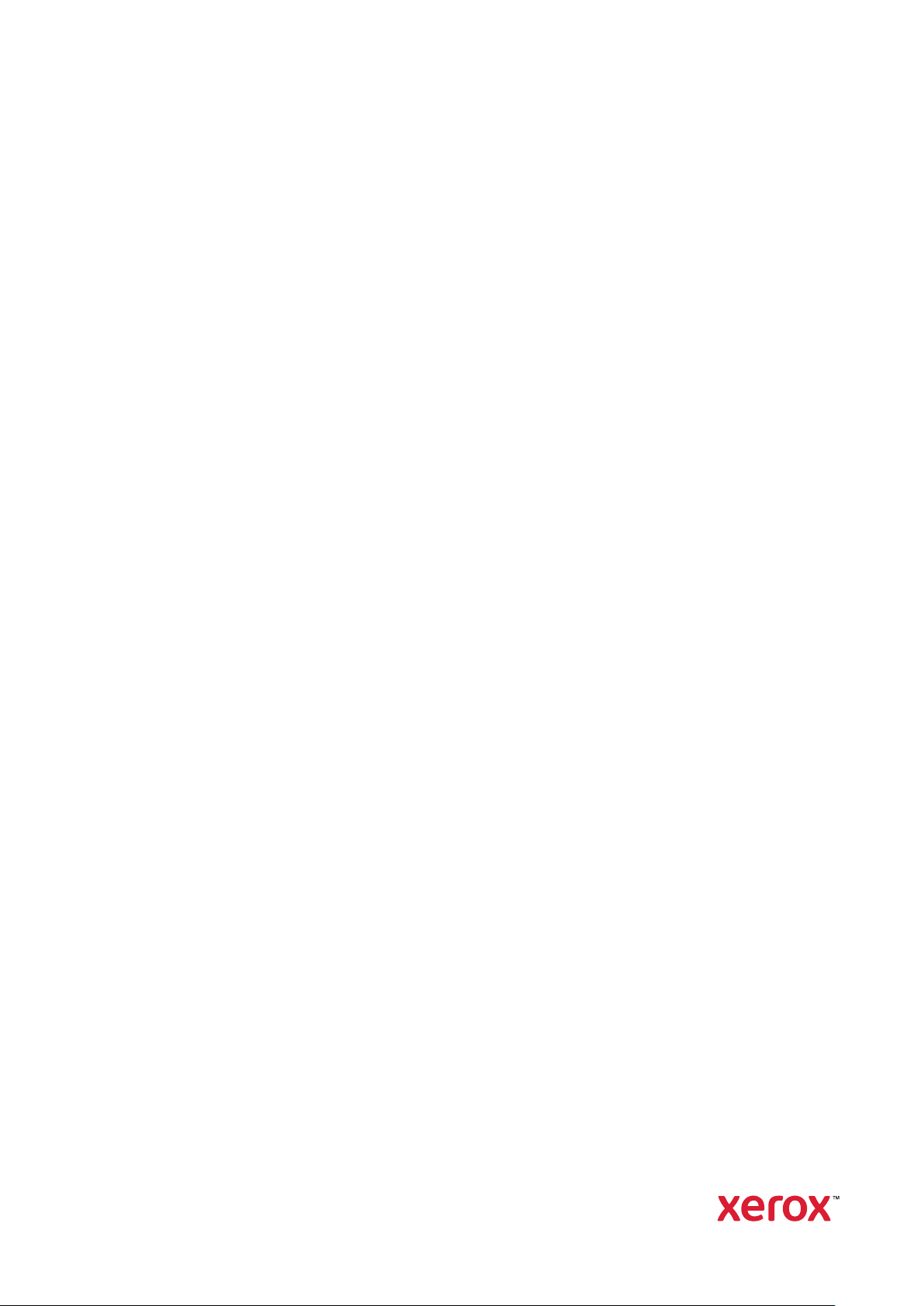
ВЕРСІЯ 1.0
ЖОВТЕНЬ 2019 РОКУ
702P07800
Xerox
®
PrimeLink™C9065/C9070
Посібник користувача принтера
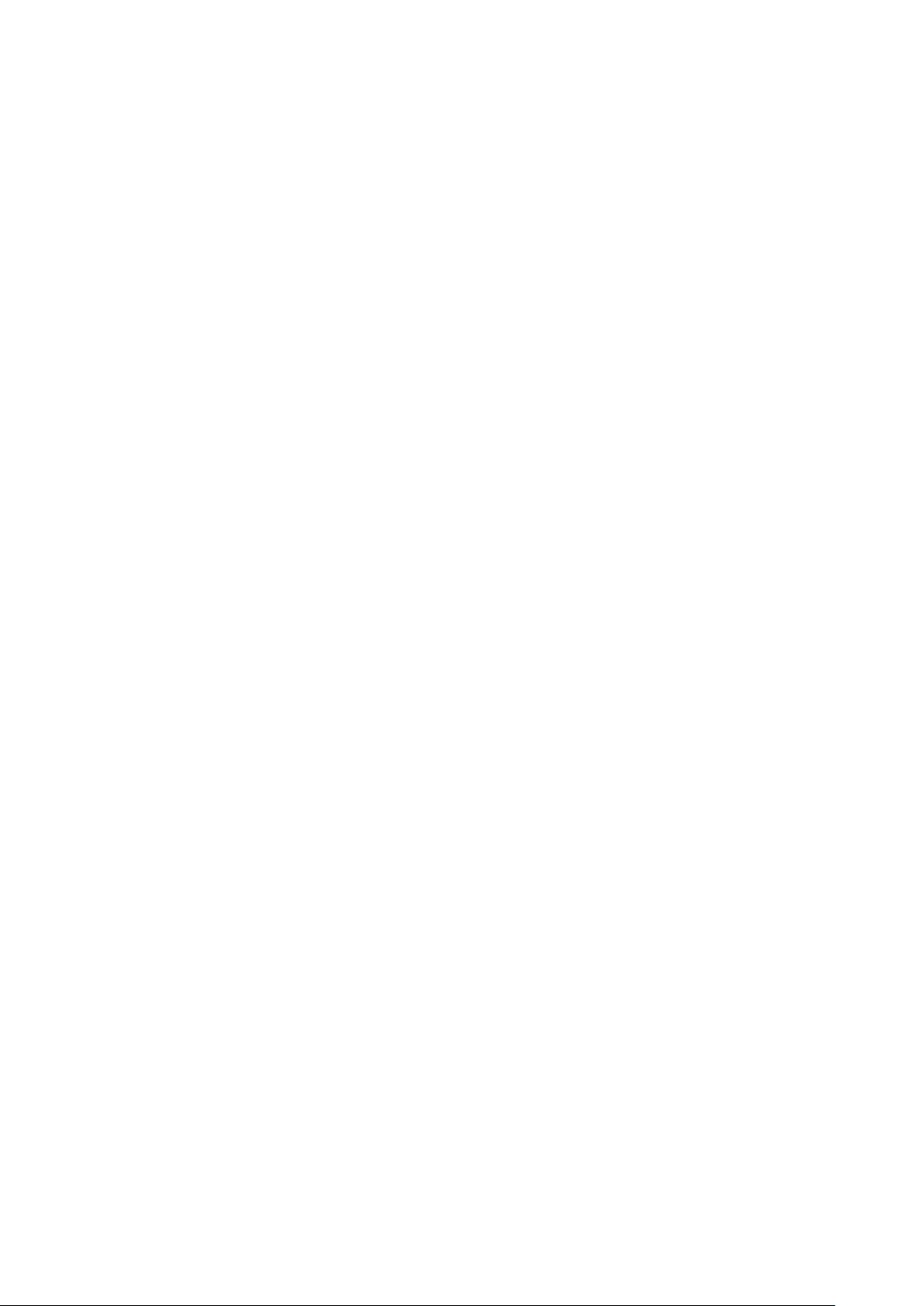
© Xerox Corporation, 2019 Усі права застережено. Xerox®, Xerox and Design®та PrimeLink™є товарними знаками Xerox Corporation у Сполучених Штатах та/або інших країнах.
SquareFold
®
, CentreWare®, Scan to PC Desktop®та Xerox Extensible Interface Platform®є товарними знаками
Xerox Corporation у Сполучених Штатах та/або інших країнах. Стан виробу, збірки та/або технічні характеристики може бути змінено без повідомлення.
Microsoft
®
, Windows®, Windows XP®, Windows Vista®та Word є зареєстрованими товарними знаками корпо-
рації Майкрософт у Сполучених Штатах та/або інших країнах.
Adobe, логотип Adobe, логотип Acrobat, Adobe Reader, логотип Adobe PDF є зареєстрованими товарними
знаками Adobe Systems, Inc. PostScript є зареєстрованим товарним знаком Adobe, який використовується із
Adobe PostScript Interpreter, мовою опису сторінок Adobe та іншими продуктами Adobe.
®
Apple
, Macintosh®та Mac OS®є товарними знаками або зареєстрованими товарними знаками Apple Computer, Inc. у Сполучених Штатах та інших країнах. Складові технічної документації користувача Apple, які використовуються з дозволу Apple Computer, Inc.
®
GBC
та AdvancedPunch™, є товарними знаками або зареєстрованими товарними знаками General Binding
Corporation.
HP та PCL є зареєстрованими товарними знаками Hewlett-Packard Corporation у Сполучених Штатах та/або
інших країнах.
®
Linux
є зареєстрованим товарним знаком Linus Torvalds.
TWAIN є товарним знаком TWAIN Working Group.
®
є зареєстрованим товарним знаком The Open Group.
UNIX
Universal Serial Bus є товарним знаком USB Implementors Forum, Inc. (USB-IF)
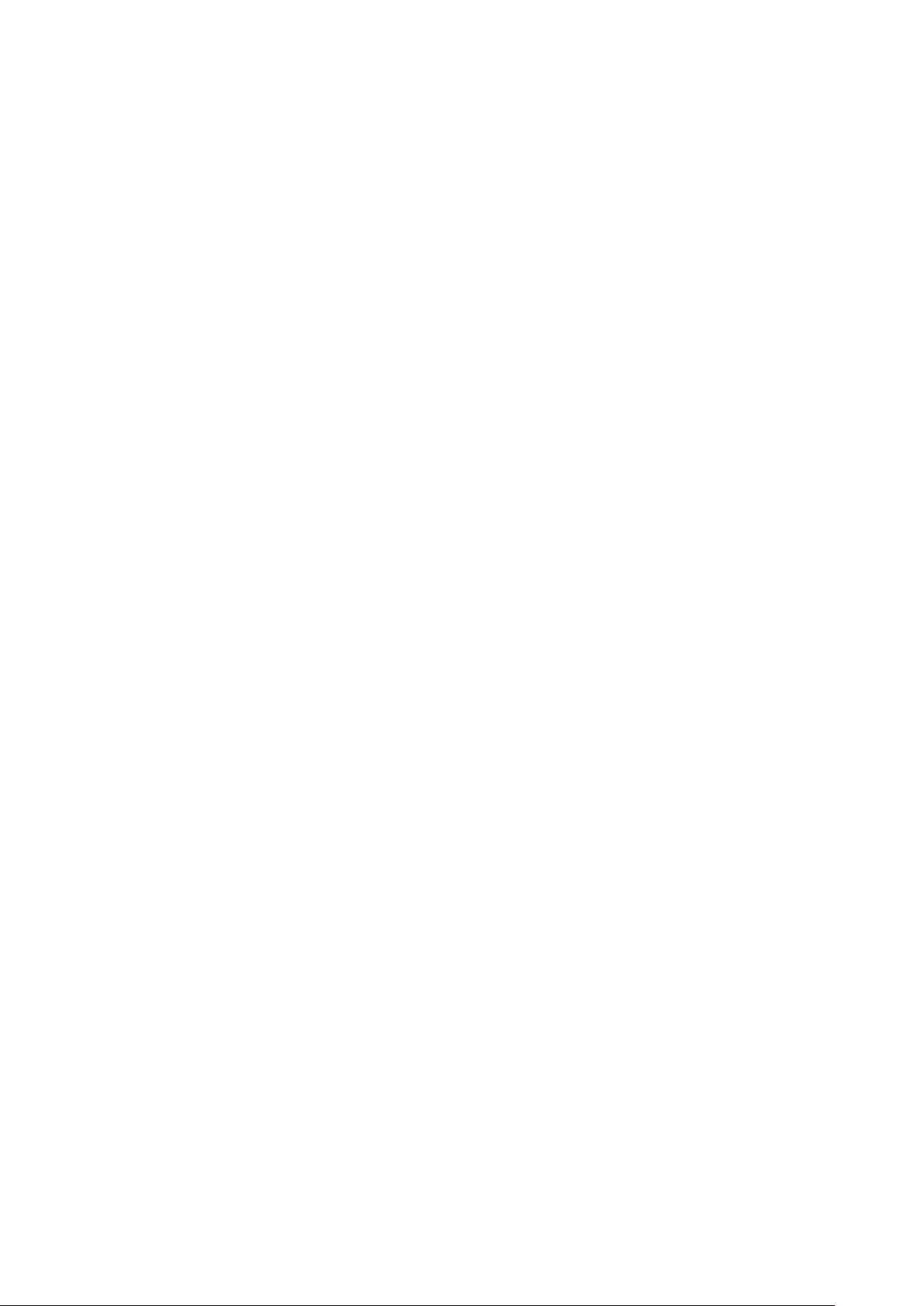
Таблиця змісту
1 Символи на виробах Xerox®PrimeLink™C9065/C9070 ........................................11
2 Безпека ..............................................................................................................................17
Правила безпеки ............................................................................................................ 18
Електробезпека .............................................................................................................. 19
Загальні вказівки...................................................................................................... 19
Кабель живлення...................................................................................................... 19
Аварійне вимкнення живлення ................................................................................ 20
Електроживлення ..................................................................................................... 20
Безпека під час експлуатації.......................................................................................... 21
Вказівки щодо експлуатації ..................................................................................... 21
Виділення озону ....................................................................................................... 21
Розташування принтера........................................................................................... 21
Витратні матеріали для принтера............................................................................ 22
Безпека технічного обслуговування............................................................................... 23
Контактні відомості організацій із питань довкілля, здоров’я та безпеки .................... 24
3 Початок роботи ...............................................................................................................25
Частини принтера........................................................................................................... 26
Вигляд спереду ......................................................................................................... 26
Пристрій автоматичної подачі документів............................................................... 27
Лотки для паперу ..................................................................................................... 27
Лоток підбірки .......................................................................................................... 28
Внутрішні частини..................................................................................................... 28
Вигляд справа........................................................................................................... 28
Панель керування .................................................................................................... 29
Параметри під’єднання телефону і факсу................................................................ 30
Додаткове приладдя ...................................................................................................... 31
Додаткове приладдя подачі паперу ........................................................................ 31
Додаткове приладдя для завершальної обробки.................................................... 31
Необхідне додаткове приладдя для завершальної обробки................................... 36
Інформація про принтер................................................................................................. 38
Встановлення і налаштування........................................................................................ 39
Перед використанням принтера .............................................................................. 39
Огляд функцій встановлення і налаштування.......................................................... 39
Фізичне з’єднання .................................................................................................... 40
Параметри живлення ............................................................................................... 40
Призначення мережевої адреси............................................................................... 45
Використання вбудованого веб-сервера ................................................................. 45
Отримання додаткової інформації ................................................................................. 47
4 Друк ....................................................................................................................................49
Огляд друку .................................................................................................................... 50
Xerox®PrimeLink™C9065/C9070
Посібник користувача принтера
3
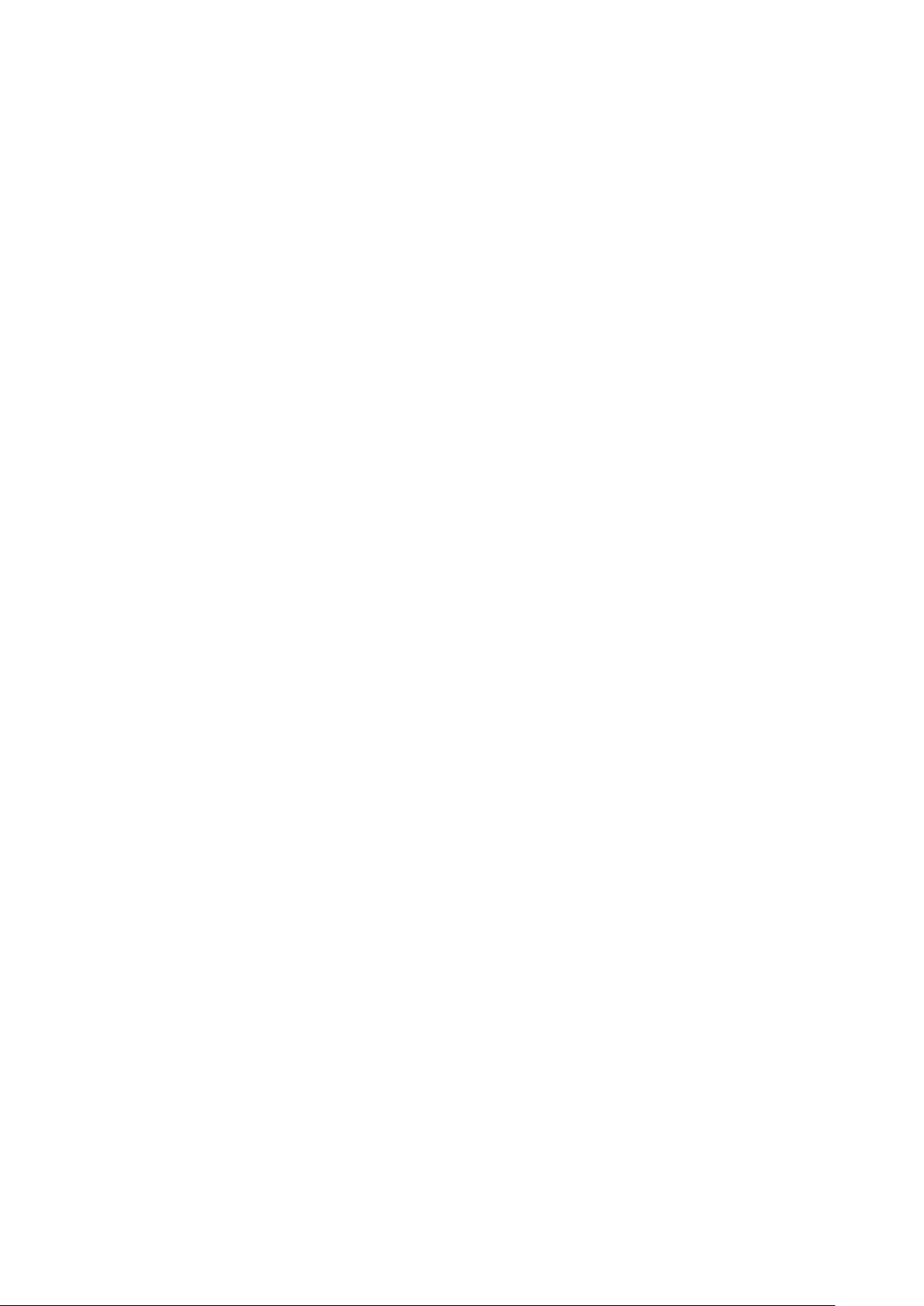
Таблиця змісту
Збереження набору часто використовуваних параметрів друку у Windows................. 51
Збереження набору часто використовуваних параметрів друку для
Macintosh........................................................................................................................ 52
Функції друку.................................................................................................................. 53
Типи носіїв для автоматичного двостороннього друку ........................................... 53
Друк двостороннього документа ............................................................................. 53
Вибір паперу для використання............................................................................... 54
Друк кількох сторінок на одному аркуші................................................................. 54
Корекція кольору ..................................................................................................... 54
Брошури.................................................................................................................... 54
Обкладинки .............................................................................................................. 55
Сторінки вставок ...................................................................................................... 55
Сторінки-винятки...................................................................................................... 56
Масштабування........................................................................................................ 56
Водяні знаки ............................................................................................................. 56
Створення і зберігання нестандартних розмірів...................................................... 57
Сповіщення про виконання завдання...................................................................... 57
Завдання захищеного друку .................................................................................... 57
Пробний комплект.................................................................................................... 57
Відкладений друк ..................................................................................................... 57
Збереження завдання друку на принтер ................................................................. 57
Згинання ................................................................................................................... 57
Друк із флеш-накопичувача USB.............................................................................. 58
Друк із пристрою читання карт................................................................................ 58
5 Копіювання .......................................................................................................................59
Основи копіювання......................................................................................................... 60
Скло для документів................................................................................................. 60
Пристрій автоматичної двосторонньої подачі документів....................................... 60
Основні налаштування ............................................................................................. 61
Регулювання якості зображення .............................................................................. 65
Налаштування компонування .................................................................................. 68
Регулювання формату на виході .............................................................................. 71
Удосконалене копіювання.............................................................................................. 79
Формування завдання.............................................................................................. 79
Друк пробної копії .................................................................................................... 81
Об’єднання комплектів оригіналів........................................................................... 81
Видалення ззовні/Видалення зсередини ................................................................. 82
Збережені програми................................................................................................. 82
6 Сканування .......................................................................................................................85
Огляд функції сканування .............................................................................................. 86
Завантаження вихідних документів ............................................................................... 87
Скло для документів................................................................................................. 87
Пристрій автоматичної двосторонньої подачі документів....................................... 87
Зберігання відсканованого зображення в папку........................................................... 88
Сканування в папку.................................................................................................. 88
Друк збережених файлів на принтері ...................................................................... 88
Додаткові параметри надсилання з папки .............................................................. 89
Використання аркушів обробки завдань................................................................. 90
Друк збережених файлів за допомогою вбудованого веб-сервера......................... 90
4
Xerox®PrimeLink™C9065/C9070
Посібник користувача принтера
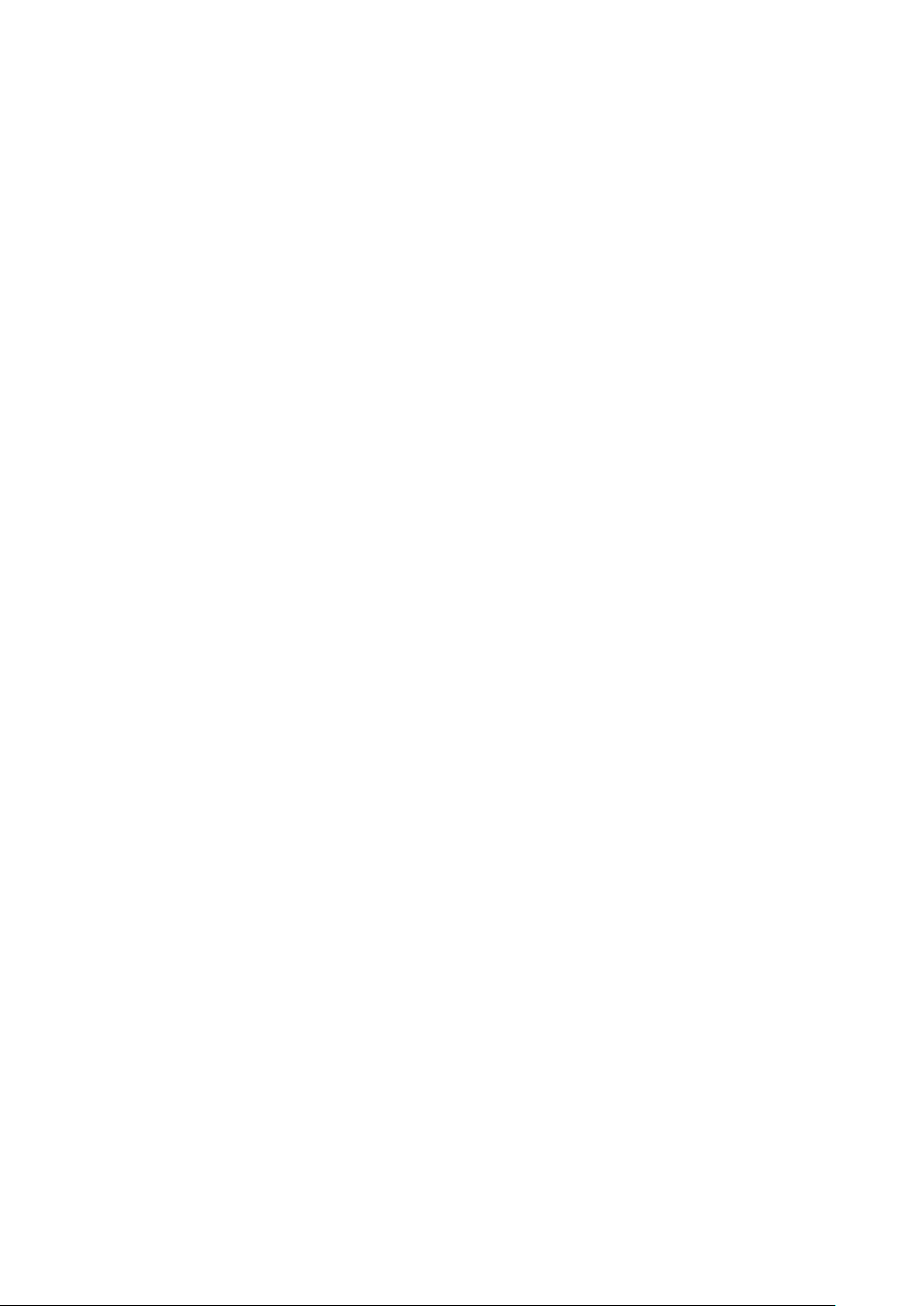
Таблиця змісту
Отримання відсканованих файлів на комп’ютер за допомогою вбудованого
веб-сервера............................................................................................................... 90
Створення папки ...................................................................................................... 91
Видалення папки ...................................................................................................... 93
Сканування в мережеве сховище файлів ....................................................................... 94
Сканування на певну адресу електронної пошти .......................................................... 95
Налаштування параметрів електронної пошти ....................................................... 95
Сканування на ПК .......................................................................................................... 97
Сканування в головний каталог..................................................................................... 98
Збереження файлів на USB-накопичувач....................................................................... 99
Налаштування параметрів сканування ....................................................................... 100
Налаштування сканера .......................................................................................... 100
Додаткові параметри сканування.......................................................................... 100
Розширені налаштування....................................................................................... 100
Налаштування компонування ................................................................................ 101
Параметри електронної пошти .............................................................................. 102
7 Передача факсом......................................................................................................... 105
Огляд функції факсу...................................................................................................... 106
Завантаження вихідних документів ............................................................................. 107
Скло для документів............................................................................................... 107
Пристрій автоматичної двосторонньої подачі документів..................................... 107
Надсилання факсу ........................................................................................................ 108
Факс через сервер ........................................................................................................ 110
Надсилання факсу через сервер ............................................................................ 110
Надсилання інтернет-факсу.......................................................................................... 111
Надсилання факсу з комп’ютера ................................................................................. 112
Отримання факсів......................................................................................................... 113
Налаштування параметрів факсу................................................................................. 114
Налаштування двосторонніх факсів....................................................................... 114
Вибір типу оригіналу .............................................................................................. 114
Налаштування роздільності факсу ......................................................................... 114
Налаштування компонування ................................................................................ 114
Параметри факсу.................................................................................................... 115
Інші параметри факсу ............................................................................................ 116
Параметри інтернет-факсу ..................................................................................... 117
Додавання записів в адресну книгу............................................................................. 118
Додавання окремої адреси .................................................................................... 118
Видалення індивідуальної адреси.......................................................................... 118
Додавання групи .................................................................................................... 118
Видалення групи..................................................................................................... 119
Використання послідовного набору номерів......................................................... 119
Створення коментарів до факсу................................................................................... 120
8 Папір та носії................................................................................................................. 121
Підтримувані носії ........................................................................................................ 122
Рекомендовані носії................................................................................................ 122
Загальні рекомендації щодо завантаження носіїв ................................................ 122
Друк/копіювання на наклейках ............................................................................. 122
Xerox®PrimeLink™C9065/C9070
Посібник користувача принтера
5

Таблиця змісту
Друк/копіювання на глянцевому папері................................................................ 122
Носії, які можуть пошкодити принтер .................................................................... 123
Рекомендації щодо зберігання паперу .................................................................. 123
Типи та щільність паперу, підтримувані лотками .................................................. 124
Місткість лотків....................................................................................................... 125
Завантаження носіїв..................................................................................................... 127
Завантаження паперу в лотки 1–4......................................................................... 127
Завантаження паперу в лоток 5 (обхідний лоток)................................................. 128
Завантаження конвертів у лоток 5 (обхідний лоток)............................................. 129
Завантаження паперу у пристрій подачі великої місткості ................................... 130
Завантаження паперу у пристрій автоматичної подачі великої місткості для
паперу більшого розміру........................................................................................ 130
Завантаження паперу у пристрій вставляння для подальшої обробки................. 131
9 Технічне обслуговування........................................................................................... 133
Загальні застереження ................................................................................................. 134
Інформація про облік та використання ....................................................................... 135
Чищення принтера ....................................................................................................... 136
Чищення скла для документів та кришки сканера ................................................ 136
Чищення зовнішніх поверхонь ............................................................................... 136
Замовлення та заміна витратних матеріалів ............................................................... 137
Витратні матеріали................................................................................................. 137
Коли замовляти витратні матеріали ...................................................................... 137
Заміна картриджів із тонером................................................................................ 138
Елементи регулярного технічного обслуговування ..................................................... 140
Барабанні картриджі.............................................................................................. 140
Контейнер для відходів тонера.............................................................................. 143
Термофіксатор........................................................................................................ 144
Коротрон заряду .................................................................................................... 146
Вторинна переробка витратних матеріалів................................................................. 149
10 Усунення несправностей......................................................................................... 151
Усунення загальних несправностей ............................................................................. 152
Принтер не вмикається .......................................................................................... 152
Друк триває занадто довго .................................................................................... 152
Принтер часто перезавантажується чи вимикається............................................. 152
Проблеми двостороннього друку........................................................................... 153
Помилка сканера.................................................................................................... 153
Застрягання паперу...................................................................................................... 154
Зведення застрягання паперу до мінімуму............................................................ 154
Принтер затягує одразу кілька аркушів ................................................................ 154
Постійно відображається повідомлення про застрягання паперу ........................ 155
Неправильна подача носіїв .................................................................................... 155
Усунення застрягання паперу ................................................................................ 156
Проблеми якості друку ................................................................................................. 159
Проблеми копіювання і сканування............................................................................. 160
Проблеми факсу ........................................................................................................... 161
Помилки надсилання факсів .................................................................................. 161
Помилки отримання факсів .................................................................................... 162
6
Xerox®PrimeLink™C9065/C9070
Посібник користувача принтера
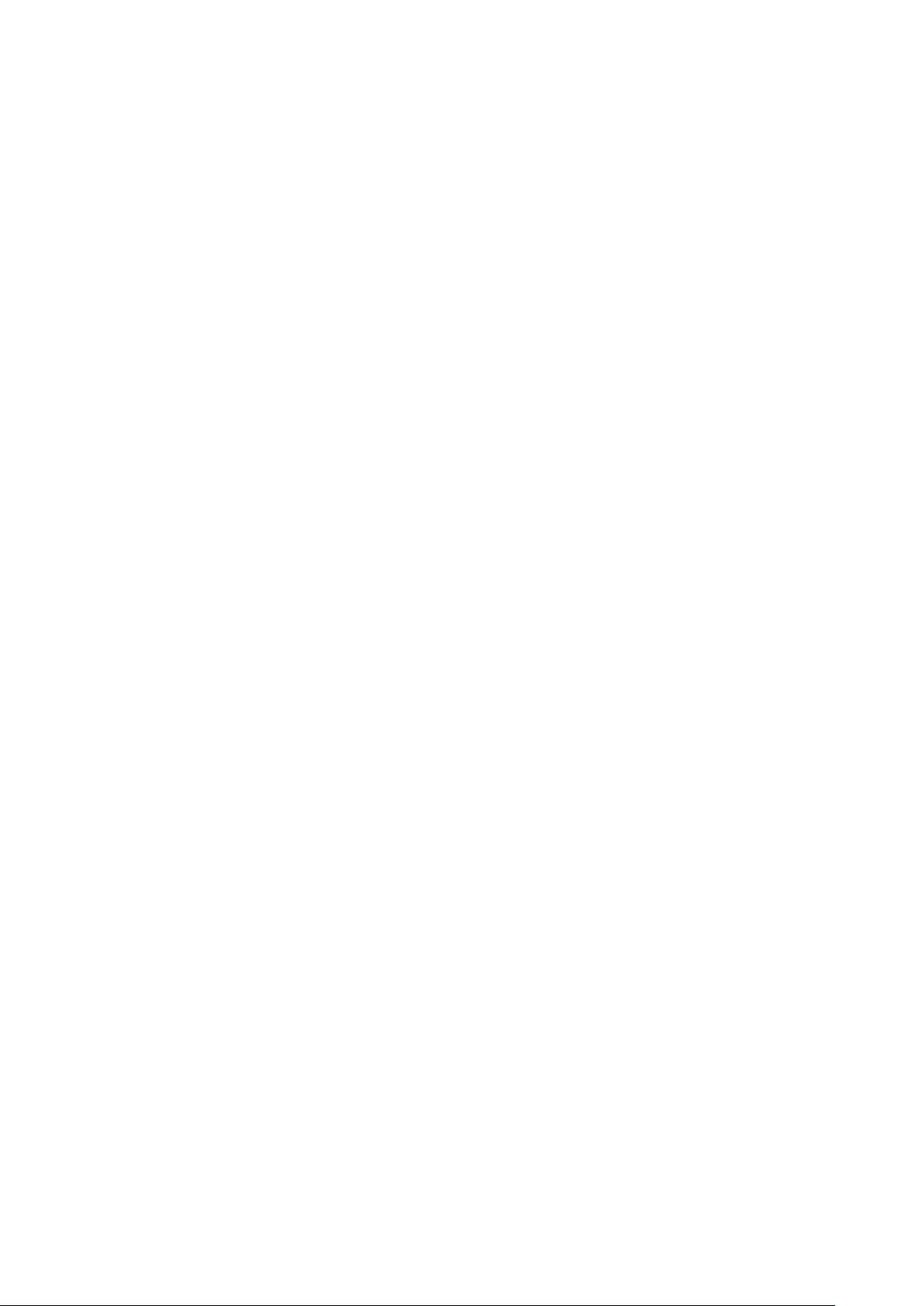
Таблиця змісту
Довідка ......................................................................................................................... 163
Розташування серійного номера............................................................................ 163
Повідомлення панелі керування ............................................................................ 163
Попередження ........................................................................................................ 163
Веб-ресурси ............................................................................................................ 164
A Характеристики............................................................................................................ 165
Конфігурації принтера.................................................................................................. 166
Стандартні функції.................................................................................................. 166
Фізичні характеристики................................................................................................ 167
Базовий блок .......................................................................................................... 167
Базовий блок, пристрій подачі великої місткості, інтерфейсний модуль і стан-
дартний фінішер ..................................................................................................... 167
Базовий блок і фінішер для комерційного використання/брошурувальник із
пристроєм подачі великої місткості на 2 шухляди для носіїв більшого
розміру.................................................................................................................... 167
Характеристики навколишнього середовища ............................................................. 168
Температура та відносна вологість........................................................................ 168
Електричні характеристики.......................................................................................... 169
Технічні характеристики продуктивності..................................................................... 170
Роздільність друку .................................................................................................. 170
Швидкість друку ..................................................................................................... 170
B Нормативна інформація ............................................................................................ 171
Основні нормативні положення ................................................................................... 172
Правила Федеральної комісії зв’язку США ............................................................ 172
Канада.................................................................................................................... 172
Сертифікати у Європі .............................................................................................. 173
Європейський Союз Частина 4. Угода про обладнання для обробки зобра-
жень. Інформація про охорону довкілля................................................................ 174
Німеччина ............................................................................................................... 175
Туреччина – Правила обмежень вмісту шкідливих речовин ................................. 175
Сертифікація Євразійського економічного співтовариства ................................... 176
Директива ЄС про радіообладнання 2014/53/EU.................................................. 176
Вимоги до маркування ........................................................................................... 176
Правила копіювання..................................................................................................... 177
Сполучені Штати..................................................................................................... 177
Канада.................................................................................................................... 178
Інші країни.............................................................................................................. 179
Правила користування факсом .................................................................................... 180
Сполучені Штати..................................................................................................... 180
Канада.................................................................................................................... 181
Європейський Союз ................................................................................................ 182
Нова Зеландія......................................................................................................... 183
Південна Африка .................................................................................................... 184
Паспорт безпеки виробу .............................................................................................. 185
C Вторинна переробка та утилізація......................................................................... 187
Для всіх країн................................................................................................................ 188
Xerox®PrimeLink™C9065/C9070
Посібник користувача принтера
7
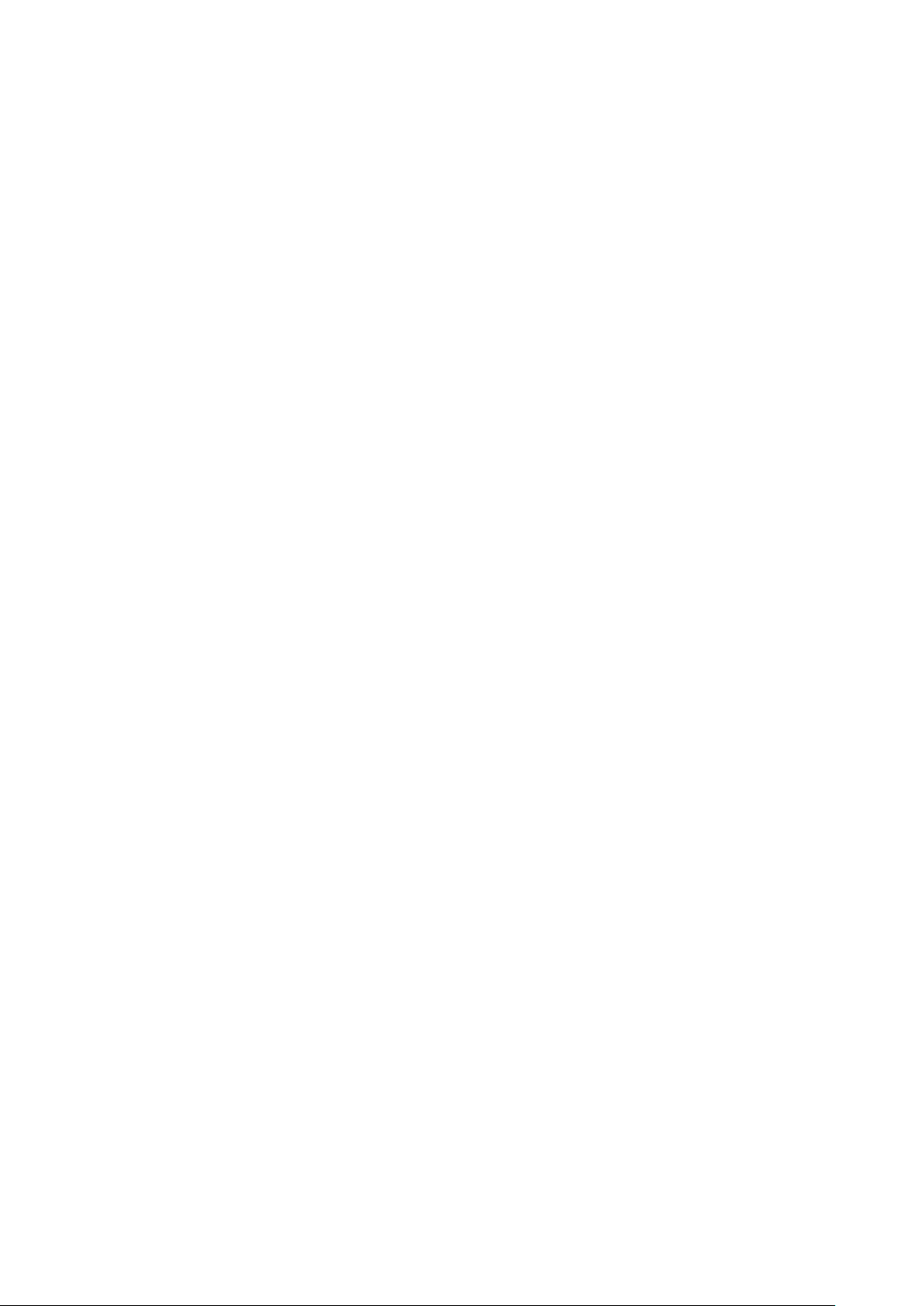
Таблиця змісту
Північна Америка ......................................................................................................... 189
Європейський Союз ...................................................................................................... 190
Побутове середовище ............................................................................................ 190
Професійне і ділове середовище............................................................................ 190
Збір та утилізація обладнання й батарей .............................................................. 190
Символ батареї....................................................................................................... 191
Вилучення батареї.................................................................................................. 191
Інші країни.................................................................................................................... 192
D Фінішер для комерційного використання і брошурувальник........................ 193
Огляд фінішера для комерційного використання і брошурувальника ........................ 194
Позначення компонентів .............................................................................................. 195
Технічне обслуговування.............................................................................................. 196
Заміна скріпок у головному блоці зшивача ........................................................... 196
Заміна скріпок у компоненті брошурувальника.................................................... 197
Спорожнення контейнера для відходів перфоратора ........................................... 198
Усунення несправностей .............................................................................................. 200
Усунення застрягань у фінішері в ділянці 3a.......................................................... 200
Усунення застрягань у фінішері в ділянці 3с .......................................................... 201
Усунення застрягань у фінішері в положенні 3d .................................................... 202
Усунення застрягань у фінішері в ділянці 4............................................................ 203
Усунення застрягань у лотку для брошур .............................................................. 204
E Інтерфейсний модуль випростувача...................................................................... 207
Огляд інтерфейсного модуля випростувача................................................................. 208
Модулі кінцевої обробки, для яких потрібен інтерфейсний модуль
випростувача ................................................................................................................ 209
Інтерфейсний модуль випростувача ............................................................................ 210
Панель керування на інтерфейсному модулі випростувача.................................. 210
Коригування скручування за допомогою інтерфейсного модуля
випростувача ................................................................................................................ 211
Режими коригування скручування і функції інтерфейсного модуля
випростувача.......................................................................................................... 212
Усунення несправностей інтерфейсного модуля випростувача .................................. 215
Застрягання паперу в інтерфейсному модулі випростувача ................................. 215
Повідомлення про помилки, пов’язані з інтерфейсним модулем
випростувача.......................................................................................................... 217
F Модуль пристрою вставляння.................................................................................. 219
Огляд модуля пристрою вставляння ............................................................................ 220
Компоненти пристрою вставляння............................................................................... 221
Панель керування пристрою вставляння............................................................... 221
Папір та носії для лотка пристрою вставляння T1. ...................................................... 222
Підтримуваний папір для лотка пристрою вставляння Т1..................................... 222
Завантаження паперу в лоток пристрою вставляння Т1 ....................................... 222
Друк на спеціальних носіях.................................................................................... 223
Функція очищення для лотка Т1 .................................................................................. 225
Налаштування функції очищення лотка Т1............................................................ 225
8
Xerox®PrimeLink™C9065/C9070
Посібник користувача принтера
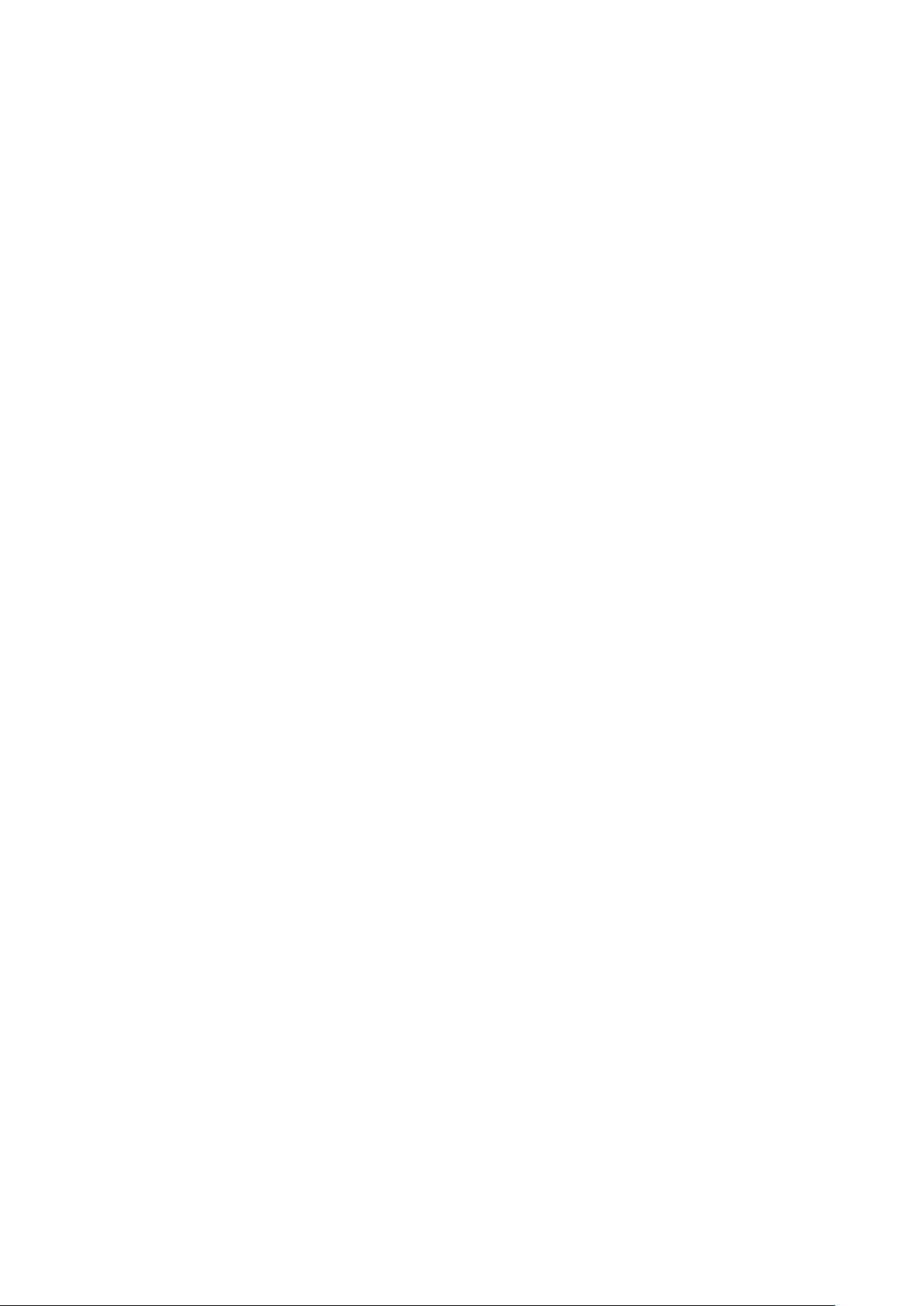
Таблиця змісту
Зміна налаштування функції очищення для лотка Т1 ........................................... 225
Усунення несправностей пристрою вставляння........................................................... 227
Застрягання паперу у пристрої вставляння .......................................................... 227
Повідомлення про помилки для пристрою вставляння ........................................ 232
G Пристрій для біговки та двостороннього обрізання ........................................ 233
Огляд пристрою для біговки та двостороннього обрізання ........................................ 234
Компоненти пристрою для біговки та двостороннього обрізання .............................. 235
Технічне обслуговування пристрою для біговки та двостороннього
обрізання...................................................................................................................... 236
Спорожнення контейнера для відходів пристрою для біговки та двосторонньо-
го обрізання............................................................................................................ 236
Усунення несправностей пристрою для біговки та двостороннього
обрізання...................................................................................................................... 239
Застрягання паперу у пристрої для біговки та двостороннього
обрізання ............................................................................................................... 239
Повідомлення про помилки, пов’язані з пристроєм для біговки і двосторонньо-
го обрізання ........................................................................................................... 254
Технічні характеристики пристрою для біговки та двостороннього
обрізання...................................................................................................................... 255
H Фальцювальник у вигляді літери «C»/«Z» ............................................................ 257
Огляд фальцювальника у вигляді літери «С»/«Z» ........................................................ 258
Типи згинання у вигляді літери «С»/«Z» ....................................................................... 259
Компоненти фальцювальника у вигляді літери «С»/«Z» .............................................. 260
Відбиток, зігнутий у вигляді літери «С»/«Z»............................................................ 260
Усунення несправностей фальцювальника у вигляді літери «С»/«Z» .......................... 262
Застрягання паперу у фальцювальнику у вигляді літери «С»/«Z» ......................... 262
Повідомлення про помилки, пов’язані з фальцювальником у вигляді літери
«С»/«Z».................................................................................................................... 266
Технічні характеристики фальцювальника у вигляді літери «С»/«Z» .......................... 267
I Фінішери для тиражного друку (Production Ready) ............................................ 269
Огляд фінішерів для тиражного друку ......................................................................... 270
Фінішер для тиражного друку................................................................................ 270
Фінішер брошурувальника для тиражного друку.................................................. 271
Фінішер для тиражного друку «плюс».................................................................... 271
Компоненти фінішера для тиражного друку................................................................ 272
Складові фінішера для тиражного друку і фінішера брошурувальника для ти-
ражного друку ........................................................................................................ 272
Компоненти фінішера для тиражного друку «плюс» ............................................. 277
Технічне обслуговування фінішера для тиражного друку ........................................... 278
Витратні матеріали фінішера ................................................................................. 278
Перевірка стану витратних матеріалів фінішера................................................... 278
Заміна касети зшивача для зшивання збоку ......................................................... 278
Заміна касети зшивача брошур для зшивання зі скріпкою на згині ..................... 280
Заміна контейнера для відходів зшивача фінішера .............................................. 282
Спорожнення контейнера для відходів перфоратора ........................................... 285
Усунення несправностей фінішера для тиражного друку............................................ 287
Xerox®PrimeLink™C9065/C9070
Посібник користувача принтера
9
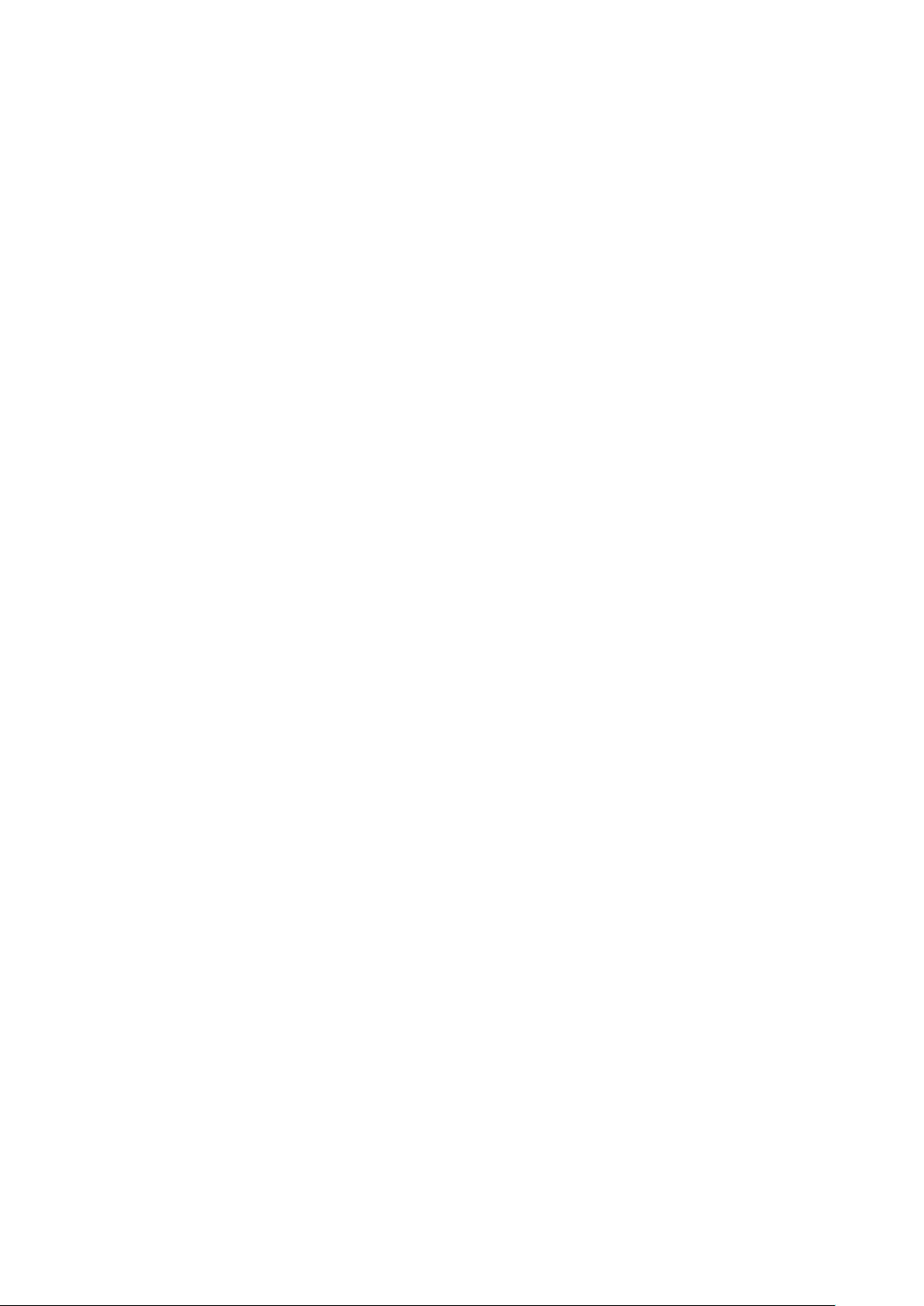
Таблиця змісту
Застрягання паперу у фінішері для тиражного друку та у фінішері брошуру-
вальника для тиражного друку.............................................................................. 287
Застрягання паперу у фінішері для тиражного друку «плюс» ............................... 288
Усунення застрягань у фінішері для тиражного друку .......................................... 289
Усунення застрягання паперу у фінішері для тиражного друку «плюс»................ 299
Помилки зшивання фінішера ................................................................................. 304
Повідомлення про помилки на фінішері для тиражного друку і фінішері брошу-
рувальника для тиражного друку.......................................................................... 310
Повідомлення про помилки, пов’язані з фінішером для тиражного друку
«плюс» .................................................................................................................... 310
Технічні характеристики фінішера для тиражного друку............................................ 311
Обсяги зшивання .................................................................................................... 314
J Модуль пристрою для обрізання SquareFold®..................................................... 315
Огляд модуля пристрою для обрізання SquareFold®................................................... 316
Складові пристрою для обрізання SquareFold
Автоматичний переривач пристрою для обрізання SquareFold
Вихідні лотки .......................................................................................................... 318
Панель керування .................................................................................................. 319
Тракт подачі паперу у пристрої для обрізання SquareFold
Функції SquareFold
Функція SquareFold
®
та обрізання................................................................................. 321
®
............................................................................................... 321
Функція обрізання .................................................................................................. 322
Технічне обслуговування пристрою для обрізання SquareFold
Спорожнення контейнера для відходів пристрою для обрізання
®
SquareFold
............................................................................................................. 324
Усунення несправностей пристрою для обрізання SquareFold
Застрягання паперу у пристрої для обрізання SquareFold
Повідомлення про помилки, пов’язані з пристроєм для обрізання
SquareFold
®
............................................................................................................ 329
Рекомендації щодо використання модуля пристрою для обрізання
SquareFold
®
............................................................................................................. 330
Технічні характеристики пристрою для обрізання SquareFold
®
........................................................... 317
®
........................... 318
®
.................................. 319
®
................................. 324
®
.................................. 326
®
.................................. 326
®
.................................. 332
10
Xerox®PrimeLink™C9065/C9070
Посібник користувача принтера
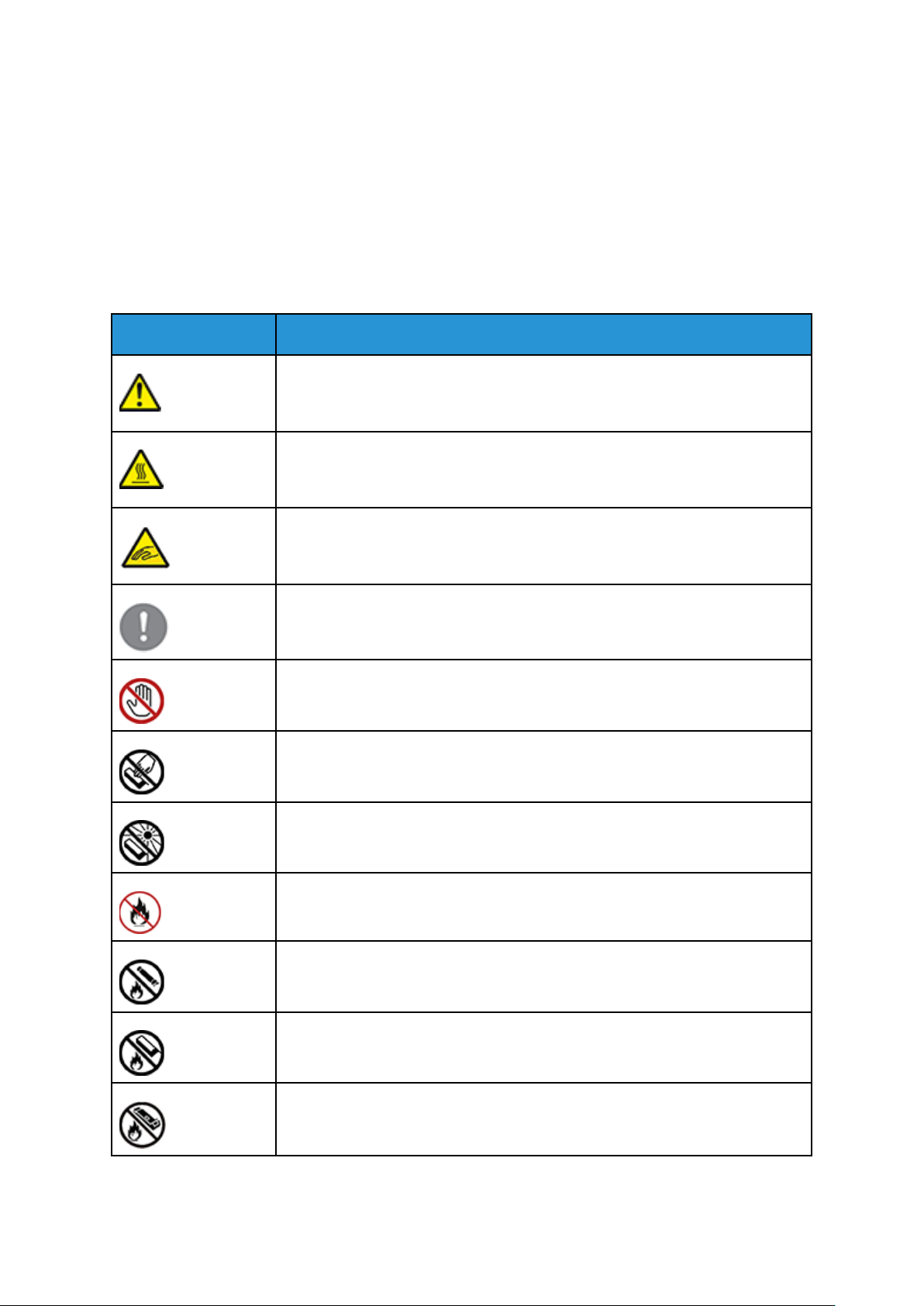
1
Символи на виробах Xerox
®
PrimeLink
C9065/C9070
Див. наведену далі інформацію про символи на виробах і їхнє визначення.
Символ Опис
Попередження.
Позначає небезпеку, яка, якщо її не уникнути, може призвести до важкої
травми чи смерті.
Попередження про гарячу поверхню.
Гаряча зовнішня поверхня чи внутрішні частини принтера. Будьте обережні,
щоб уникнути травм.
Небезпека затискання.
Цей попереджувальний символ сповіщає користувачам про ділянки, де існує ймовірність травмування.
Увага.
Вказує на обов’язкові дії, які слід виконати, щоб уникнути пошкодження
майна.
™
Не торкайтеся цієї частини чи ділянки принтера.
Не торкайтеся цієї частини чи ділянки принтера.
Не розташовуйте барабанні картриджі під прямим сонячним промінням.
Не спалюйте елемент.
Не спалюйте картриджі з тонером.
Не спалюйте барабанні картриджі.
Не спалюйте картриджі для відходів.
Xerox®PrimeLink™C9065/C9070
Посібник користувача принтера
11
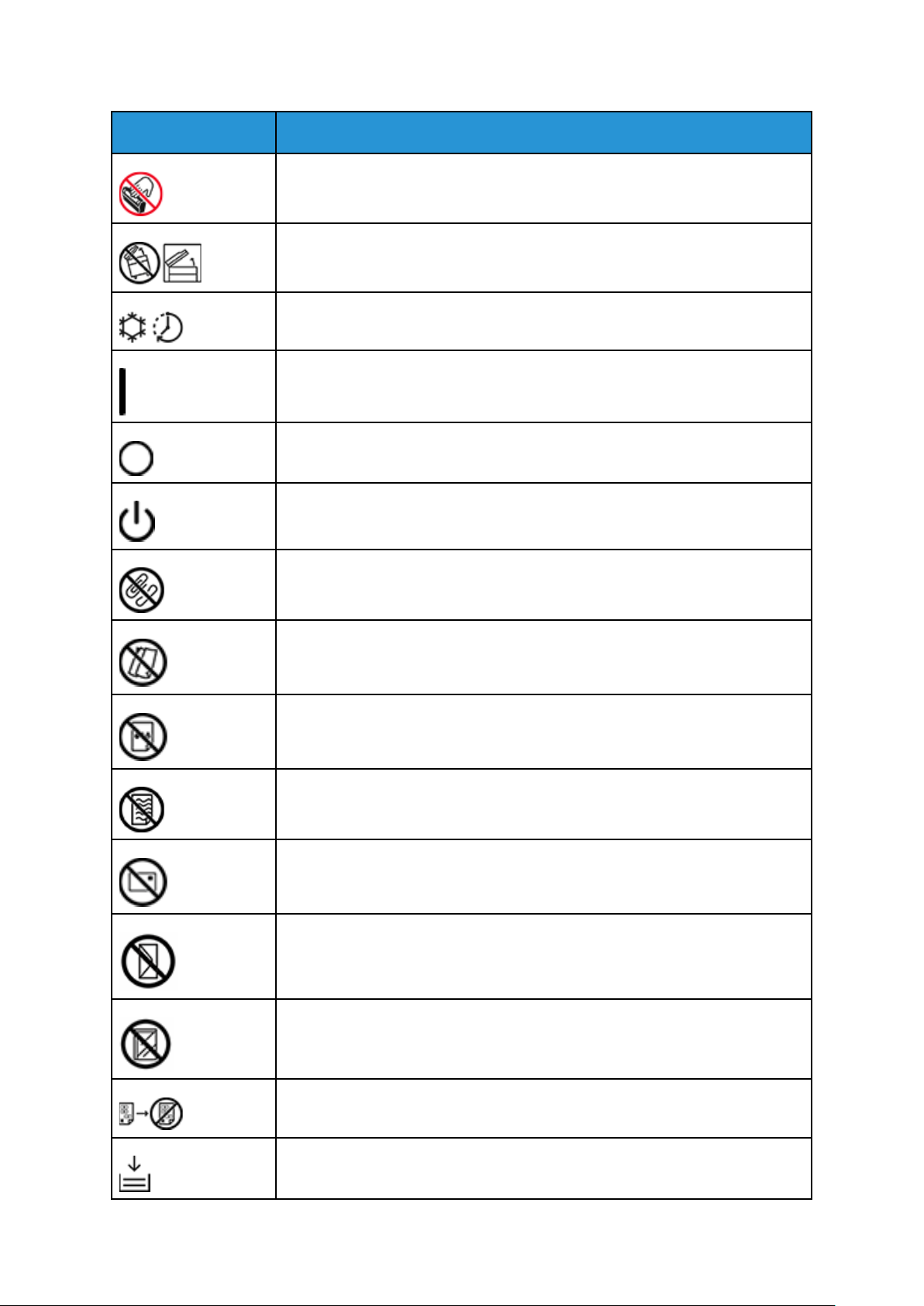
Символи на виробах Xerox
Символ Опис
Не торкайтеся поверхні барабанного картриджа.
Щоб запобігти пошкодженню принтера, не відкривайте пристрій автоматичної подачі документів ширше, ніж на 40°.
Гаряча поверхня. Зачекайте впродовж вказаного часу, перш ніж
користуватися.
Увімкнення
Вимкнення
Режим очікування
®
PrimeLink™C9065/C9070
Не використовуйте папір зі скріпками чи будь-якими затискачами.
Не використовуйте складений, зім’ятий, скручений або зіжмаканий папір.
Не завантажуйте і не використовуйте папір для струменевих принтерів.
Не завантажуйте повторно папір, на якому раніше друкували, чи користований папір.
Не використовуйте листівки.
Не використовуйте конверти.
Не використовуйте прозорі плівки або аркуші для проектора.
Не копіюйте гроші.
Додайте папір або носій.
12
Xerox®PrimeLink™C9065/C9070
Посібник користувача принтера
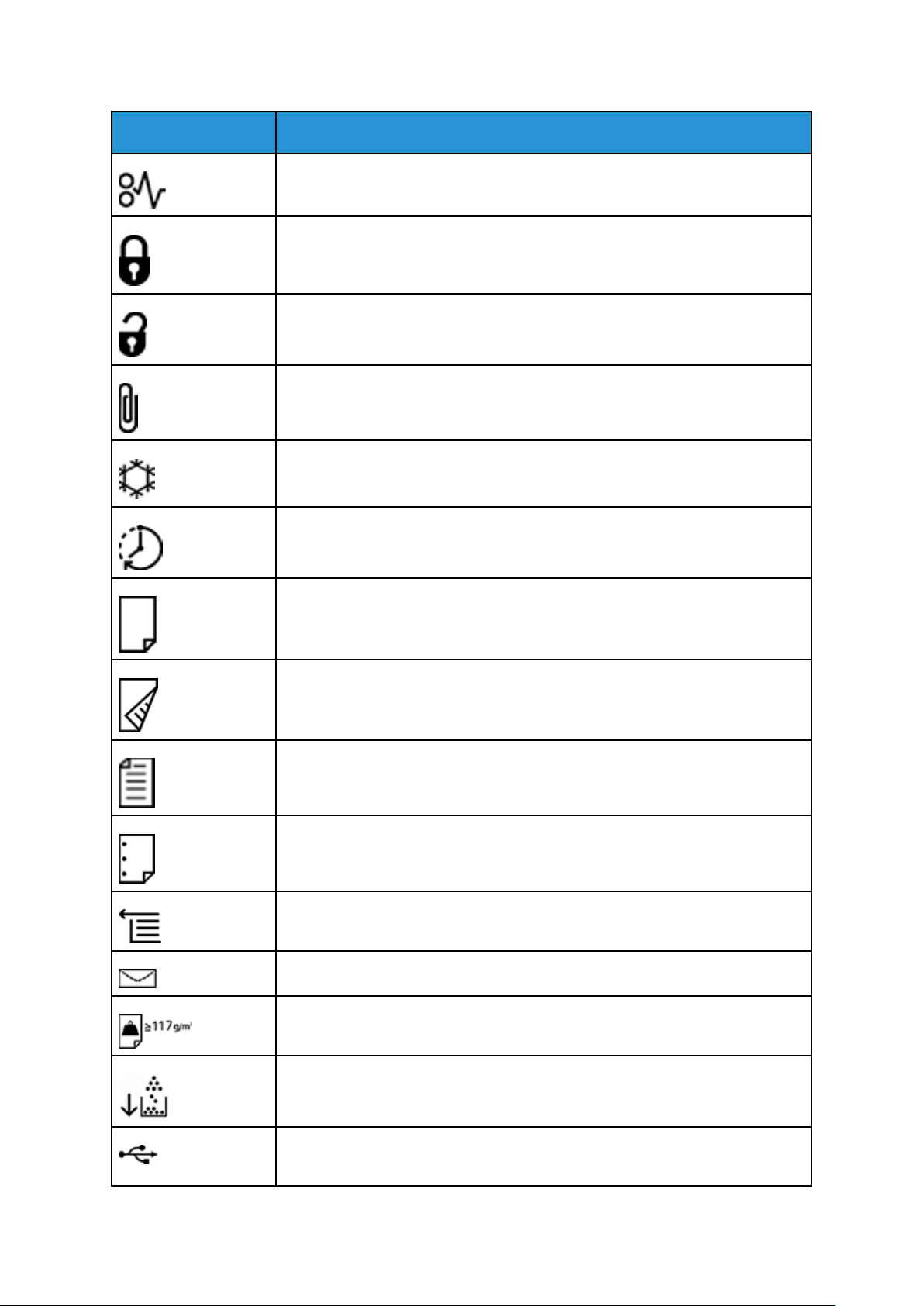
Символ Опис
Застрягання паперу
Заблокувати
Розблокувати
Скріпка
Охолодження
Символи на виробах Xerox®PrimeLink™C9065/C9070
Час, що минув
Завантажити папір
Завантажити папір лицьовою стороною донизу
Односторонній оригінал
Перфорований папір
Позначає напрямок для подачі паперу
Закритий конверт стороною для друку вгору, із закритим клапаном.
Цупкий папір щільністю 117 г/м2або більше.
Контейнер для відходів тонера
USB
Універсальна послідовна шина
Xerox®PrimeLink™C9065/C9070
Посібник користувача принтера
13
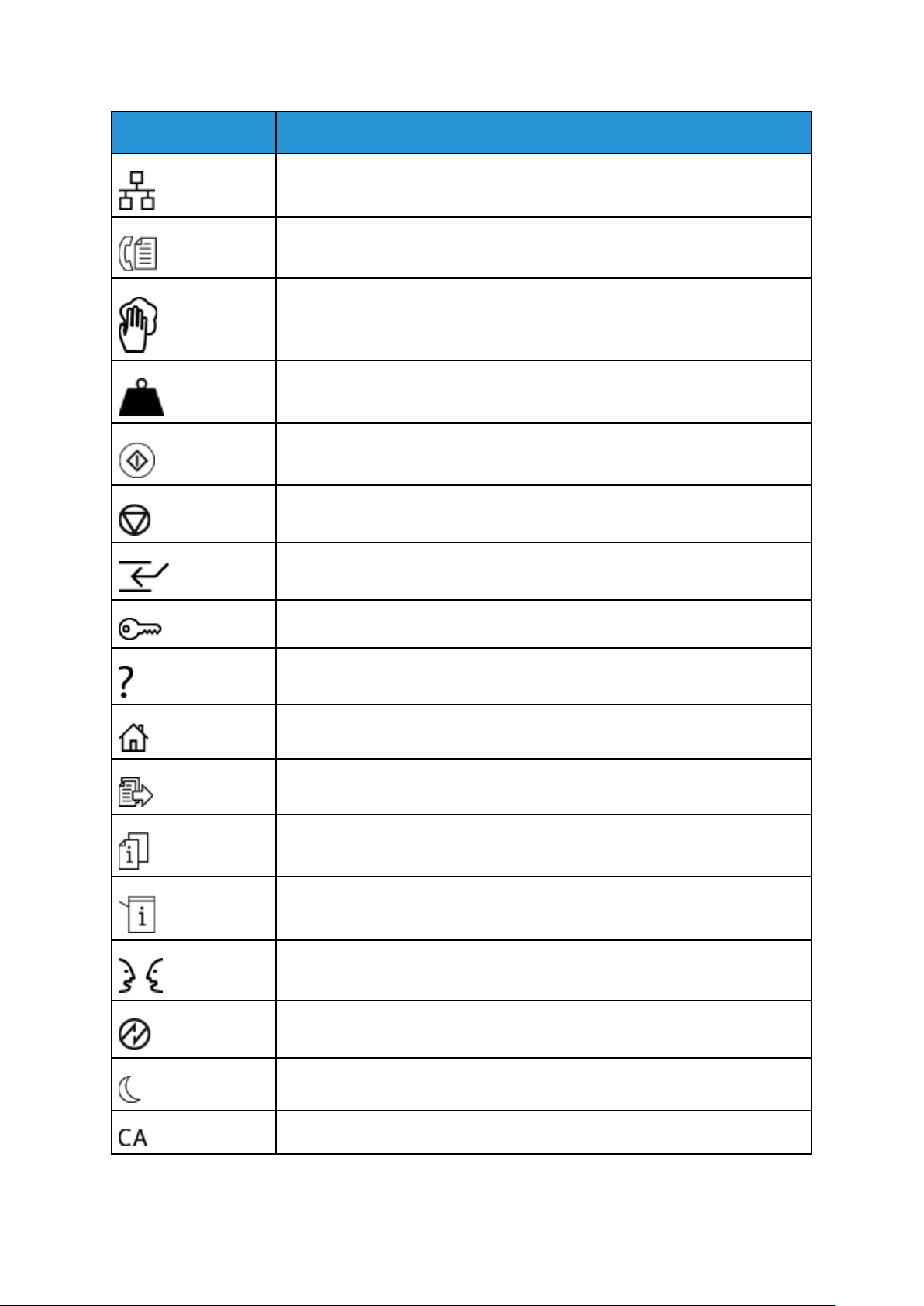
Символи на виробах Xerox
Символ Опис
LAN
Локальна мережа
Факс
Очистьте вказану ділянку або частину.
Вага
Кнопка «Пуск»
Кнопка «Зупинити»
®
PrimeLink™C9065/C9070
Кнопка призупинення друку
Кнопка «Вхід у систему»/«Вихід із системи»
Кнопка «Довідка»
Кнопка «Головний екран послуг»
Кнопка «Послуги»
Кнопка «Стан завдання»
Кнопка «Стан принтера»
Кнопка «Мова»
Кнопка «Енергозбереження»
Режим очікування
Кнопка «Скасувати все»
14
Xerox®PrimeLink™C9065/C9070
Посібник користувача принтера
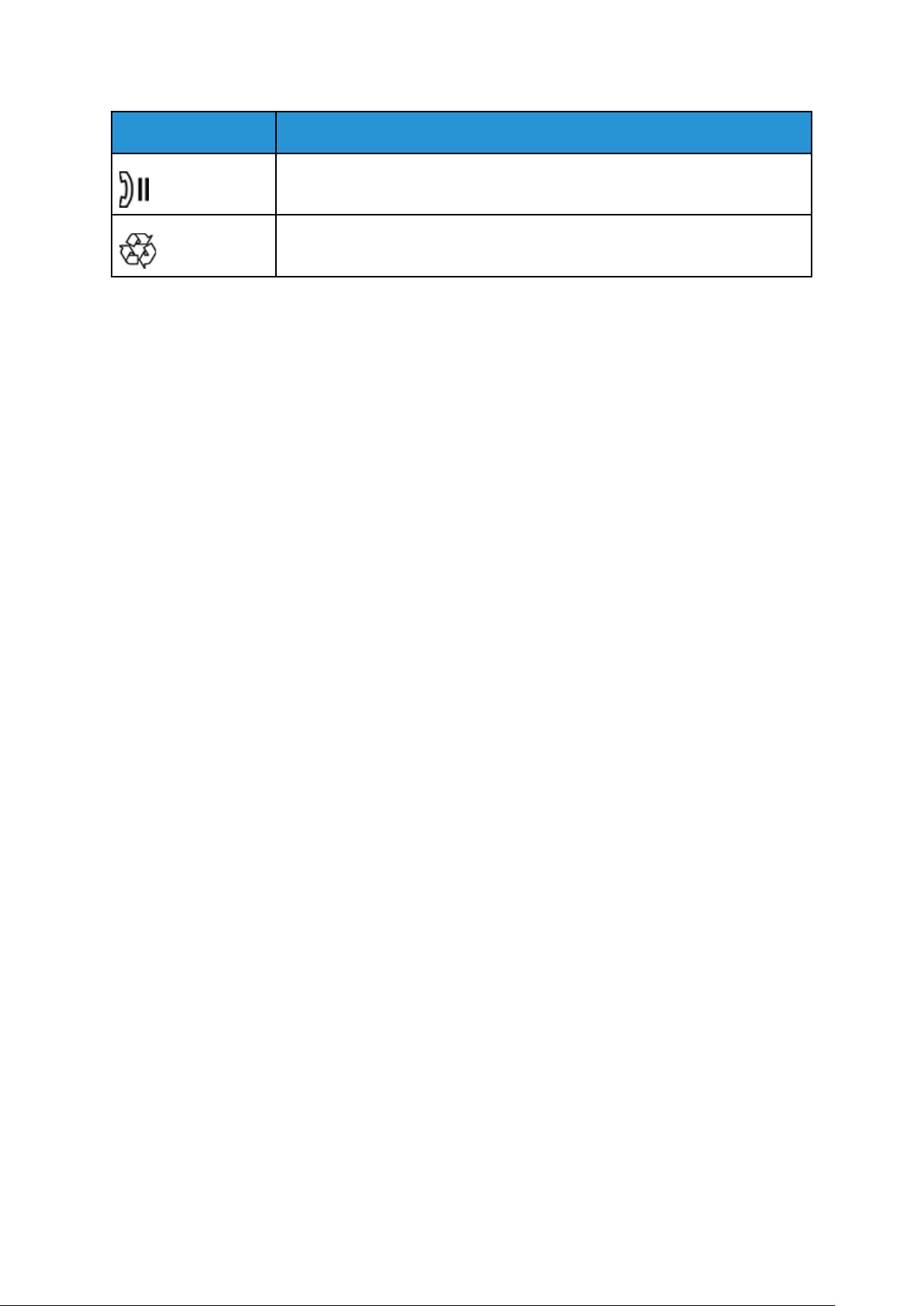
Символ Опис
Кнопка «Пауза набору»
Цей елемент можна переробити.
Символи на виробах Xerox®PrimeLink™C9065/C9070
Xerox®PrimeLink™C9065/C9070
Посібник користувача принтера
15
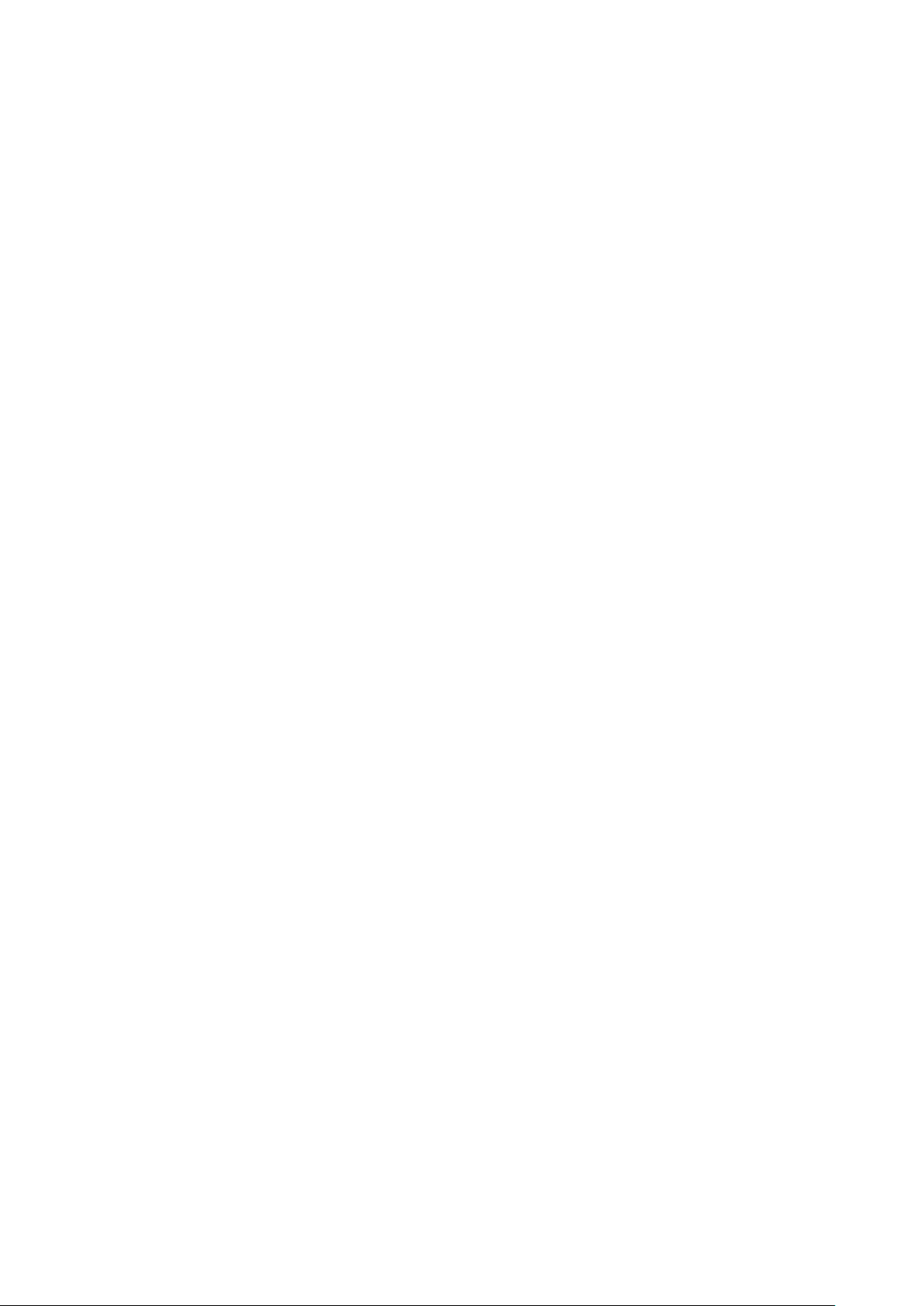
Символи на виробах Xerox
®
PrimeLink™C9065/C9070
16
Xerox®PrimeLink™C9065/C9070
Посібник користувача принтера
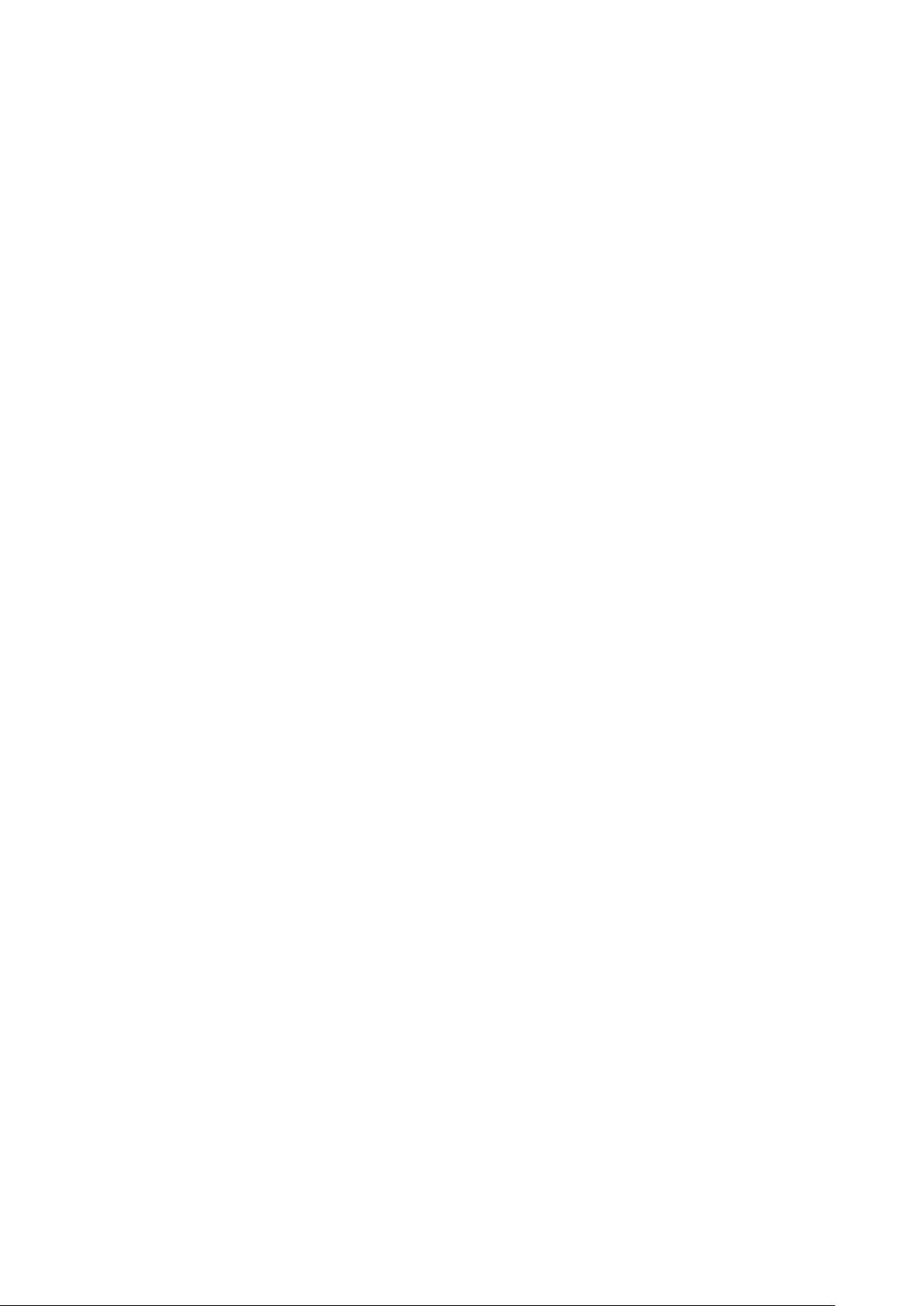
2
Безпека
This chapter contains:
• Правила безпеки ................................................................................................................ 18
• Електробезпека .................................................................................................................. 19
• Безпека під час експлуатації .............................................................................................. 21
• Безпека технічного обслуговування................................................................................... 23
• Контактні відомості організацій із питань довкілля, здоров’я та безпеки ........................ 24
Ваш принтер та рекомендовані витратні матеріали розроблені та перевірені на відповідність
строгим вимогам безпеки. Дотримання наведеної нижче інформації забезпечує подальшу
безпечну роботу принтера Xerox
®
.
Xerox®PrimeLink™C9065/C9070
Посібник користувача принтера
17
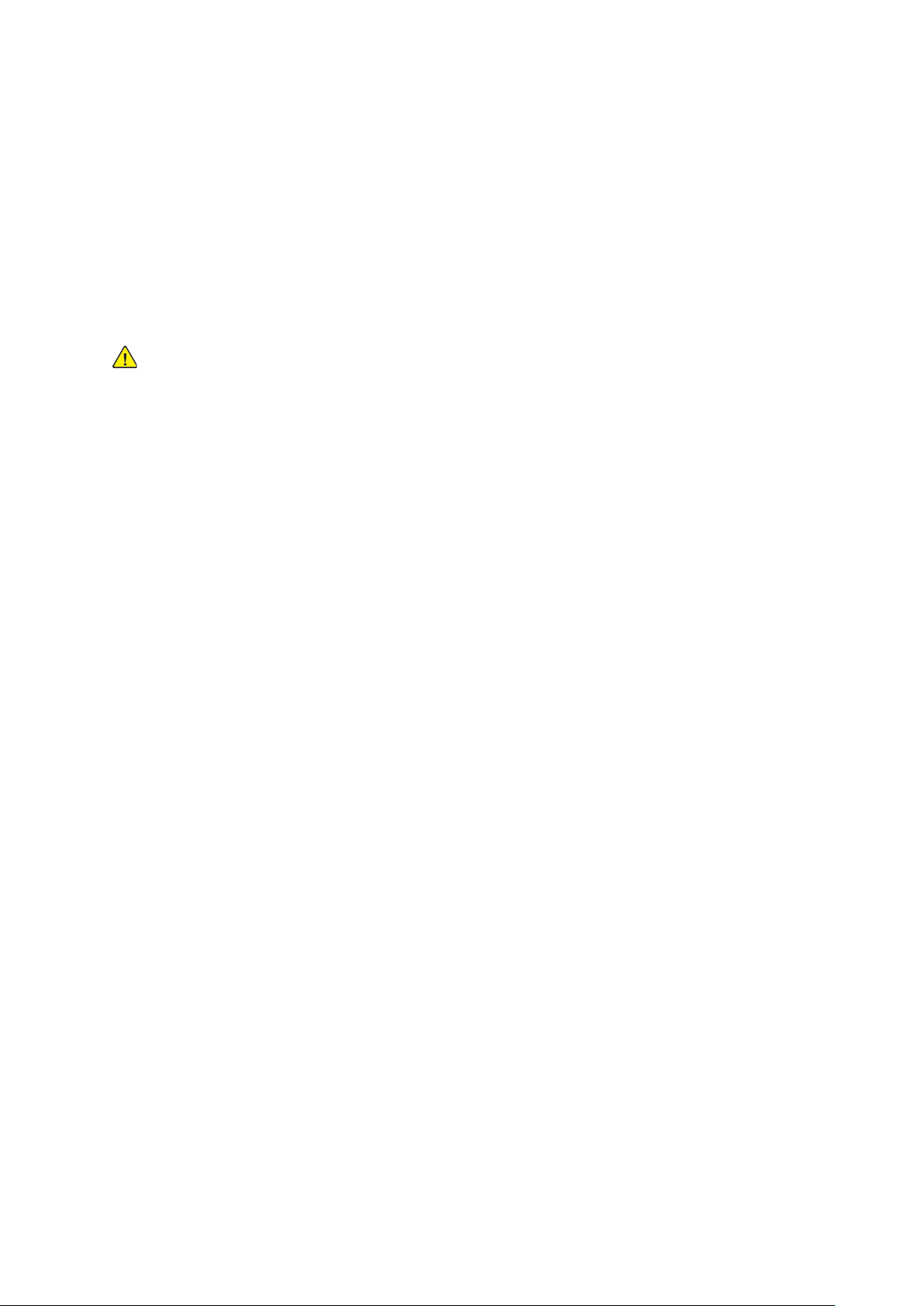
Безпека
Правила безпеки
Уважно прочитайте наведені нижче вказівки, перш ніж користуватися принтером. Дотримуйтеся цих вказівок, щоб забезпечити тривалу безпечну роботу принтера.
Ваш принтер Xerox
відність строгим вимогам безпеки. Вимоги безпеки включають оцінку та сертифікацію агентства з безпеки, а також дотримання норм щодо електромагнітного випромінювання та
встановлених екологічних стандартів.
®
та рекомендовані витратні матеріали розроблені та перевірені на відпо-
Перевірку безпеки та дружності до довкілля, а також продуктивності цього пристрою виконано лише з використанням матеріалів Xerox
УВАГА: Несанкціоновані зміни, які можуть включати додавання нових функцій або під-
ключення зовнішніх пристроїв, можуть вплинути на сертифікацію продукції. Для отри-
мання докладнішої інформації зверніться до представника Xerox
®
.
®
.
18
Xerox®PrimeLink™C9065/C9070
Посібник користувача принтера
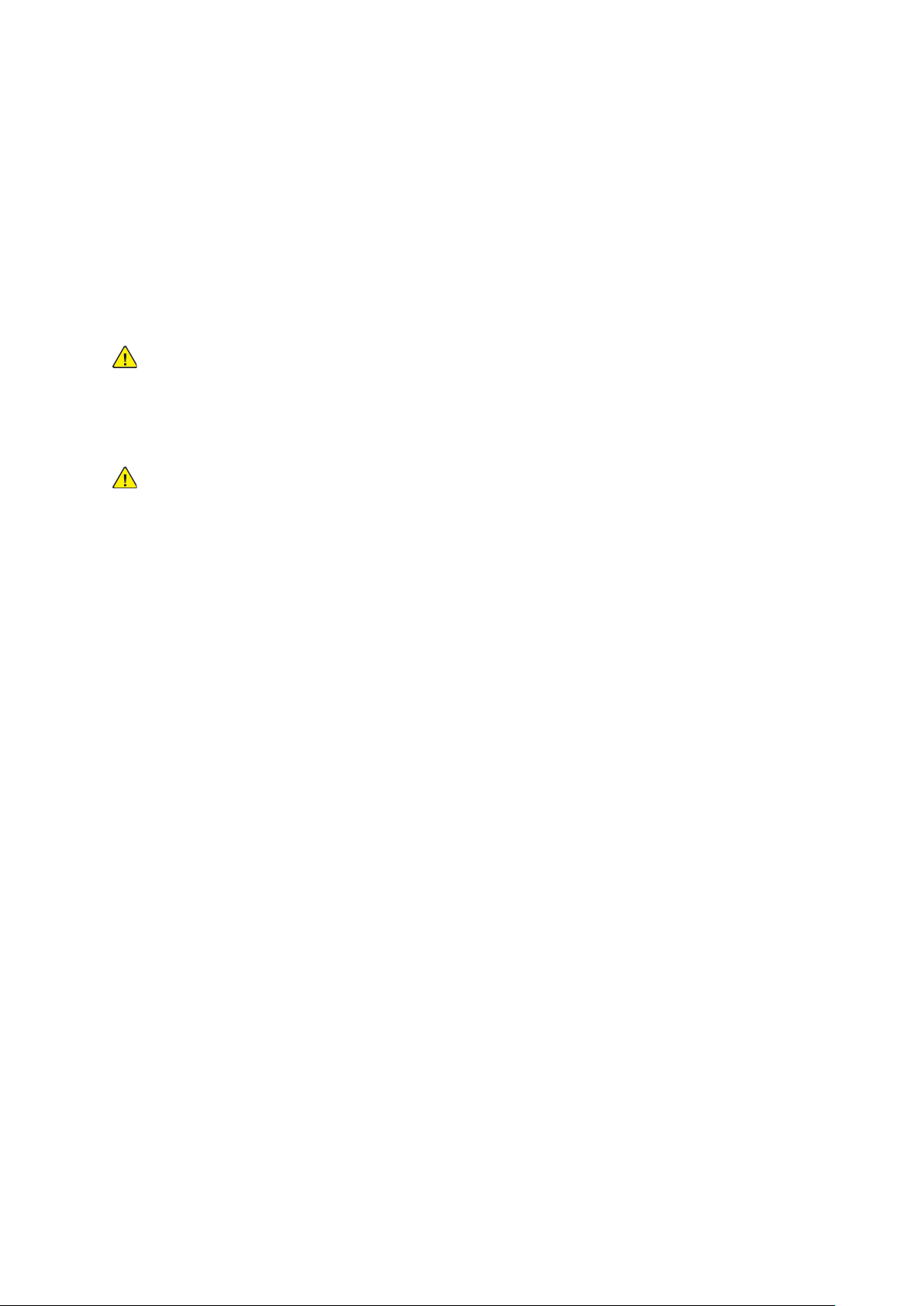
Безпека
Електробезпека
Уважно прочитайте наведені нижче вказівки, перш ніж користуватися принтером. Дотримуйтеся цих вказівок, щоб забезпечити тривалу безпечну роботу принтера.
Ваш принтер Xerox
відність строгим вимогам безпеки. Вони включають оцінку та сертифікацію агентства з безпеки, а також дотримання норм щодо електромагнітного випромінювання та встановлених
екологічних стандартів.
®
та рекомендовані витратні матеріали розроблені та перевірені на відпо-
Перевірку безпеки та дружності до довкілля, а також продуктивності цього пристрою виконано лише з використанням матеріалів Xerox
УВАГА: Несанкціоновані зміни, які можуть включати додавання нових функцій або під-
ключення зовнішніх пристроїв, можуть вплинути на сертифікацію продукції. Для отри-
мання докладнішої інформації зверніться до представника Xerox
®
.
®
.
ЗЗааггааллььнніі ввккааззііввккии
УВАГА:
• Не вставляйте предмети у гнізда чи отвори принтера. Торкання місця під напругою
чи замикання частини пристрою може призвести до займання або ураження
електричним струмом.
• Не знімайте кришки чи заглушки, які прикручені гвинтами, окрім випадків, коли
встановлюєте додаткове обладнання та отримали вказівки, як це робити.
Вимикайте принтер, коли виконуєте такі встановлення. Перш ніж знімати кришки
та заглушки для встановлення додаткового обладнання, від’єднайте кабель
живлення. За винятком елементів, які встановлює користувач, за цими кришками
немає жодних частин для обслуговування.
Нижче описані умови, які становлять небезпеку:
• Пошкоджений чи потертий кабель живлення.
• На принтер пролито рідину.
• Принтер контактує з водою.
• Із принтера іде дим або його поверхня надзвичайно гаряча.
• Принтер видає незвичайний шум або запахи.
• Принтер спричиняє активування автоматичного переривача, запобіжника чи іншого
запобіжного пристрою.
За наявності будь-якої з цих умов виконайте таке:
1. Негайно вимкніть принтер.
2. Від’єднайте кабель живлення від розетки.
3. Зверніться до представника авторизованого центру обслуговування.
ККааббеелльь жжииввллеенннняя
Використовуйте кабель живлення, який постачається з принтером.
• Під’єднуйте кабель живлення безпосередньо до належно заземленої розетки. Перевірте,
чи кожен кінець кабелю надійно під’єднаний. Якщо ви не знаєте, чи заземлена розетка,
зверніться до електрика.
®
Xerox
Посібник користувача принтера
PrimeLink™C9065/C9070
19
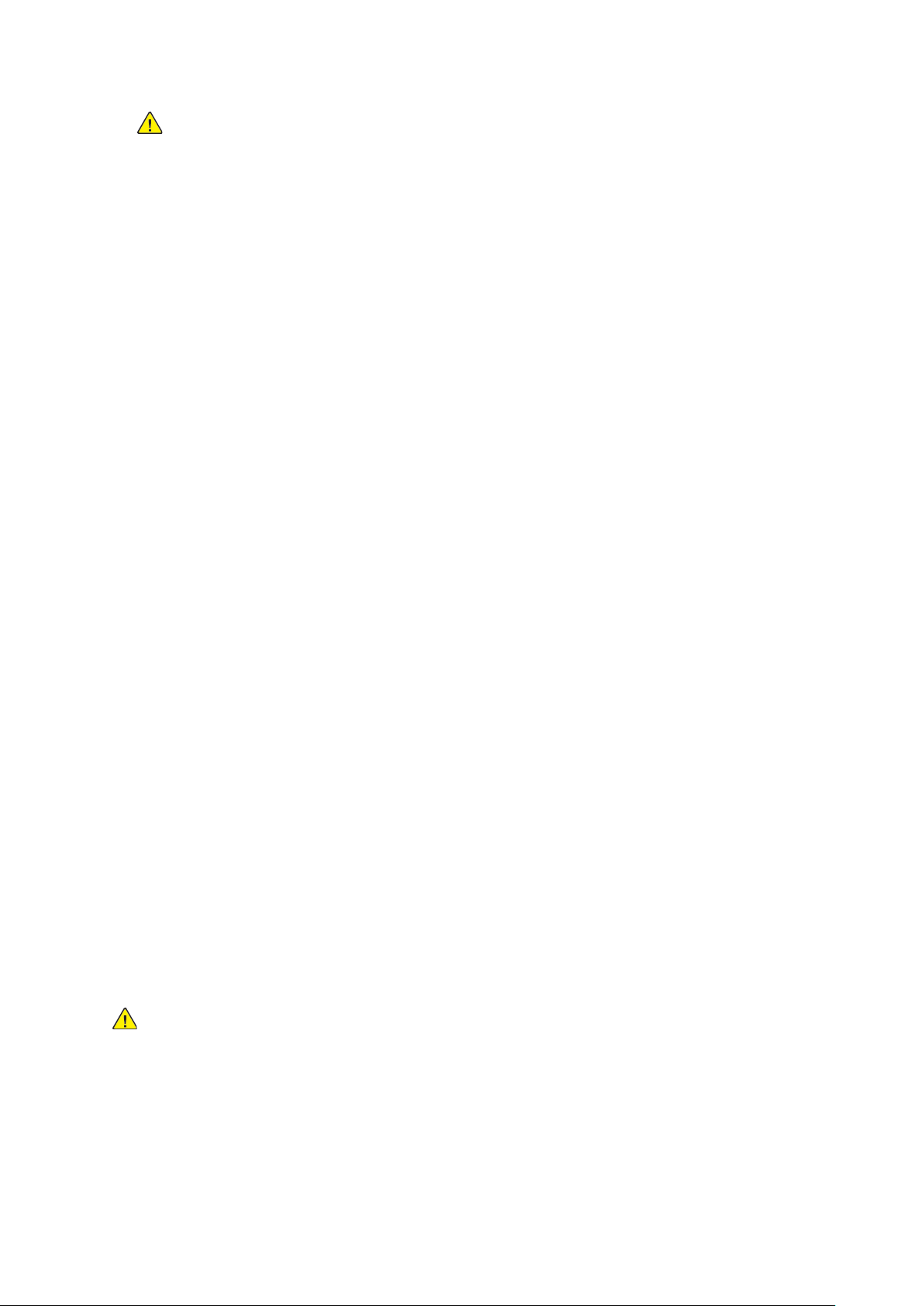
Безпека
Увага: Щоб не допустити займання чи ураження електричним струмом, не
використовуйте подовжувачі, розгалужувачі чи перехідники довше, ніж 90 днів.
Якщо постійну розетку встановити неможливо, використовуйте окремий
заводський подовжувач із відповідними характеристиками для принтера чи
багатофункціонального принтера. Завжди дотримуйтеся національних та
місцевих будівельних, пожежних та електричних норм щодо довжини кабелю,
розміру провідника, заземлення та захисту.
• Не використовуйте перехідник із роз’ємом для заземлення, щоб підключити принтер до
розетки, яка не має роз’єму заземлення.
• Перевірте, чи принтер під’єднаний до розетки із належною напругою та потужністю. За
потреби перегляньте електричні характеристики принтера з електриком.
• Не встановлюйте принтер у місцях, де можна наступити на кабель живлення.
• Не ставте предмети на кабель живлення.
• Не під’єднуйте і не від’єднуйте кабель живлення, коли перемикач живлення перебуває у
положенні «увімкнено».
• Якщо кабель живлення протерся чи зносився, замініть його.
• Щоб уникнути ураження електричним струмом та пошкодження кабелю, коли
від’єднуєте кабель живлення від розетки, тримайте його за вилку.
Кабель живлення під’єднується до задньої панелі принтера. Якщо потрібно від’єднати усе
електроживлення від принтера, від’єднайте кабель живлення від розетки.
ААввааррііййннее ввииммккннеенннняя жжииввллеенннняя
У разі настання будь-якої з наведених нижче умов негайно вимкніть принтер і від’єднайте
кабель живлення від розетки. Зверніться до представника авторизованого центру Xerox для
усунення проблеми, якщо:
• З обладнання ідуть незвичні запахи або чуються шуми.
• Пошкоджений чи потертий кабель живлення.
• Спрацював автоматичний переривач, запобіжник або інший захисний пристрій.
• На принтер пролито рідину.
• Принтер контактує з водою.
• Пошкоджено будь-яку частину принтера.
ЕЕллееккттрроожжииввллеенннняя
Електроживлення для пристрою має відповідати вимогам, зазначеним на табличці з
технічними характеристиками, яка розміщена на задній панелі пристрою. Якщо ви не
впевнені, що електроживлення відповідає вимогам, зверніться до місцевого постачальника
електроенергії або до ліцензованого електрика.
УВАГА: Пристрій має бути під’єднаний до заземленого електричного контуру.
Пристрій постачається з електричною вилкою із заземленням, яка підходить для
заземленої електричної розетки. Вилка кабелю живлення підходить лише для
заземленої електричної розетки. Кабель живлення обладнано функцією безпеки. Якщо
не вдається вставити вилку кабелю живлення в електричну розетку, зверніться до
місцевого постачальника електроенергії або до ліцензованого електрика. Завжди
під’єднуйте пристрій до належно заземленої електричної розетки.
20
Xerox®PrimeLink™C9065/C9070
Посібник користувача принтера
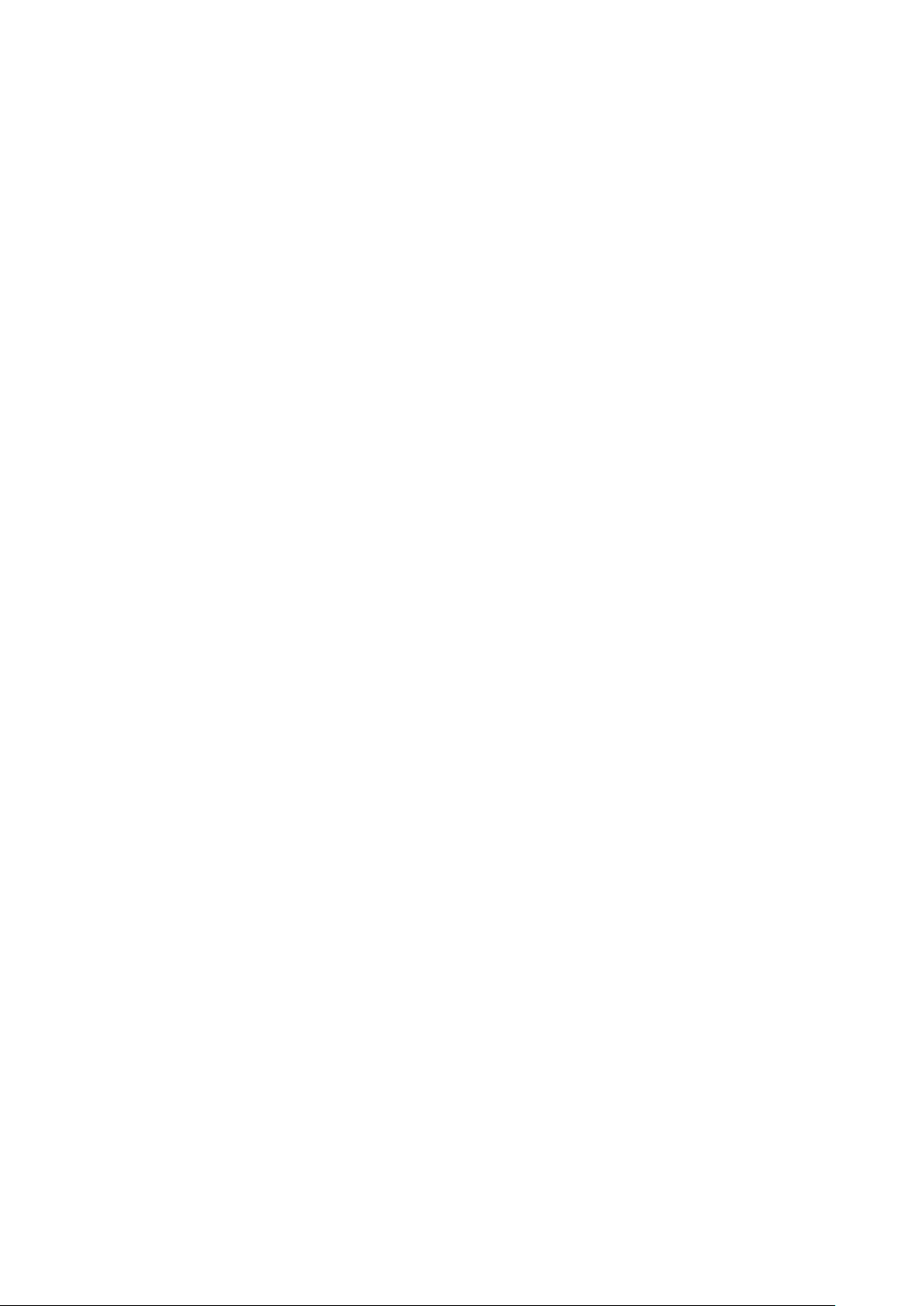
Безпека
Безпека під час експлуатації
Ваш принтер та витратні матеріали розроблені та перевірені на відповідність строгим вимогам безпеки. До них належать експертиза агентства безпеки, схвалення та дотримання встановлених екологічних стандартів.
Дотримання вами наведених нижче вимог безпеки допоможе забезпечити тривалу та безпечну роботу принтера.
ВВккааззііввккии щщооддоо ееккссппллууааттааццііїї
• Не виймайте під час друку лоток подачі паперу, вибраний у драйвері принтера або на
панелі керування.
• Не відкривайте дверцята під час друку.
• Не пересувайте принтер під час друку.
• Тримайте руки, волосся, краватки тощо подалі від області виходу та роликів подачі.
• Кришки, які потребують інструментів для зняття, захищають небезпечні внутрішні
частини принтера. Не знімайте захисні кришки.
• Не намагайтеся витягти папір, який застряг глибоко всередині принтера. Негайно
вимкніть принтер і зверніться до місцевого представника Xerox.
ВВииддііллеенннняя ооззооннуу
Цей принтер виділяє озон під час роботи. Кількість виділеного озону залежить від обсягу
копіювання. Озон важчий за повітря та утворюється в кількостях, які недостатні, щоб
зашкодити будь-кому. Встановлюйте принтер у добре провітрюваному приміщенні.
Докладнішу інформацію для США та Канади шукайте на веб-сайті www.xerox.com/
environment. Для інших ринків: зверніться до місцевого представника Xerox або відвідайте
веб-сайт www.xerox.com/environment_europe.
РРооззттаашшуувваанннняя ппррииннттеерраа
• Розмістіть принтер на рівній, стійкій і достатньо міцній поверхні, яка не вібрує, щоб
витримати його вагу. Щоб дізнатися вагу принтера у наявній конфігурації, див. Фізичні
характеристики.
• Не блокуйте і не закривайте гнізда чи отвори на принтері. Ці отвори передбачені для
вентиляції і запобігають перегріванню принтера.
• Встановлюйте принтер у місці, де достатньо простору для його експлуатації та
обслуговування.
• Розмістіть принтер у незапиленому місці.
• Не зберігайте і не використовуйте принтер у дуже гарячих, холодних чи вологих місцях.
• Не встановлюйте принтер поблизу джерела тепла.
• Не ставте принтер під прямим сонячним промінням, щоб уникнути негативного впливу на
його світлочутливі компоненти.
• Не розміщуйте принтер у місцях, де він безпосередньо контактує з холодним повітряним
потоком із системи кондиціонування повітря.
• Не розміщуйте принтер у місцях, схильних до вібрацій.
®
Xerox
Посібник користувача принтера
PrimeLink™C9065/C9070
21
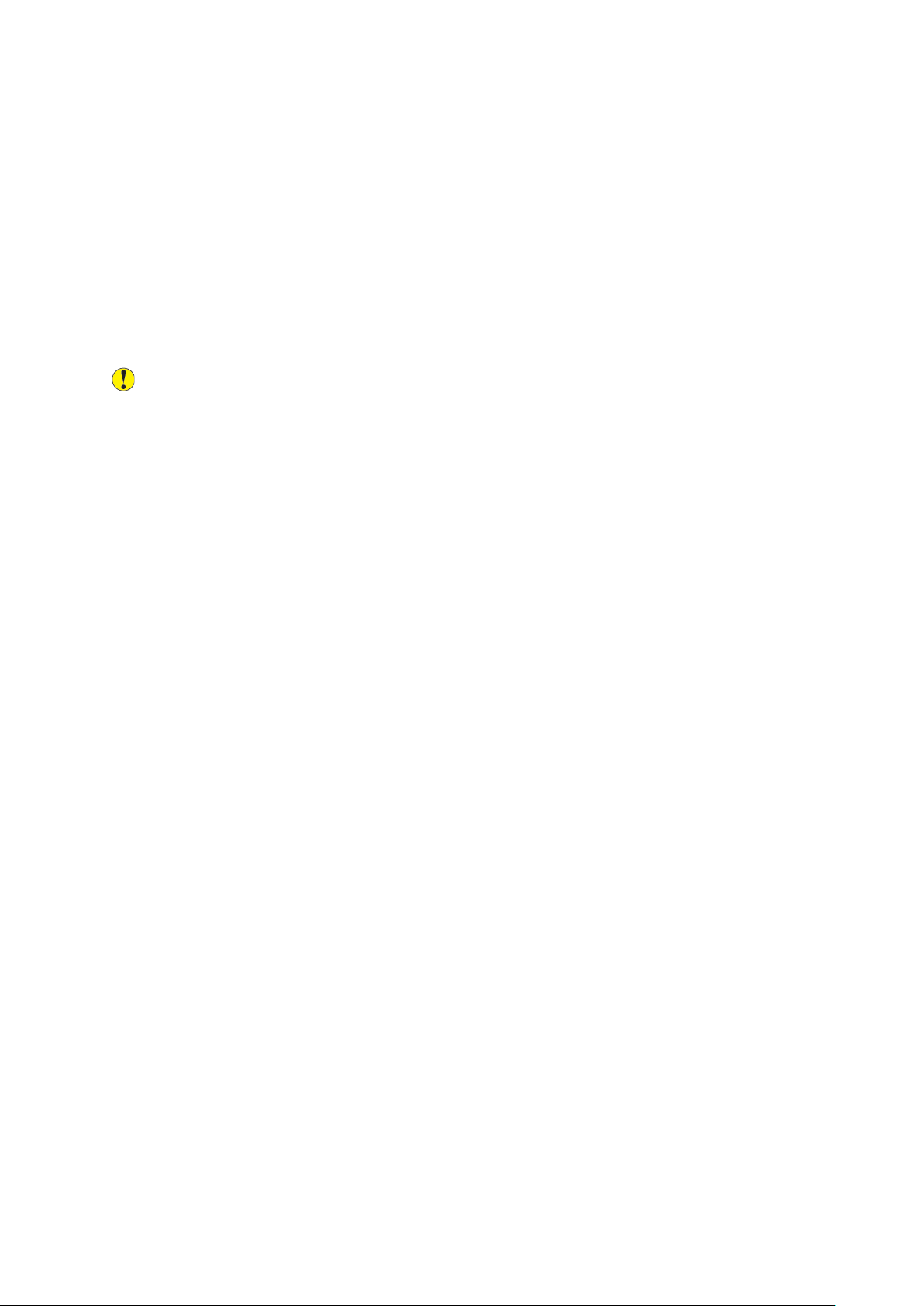
Безпека
ВВииттррааттнніі ммааттееррііааллии ддлляя ппррииннттеерраа
• Зберігайте всі витратні матеріали відповідно до інструкцій, наведених на упаковці або
контейнері.
• Зберігайте всі витратні матеріали в недоступному для дітей місці.
• Ніколи не кидайте картриджі друку/барабанні картриджі чи контейнери із тонером у
відкритий вогонь.
• Працюючи з витратними матеріалами, запобігайте їх потраплянню в очі. У разі контакту з
очима може мати місце подразнення і запалення.
• Не намагайтеся розбирати витратні матеріали; це може підвищити ризик контакту зі
шкірою чи очима.
Обережно: Не рекомендовано використовувати витратні матеріали іншого виробника,
аніж Xerox. Гарантія Xerox, Угода щодо надання послуг та Загальна гарантія якості не
поширюються на шкоду, несправності чи погіршення продуктивності, спричинені
використанням витратних матеріалів стороннього виробника чи використанням
витратних матеріалів іншого виробника, аніж Xerox, не призначених для цього
принтера. Загальна гарантія якості доступна в США та Канаді. Покриття може
різнитися за межами цих регіонів. Докладнішу інформацію запитуйте у представника
Xerox.
ВВииккооррииссттаанннняя ппооррооххооттяяггаа ддлляя ззббиирраанннняя ттооннеерраа
Зберіть тонер за допомогою мітли або вологої тканини. Щоб не здіймався пил, витирайте
або метіть повільно. Не використовуйте порохотяг. Якщо ви все ж використовуватиме
порохотяг, перевірте, чи пристрій призначений для збирання займистих часточок. Перевірте,
чи порохотяг містить двигун із захистом від вибуху і непровідний шланг.
22
Xerox®PrimeLink™C9065/C9070
Посібник користувача принтера
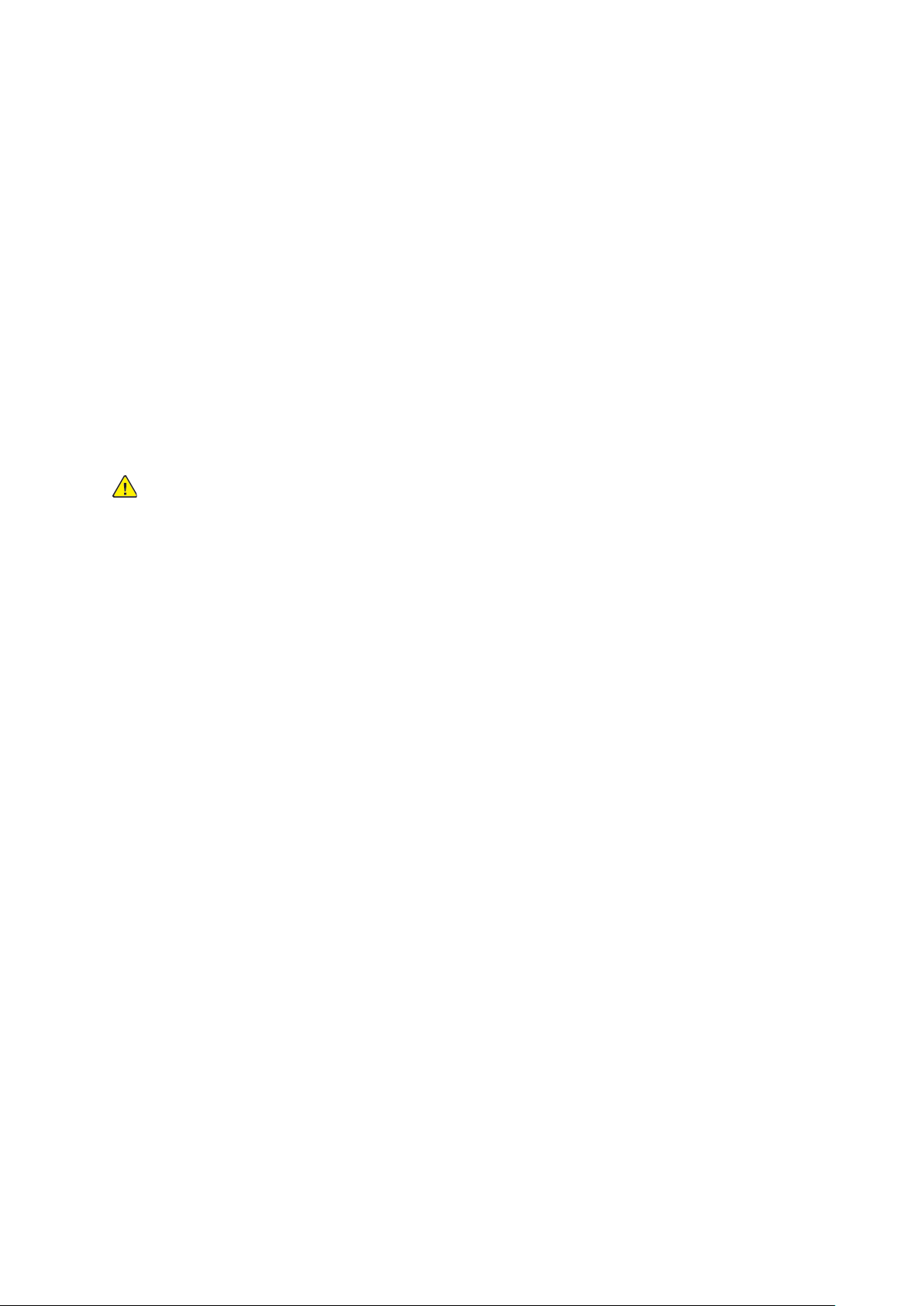
Безпека
Безпека технічного обслуговування
Ваш принтер Xerox®та рекомендовані витратні матеріали розроблені та перевірені на відповідність строгим вимогам безпеки. Вимоги безпеки включають оцінку та сертифікацію агентства з безпеки, а також дотримання норм щодо електромагнітного випромінювання та
встановлених екологічних стандартів. Дотримуйтеся цих вказівок, щоб забезпечити тривалу
безпечну роботу принтера. Для отримання докладнішої інформації зверніться до представника Xerox
• Дотримуйтеся всіх попереджень та інструкцій, які позначені або додаються до пристрою,
додаткових елементів та витратних матеріалів.
• Не намагайтеся виконувати будь-які процедури обслуговування, якщо вони спеціально
не описані в доданій до принтера документації.
®
.
• Будьте обережні під час переміщення принтера. Для організації переміщення принтера
®
зверніться до представника компанії Xerox
.
• Ніколи не кидайте картриджі друку/барабанні картриджі чи контейнери із тонером у відкритий вогонь.
УВАГА:
Перш ніж чистити принтер, від’єднайте його від електричної розетки.
Не використовуйте аерозольні засоби для чищення. Аерозольні засоби для чищення
можуть спричинити вибухи або займання, якщо використовувати їх для електромеханічного обладнання.
Металеві поверхні в області термофіксатора гарячі. Щоб уникнути травмування, будьте обережні.
Не намагайтеся витягти папір, який застряг глибоко всередині виробу. Вимкніть виріб і
зверніться до місцевого представника Xerox
®
.
Не докладайте надмірної сили до скла для документів.
Не відключайте будь-які електричні чи механічні пристрої блокування.
®
Xerox
PrimeLink™C9065/C9070
Посібник користувача принтера
23
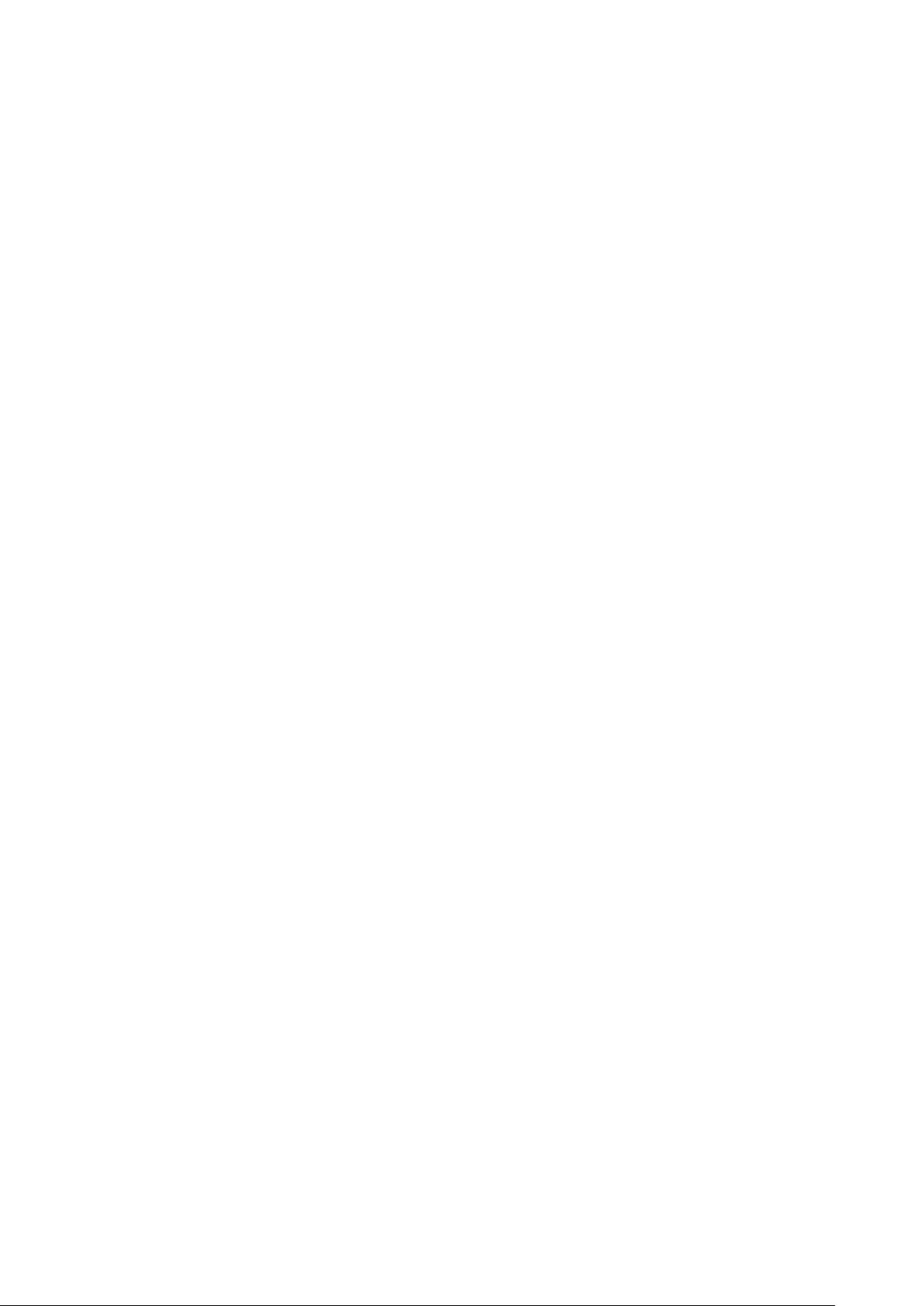
Безпека
Контактні відомості організацій із питань довкілля, здоров’я та безпеки
Щоб дізнатися докладніше про довкілля, здоров’я та безпеки у зв’язку з виробами та витратними матеріалами Xerox, звертайтеся:
• США та Канада: 1-800-ASK-XEROX (1-800-275-9376)
• Європа: EHS-Europe@xerox.com
Докладніше про безпеку виробу для США та Канади читайте на веб-сайті www.xerox.com/
environment.
Докладніше про безпеку виробу для Європи читайте на веб-сайті www.xerox.com/
environment_europe.
24
Xerox®PrimeLink™C9065/C9070
Посібник користувача принтера

3
Початок роботи
This chapter contains:
• Частини принтера ............................................................................................................... 26
• Додаткове приладдя .......................................................................................................... 31
• Інформація про принтер..................................................................................................... 38
• Встановлення і налаштування............................................................................................ 39
• Отримання додаткової інформації ..................................................................................... 47
Xerox®PrimeLink™C9065/C9070
Посібник користувача принтера
25
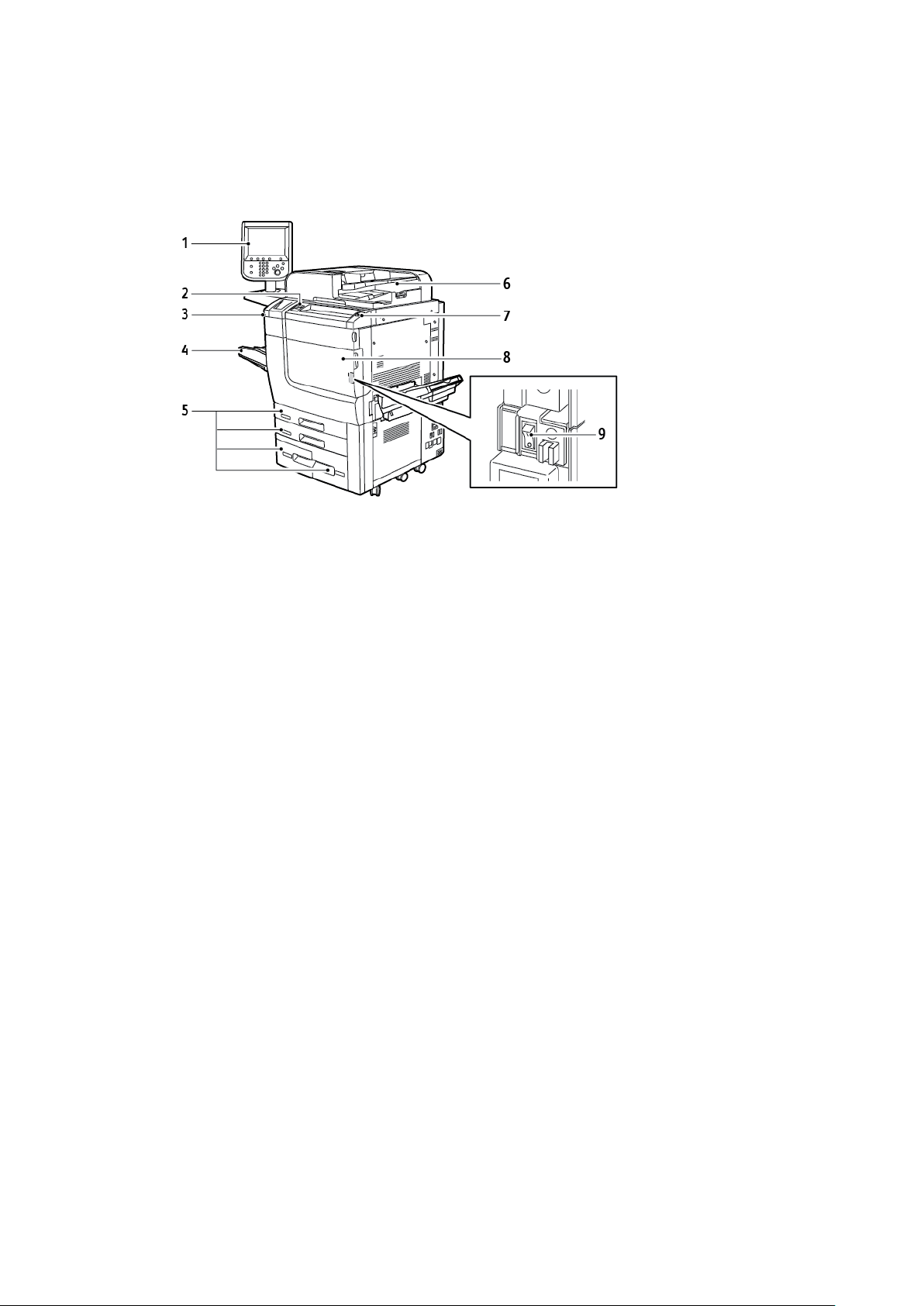
Початок роботи
Частини принтера
ВВиигглляядд ссппееррееддуу
1. Панель керування
2. USB-порт
3. Перо
4. Лоток 5 (обхідний)
5. Лотки для паперу 1–4
6. Пристрій автоматичної двосторонньої
подачі документів
7. Кнопка увімкнення/вимкнення
живлення
8. Передня кришка
9. Головний вимикач живлення,
розташований за передньою кришкою
26
Xerox®PrimeLink™C9065/C9070
Посібник користувача принтера
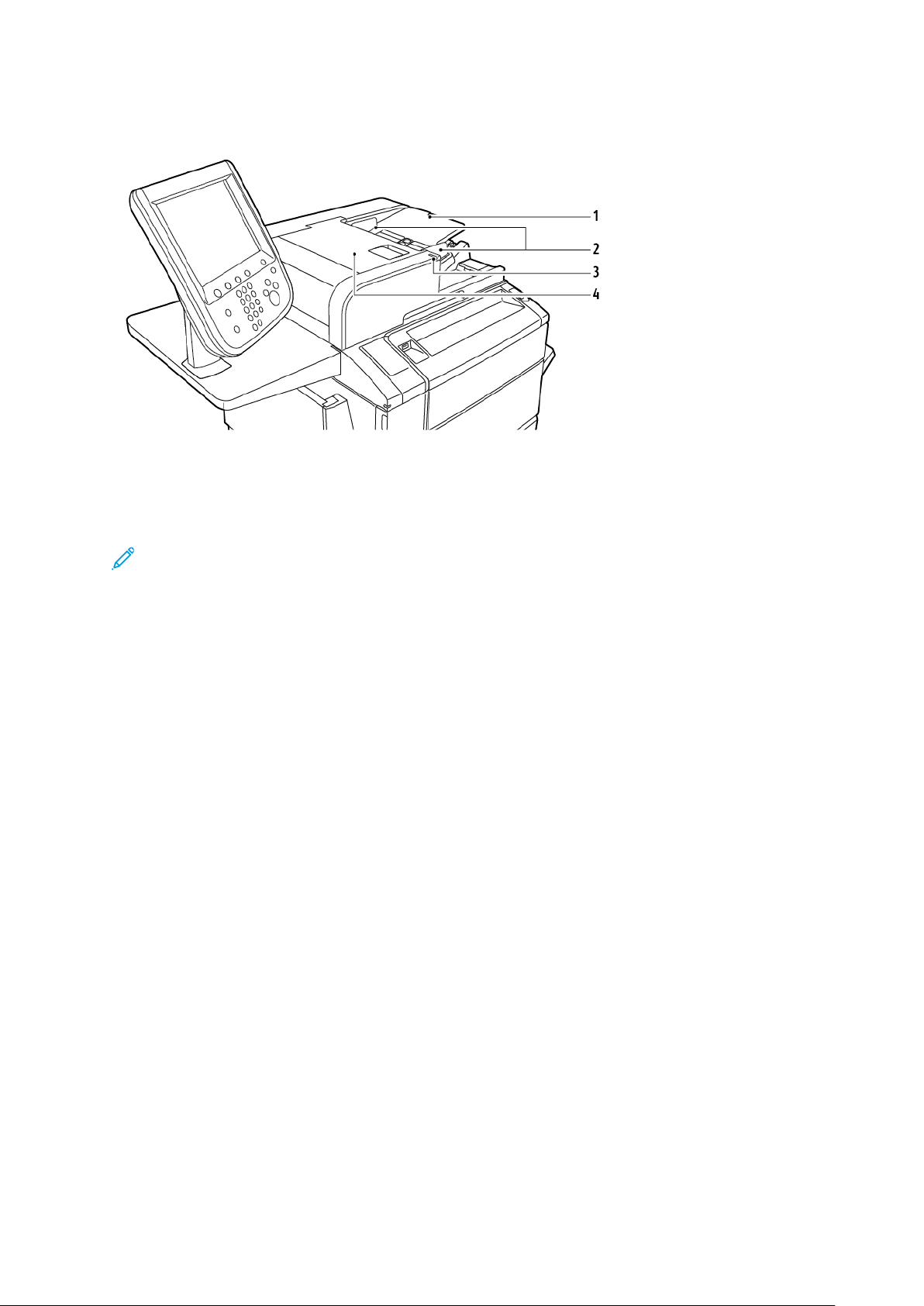
Початок роботи
ППррииссттрріійй ааввттооммааттииччннооїї ппооддааччіі ддооккууммееннттіівв
1. Лоток пристрою автоматичної подачі
документів
2. Напрямні для документів
Примітка: Скло для документів розташоване під пристроєм автоматичної подачі
документів і використовується для сканування, передачі факсом і копіювання. Для
одинарних копій або копій, які неможливо подавати за допомогою пристрою
автоматичної подачі документів, використовуйте скло для документів.
3. Індикатор підтвердження
4. Верхня кришка
ЛЛооттккии ддлляя ппааппеерруу
Докладніше про параметри подачі читайте в розділі Додаткове приладдя подачі паперу
.
Лотки для паперу 1 і 2
Лотки 1 і 2 ідентичні. Кожен із них може вмістити до 520 аркушів паперу щільністю 75 г/
²
м
. У ці лотки можна помістити папір щільністю 64–300 г/м²(від паперу для документів
щільністю 18 фунтів до паперу для обкладинок щільністю 80 фунтів). Лотки можна
регулювати відповідно до будь-якого розміру паперу в діапазоні від 182 x 140 мм (7,2 x
5,5 дюйма) до 330 x 488 мм (13 x 19,2 дюйма). Можна використовувати всі типи паперу
(зокрема попередньо відформатований папір або фірмові бланки), окрім конвертів. Папір
можна завантажувати як довшим, так і коротшим краєм уперед, у книжковій та
альбомній орієнтаціях.
Лотки для паперу 3 і 4
Лоток 3 може вмістити до 870 аркушів формату A4 або Letter.
Лоток 4 може вмістити до 1140 аркушів формату A4 або Letter.
Обхідний лоток (лоток 5)
Обхідний лоток – це лоток для паперу, розташований зліва на пристрої. Якщо цей лоток
не використовується, його можна зняти. В обхідний лоток можна завантажувати всі типи
паперу в діапазоні від 182 x 140 мм (7,2 x 5,5 дюйма) до 330 x 488 мм (13 x 19,2 дюйма).
Цей лоток може вмістити приблизно 250 аркушів паперу для документів щільністю 90 г/
²
.
м
®
Xerox
Посібник користувача принтера
PrimeLink™C9065/C9070
27
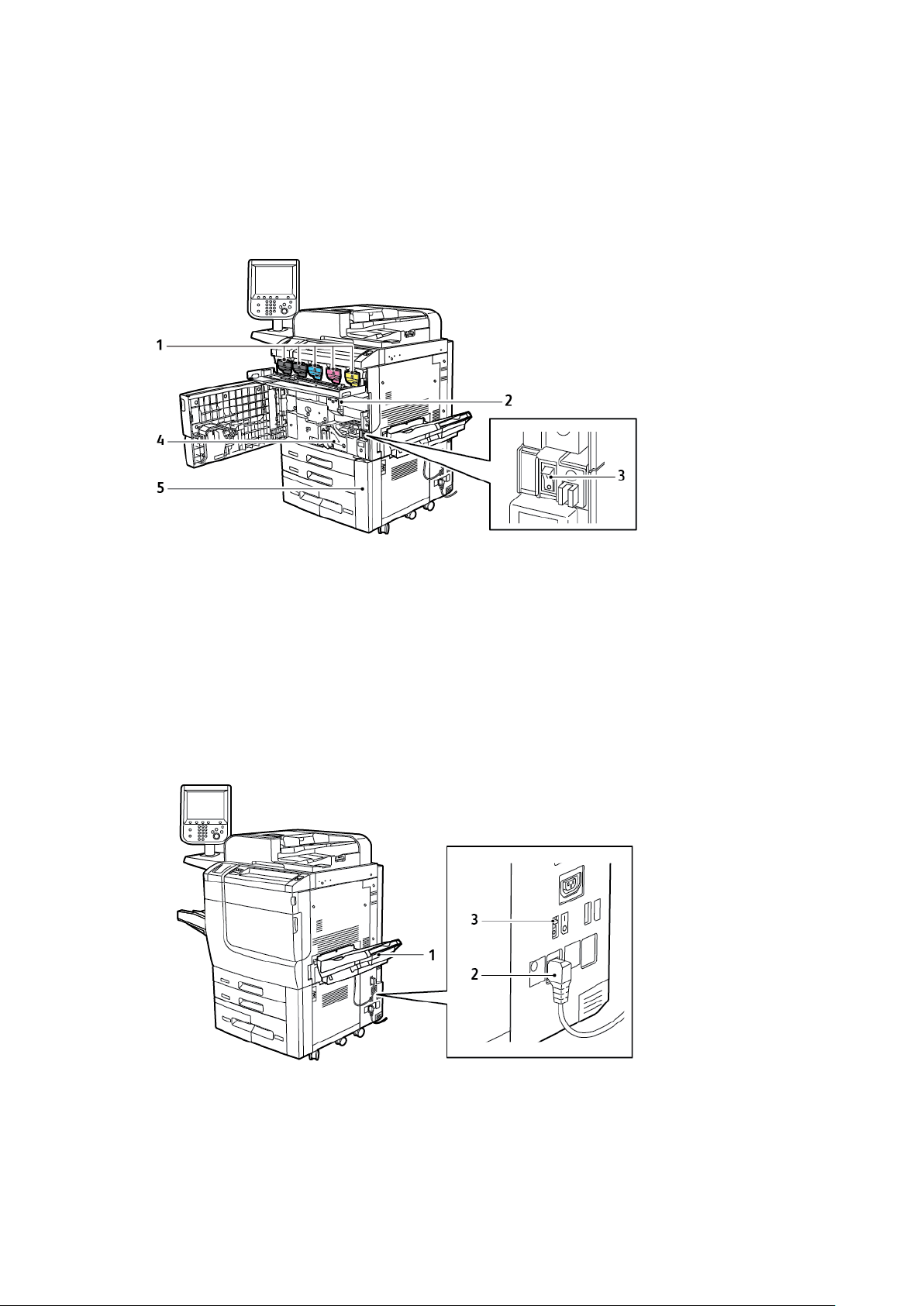
Початок роботи
ЛЛооттоокк ппііддббііррккии
Лоток підбірки – це вихідний лоток, який вміщує до 500 аркушів паперу і дає змогу зсувати
стос паперу відносно попереднього для легкого розділення аркушів.
ВВннууттрріішшнніі ччаассттииннии
1. Картриджі з тонером
2. Барабанні картриджі
3. Головний вимикач живлення
Головний вимикач живлення – один із трьох вимикачів живлення чи кнопок, за допомогою
яких можна ввімкнути пристрій. Докладніше про належний запуск принтера див. Увімкнення
живлення принтера.
4. Термофіксатор
5. Контейнер для відходів тонера,
розташований під кришкою
ВВиигглляядд ссппрраавваа
1. Вихідний лоток
2. Кабель живлення
28
Xerox®PrimeLink™C9065/C9070
Посібник користувача принтера
3. Автоматичний запобіжний вимикач
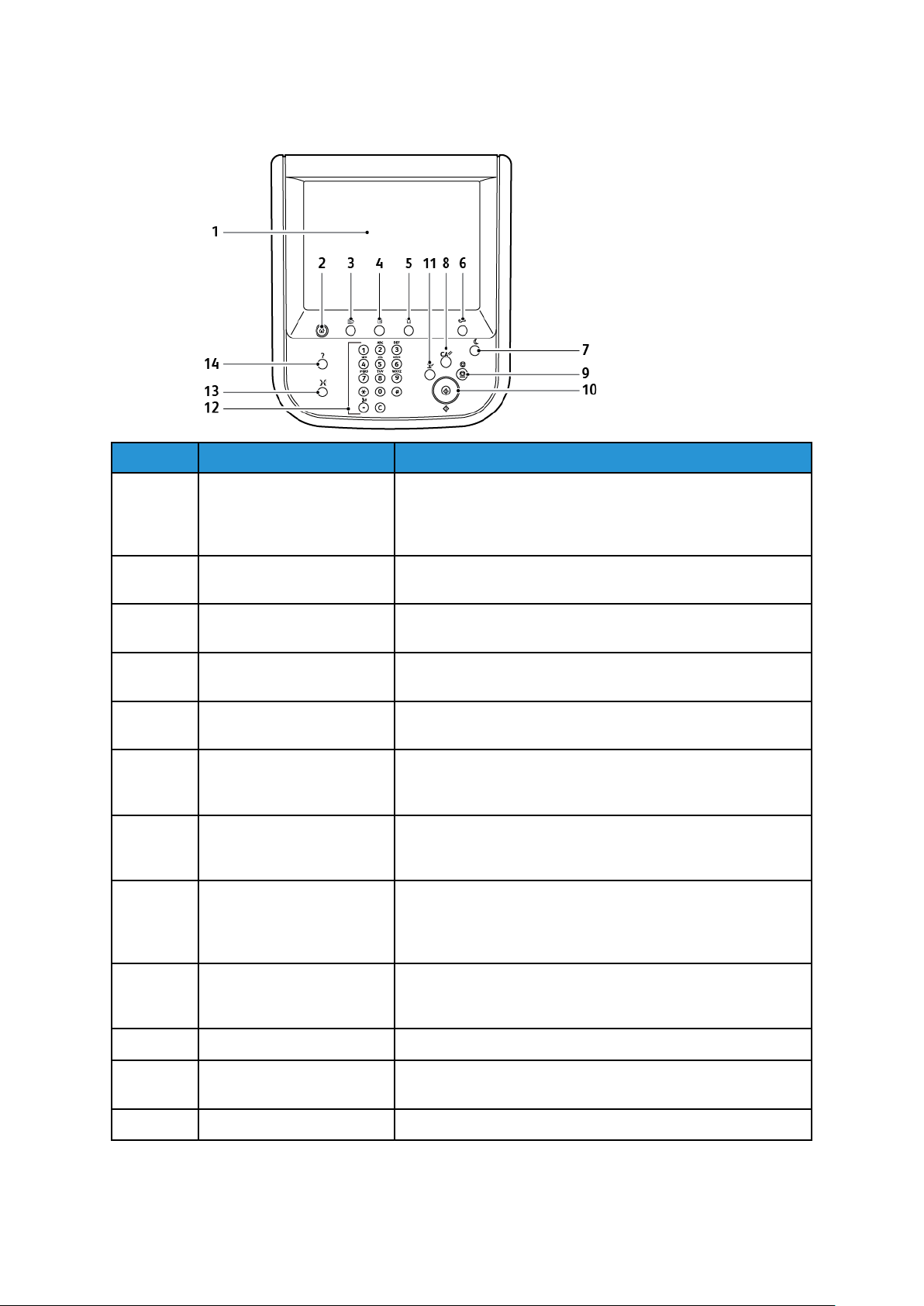
Початок роботи
ППааннеелльь ккеерруувваанннняя
Елемент Назва Опис
1 Сенсорний екран Сенсорний екран дозволяє вибрати з-поміж доступних
функцій програмування. На екрані відображаються
процедури усунення несправностей і загальні відомості
про пристрій.
2 Головний екран послуг Надає доступ до екрана «Усі послуги», на якому можна
переглянути всі встановлені функції.
3 Послуги Кнопка «Послуги» надає доступ до екрана останньої
використовуваної послуги.
4 Стан завдання Дозволяє відобразити на сенсорному екрані інформацію
про перебіг завдання.
5 Стан пристрою Дозволяє відобразити на сенсорному екрані інформацію
про стан пристрою.
6 Вхід у систему/Вихід із
системи
7 Кнопка
«Енергозбереження»
8 Очистити все Якщо натиснути цю кнопку один раз, буде відновлено
9 Зупинити Тимчасове припинення виконання поточного завдання.
Забезпечує захищений паролем доступ до меню
системного адміністратора, яке використовується для
регулювання стандартних параметрів пристрою.
Якщо вибрати функцію енергозбереження, пристрій
одразу перейде в режим заощадження енергії. Якщо
будуть завдання в черзі, відобразиться ще один екран.
стандартні налаштування пристрою і відобразиться
перший екран поточного меню. Якщо її натиснути двічі, всі
функції буде скинуто до заводських параметрів.
Щоб скасувати або відновити завдання, виконайте
екранні вказівки.
10 Пуск Використовується для запуску завдання.
11 Перервати Тимчасове припинення виконання поточного завдання і
запуск пріоритетного завдання.
12 Кнопки клавіатури Букви та цифри для введення значень та пароля.
Xerox®PrimeLink™C9065/C9070
Посібник користувача принтера
29
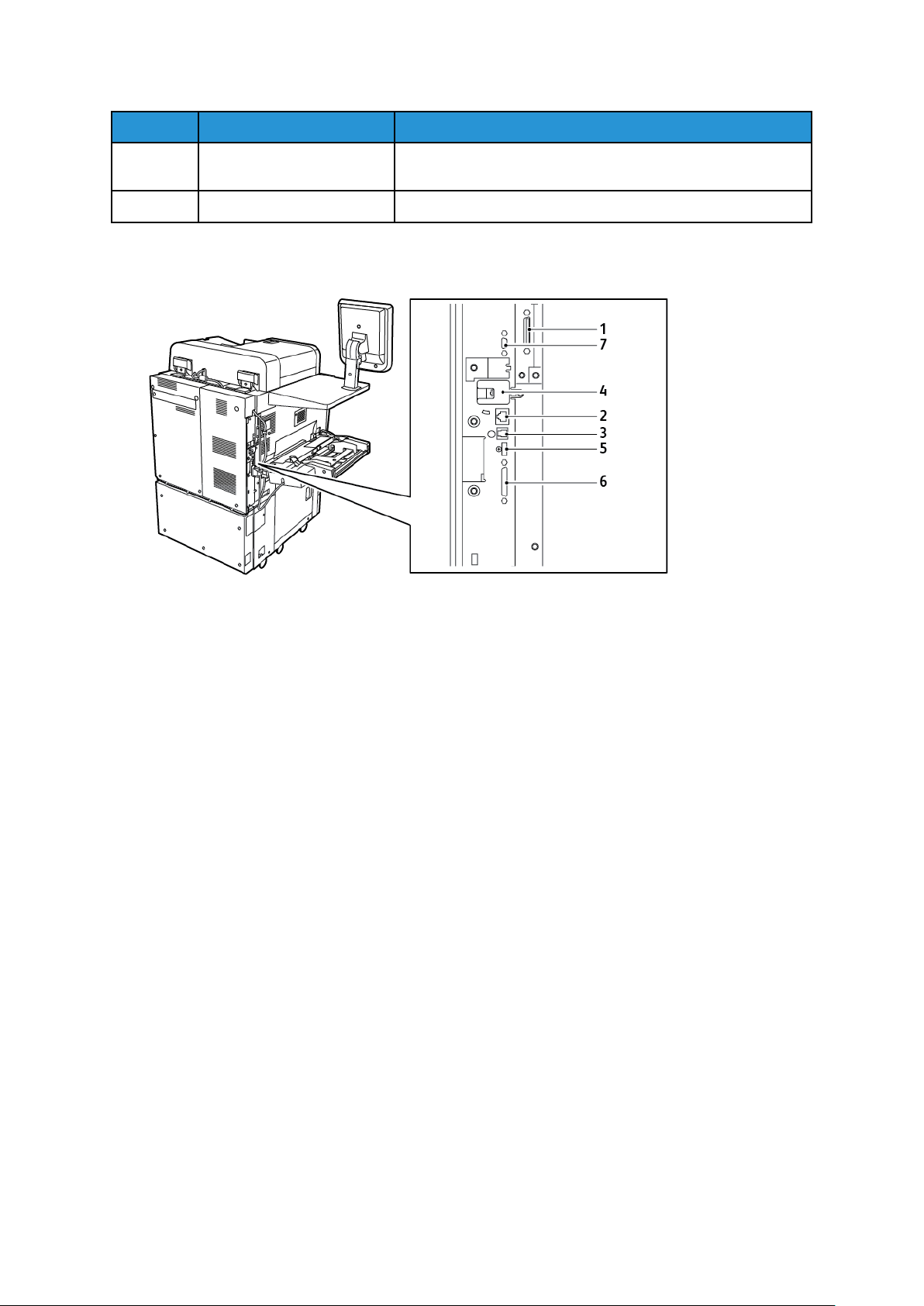
Початок роботи
Елемент Назва Опис
13 Мова Дозволяє змінити мову сенсорного екрана та
налаштування клавіатури.
14 Довідка Надає доступ до інтерактивної довідки.
ППааррааммееттррии ппіідд’’єєддннаанннняя ттееллееффооннуу іі ффааккссуу
1. Цифровий зовнішній інтерфейс DFE
VSEL
2. З’єднання Ethernet
3. З’єднання від A до D
4. Під’єднання факсу: порт закритий,
якщо функцію факсу не придбано.
5. Під’єднання до панелі керування
6. Під’єднання до пристрою
автоматичної двосторонньої подачі
документів
7. Під’єднання до пристрою зовнішнього
інтерфейсу
30
Xerox®PrimeLink™C9065/C9070
Посібник користувача принтера

Початок роботи
Додаткове приладдя
ДДооддааттккооввее ппррииллааддддяя ппооддааччіі ппааппеерруу
Описані нижче додаткові пристрої подачі сумісні з принтером.
ППррииссттрріійй ппооддааччіі ввееллииккооїї ммііссттккооссттіі зз оодднниимм ллооттккоомм ((ллооттоокк 66))
Пристрій подачі великої місткості з одним лотком вміщає до 2000 аркушів розміру A4 чи
Letter (лоток 6).
ППррииссттрріійй ааввттооммааттииччннооїї ппооддааччіі ддооккууммееннттіівв ввееллииккооїї ммііссттккооссттіі
ддлляя ппааппеерруу ббііллььшшооггоо ррооззмміірруу
Пристрій автоматичної подачі документів великої місткості для паперу більшого розміру з
одним або двома лотками – це альтернатива пристрою автоматичної подачі великої
місткості. Пристрій автоматичної подачі документів великої місткості для паперу більшого
розміру вміщує папір розміром 330 х 488 мм (13 х 19 дюймів). Кожна шухляда вміщує 2000
аркушів паперу стандартної щільності. Пристрій автоматичної подачі документів великої
місткості для паперу більшого розміру може мати одну або дві шухляди.
ДДооддааттккооввее ппррииллааддддяя ддлляя ззааввеерршшааллььннооїї ооббррооббккии
Із вашим принтером сумісне таке додаткове приладдя для завершальної обробки.
®
Xerox
Посібник користувача принтера
PrimeLink™C9065/C9070
31

Початок роботи
ФФіінніішшеерр ддлляя ккооммееррццііййннооггоо ввииккооррииссттаанннняя
Фінішер для комерційного використання підтримує функцію перфорації і зшивання.
Верхній правий лоток використовується для укладання відбитків і вміщує до 500 аркушів
паперу. Лоток укладальника використовується для зсуву та укладання відбитків і вміщує до
3000 аркушів паперу.
ФФіінніішшеерр ддлляя ккооммееррццііййннооггоо ввииккооррииссттаанннняя зз
ббрроошшууррууввааллььннииккоомм
Фінішер для комерційного використання із брошурувальником підтримує перфорацію,
зшивання і брошурування.
Верхній правий лоток використовується для укладання відбитків і вміщує до 500 аркушів
паперу. Верхній центральний лоток використовується для зсуву та укладання відбитків і
вміщує до 1500 аркушів паперу. Обидва лотки можна використовувати для перфорованих
відбитків (додатково). Нижній лоток фінішера використовується для отримання брошур,
скріплених на згині.
ММооддуулльь ппррииссттррооюю ввссттааввлляянннняя
Модуль пристрою вставляння використовується для завантаження носіїв, зокрема чистого
паперу, паперу з попереднім друком або спеціального паперу, який буде вставлено в готові
відбитки.
32
Xerox®PrimeLink™C9065/C9070
Посібник користувача принтера

Початок роботи
ППррииссттрріійй GGBBCC®®AAddvvaanncceeddPPuunncchh™™PPrroo
Модуль завершальної обробки GBC®AdvancedPunch™Pro забезпечує наступний рівень
завершальної обробки відбитків. На підтримку різних стилів зшивання можна перфорувати
документи розміром A4 або 8,5 x 11 дюймів.
• Для носіїв А4 функція перфорації дає змогу робити від 21 до щонайбільше 47 отворів.
• Для носіїв 8,5 х 11 дюймів функція перфорації дає змогу робити від 19 до щонайбільше
32 отворів.
Для пристрою потрібен інтерфейсний модуль і фінішер після нього. Інтерфейсний модуль дає
змогу випростати папір і слугує вузлом зв’язку для механізму друку і контролера. Наступний
за ним фінішер, наприклад фінішер для тиражного друку, потрібен для збору перфорованих
відбитків.
Докладніше див. www.xerox.com/support, а потім виберіть Документація для користувача
®
GBC
AdvancedPunch®Pro.
ММооддуулльь ппррииссттррооюю ддлляя ббііггооввккии ттаа ддввооссттооррооннннььооггоо ооббррііззаанннняя
Модуль пристрою для біговки та двостороннього обрізання дає можливість згинати та
обрізати відбитки з двох сторін.
Xerox®PrimeLink™C9065/C9070
Посібник користувача принтера
33

Початок роботи
ФФааллььццююввааллььнниикк уу ввиигглляяддіі ллііттеерр ««CC//ZZ»»
Фальцювальник у вигляді літери «С»/«Z» – це додатковий модуль завершальної обробки, за
допомогою якого можна згинати носії розміром A4 чи Letter та носії розміром A3 чи 11 x 17
дюймів у вигляді літери «C» і «Z».
Фальцювальник у вигляді літери «С»/«Z» доступний лише для фінішера для тиражного друку
та фінішера брошурувальника для тиражного друку.
ФФіінніішшееррии ддлляя ттиирраажжннооггоо ддррууккуу ((PPrroodduuccttiioonn RReeaaddyy))
Принтер підтримує три види фінішерів для тиражного друку:
• Фінішер для тиражного друку складається з двох вихідних лотків, зшивача та
додаткового перфоратора.
• Фінішер брошурувальника для тиражного друку має ті самі функції, що й фінішер для
тиражного друку. Фінішер брошурувальника для тиражного друку автоматично створює
брошури зі скріпкою на згині обсягом до 25 аркушів, а також брошури з однозгинним
фальцюванням (згинанням вдвоє).
34
Xerox®PrimeLink™C9065/C9070
Посібник користувача принтера

Початок роботи
• Фінішер для тиражного друку «плюс» включає ті самі функції, що й фінішер для
тиражного друку. Крім того, фінішер для тиражного друку «плюс» служить як інтерфейс
для транспортування паперу між пристроєм друку і під’єднаним до нього стороннім
пристроєм завершальної обробки.
ММооддуулльь ппррииссттррооюю ддлляя ооббррііззаанннняя SSqquuaarreeFFoolldd
Модуль пристрою для обрізання SquareFold®випрямляє корінець брошури та обрізає
передню частину брошури.
Модуль пристрою для обрізання SquareFold®доступний лише для фінішера
брошурувальника для тиражного друку.
®®
ББрроошшууррууввааллььнниикк PPlloocckkmmaattiicc PPrroo5500//3355
Стандартна конфігурація передбачає наявність брошурувальника і вихідного лотка, які
забезпечують об’єднання аркушів, зшивання, згинання і складання у вихідному лотку.
®
Xerox
Посібник користувача принтера
PrimeLink™C9065/C9070
35

Початок роботи
Доступні функції брошурувальника Plockmatic Pro50/35:
• Пристрій для обертання, біговки та обрізання без полів: забезпечує обертання, біговки і
обрізання зображення без полів для професійного вигляду брошури.
• Пристрій подачі обкладинок: використовується для додавання обкладинок із попереднім
друком до будь-якої конфігурації.
• Пристрій обрізання лицьової сторони: забезпечує рівні краї документа і усуває ефект
каскаду на лицьовій стороні зігнутого документа.
• Пристрій квадратного фальцювання: створює корінець прямокутної форми, на якому
можна друкувати, завдяки чому брошура має вигляд книги.
• Стрічковий укладальник великої місткості: забезпечує тривале автоматичне укладання
до 1000 аркушів брошур на чотири сторінки розміру А4 або Letter.
• Конвеєр відходів обрізання: забезпечує тривале автоматичне усунення відходів без
потреби втручання оператора під час використання пристрою для обертання, біговки та
обрізання без полів.
Брошурувальник Plockmatic Pro50/35 під’єднується до фінішера для тиражного друку
«плюс».
ННееооббххііддннее ддооддааттккооввее ппррииллааддддяя ддлляя
ззааввеерршшааллььннооїї ооббррооббккии
Залежно від типу використовуваного додаткового обладнання для завершальної обробки,
також потрібне одне з такого додаткового приладдя.
ІІннттееррффееййсснниийй ммооддуулльь ввииппррооссттууввааччаа
Інтерфейсний модуль випростувача забезпечує охолодження паперу, завдяки чому папір
вирівнюється для гарантії швидкого та надійного друку.
Інтерфейсний модуль випростувача необхідний для більшості пристроїв завершальної
обробки, встановлених на принтері. Наявність цього модуля не обов’язкова для лотка
підбірки.
36
Xerox®PrimeLink™C9065/C9070
Посібник користувача принтера

Початок роботи
Нижче наведено перелік пристроїв завершальної обробки, які вимагають наявності
інтерфейсного модуля випростувача.
• Модуль пристрою вставляння
• Пристрій GBC
®
AdvancedPunch®Pro
• Лоток укладальника великої місткості
• Модуль пристрою для біговки та двостороннього обрізання
• Фальцювальник у вигляді літер «C/Z»
• Фінішер для тиражного друку
• Фінішер брошурувальника для тиражного друку
• Фінішер для тиражного друку «плюс»
• Модуль пристрою для обрізання SquareFold
®
ММооддуулльь ввееррттииккааллььннооггоо ттррааннссппооррттуувваанннняя
Модуль вертикального транспортування виконує функцію зв’язку та забезпечує
вертикальне транспортування між місцем виведення принтера та місцем введення до
пристрою завершальної обробки.
Фінішер для комерційного використання та фінішер із брошурувальником для комерційного
використання потребує модуля вертикального транспортування.
Xerox®PrimeLink™C9065/C9070
Посібник користувача принтера
37

Початок роботи
Інформація про принтер
Ваш принтер надає інформацію про стан на сенсорному екрані панелі керування та у друкованих звітах. Інформація про використання та облік доступна на сенсорному екрані. Докладніше див. Інформація про облік та використання.
38
Xerox®PrimeLink™C9065/C9070
Посібник користувача принтера

Встановлення і налаштування
ППеерреедд ввииккооррииссттаанннняямм ппррииннттеерраа
Початок роботи
ТТееххннііччннаа ппііддттррииммккаа ккооррииссттууввааччіівв XXeerrooxx
Якщо під час або після встановлення принтера вам знадобиться допомога, відвідайте вебсайт Xerox для отримання рішень і технічної підтримки онлайн: www.xerox.com/office/
worldcontacts.
Якщо вам знадобиться додаткова допомога, зверніться до спеціалістів технічної підтримки
користувачів Xerox:
• Технічна підтримка користувачів Xerox у США: 1-800-821-2797
• Технічна підтримка користувачів Xerox у Канаді: 1-800-93-XEROX (1-800-939-3769)
Примітка: Можливо, коли встановлювали виріб, то дали вам номер телефону
місцевого представника. Задля зручності і на майбутнє запишіть цей номер телефону.
Коли ви звертаєтесь у службу технічної підтримки користувачів Xerox, вам потрібно буде
надати такі відомості:
• суть проблеми;
• серійний номер принтера;
• код помилки, якщо такий є;
• назва і адреса вашої компанії.
Якщо вам потрібна додаткова допомога щодо використання принтера:
®®
• дивіться посібник користувача;
• зверніться до головного оператора.
• Відвідайте сторінку для користувачів www.xerox.com/office/PLC9065_PLC9070docs. У полі
для пошуку введітьXerox PrimeLink C9065/C9070, а тоді виберіть потрібний
документ. Якщо потрібна додаткова допомога, зверніться у службу технічної підтримки
користувачів Xerox.
Щоб дізнатися, де вказаний серійний номер принтера, дивіться розділ Розташування
серійного номера.
ООгглляядд ффууннккцціійй ввссттааннооввллеенннняя іі ннааллаашшттуувваанннняя
Примітка: Вказівки щодо встановлення драйверів принтера, службових програм та
налаштування мережі наведені у посібнику системного адміністратора. Знайдіть
посібник системного адміністратора на сторінці www.xerox.com/support. У полі для
пошуку введітьXerox PrimeLink C9065/C9070, а тоді виберіть потрібний документ.
Перш ніж користуватися принтером:
1. Упевніться, що принтер належним чином під’єднано і ввімкнено.
2. Встановіть драйвери принтера та службові програми.
3. Налаштуйте програмне забезпечення.
®
Xerox
Посібник користувача принтера
PrimeLink™C9065/C9070
39

Початок роботи
ФФііззииччннее зз’’єєддннаанннняя
З’єднання з принтером можна встановити в мережі. Для додаткового факсу підключіть
пристрій до справної виділеної факсової телефонної лінії. Кабелі зв’язку не входять у
комплект принтера, тому їх потрібно придбати окремо.
Щоб з’єднати принтер фізично:
1. Підключіть кабель живлення до принтера та ввімкніть його в електричну розетку.
2. Підключіть один кінець кабелю Ethernet 5-ї (або вищої) категорії до порту Ethernet
ліворуч на принтері. Підключіть інший кінець кабелю до мережі.
3. Якщо встановлено факс, підключіть його до справної телефонної лінії за допомогою
стандартного кабелю RJ11.
ППааррааммееттррии жжииввллеенннняя
УУввііммккннеенннняя жжииввллеенннняя ппррииннттеерраа
Принтер оснащено трьома вимикачами живлення:
• Автоматичний запобіжний вимикач із правого боку принтера біля кабелю живлення. Під
час встановлення та налаштування цей вимикач має бути обов’язково ввімкнений.
• Головний вимикач живлення, розташований під передньою кришкою. Головний вимикач
живлення має бути завжди ввімкнений. Під час користування принтером не
використовуйте головний вимикач для увімкнення та вимкнення принтера.
• Кнопка увімкнення/вимкнення живлення з правого боку верхньої передньої панелі. Для
увімкнення та вимкнення принтера в процесі щоденної експлуатації використовуйте
кнопку ввімкнення/вимкнення живлення.
40
Xerox®PrimeLink™C9065/C9070
Посібник користувача принтера

Початок роботи
Xerox®PrimeLink™C9065/C9070
Посібник користувача принтера
41

Початок роботи
Увімкнення головного вимикача живлення
Головний вимикач живлення контролює подачу живлення на принтер. У процесі щоденного
використання принтера живлення завжди має залишатися ввімкненим. Головний вимикач
живлення слід вимикати в разі під’єднання кабелю, чищення принтера, перезапуску
принтера або повного вимкнення живлення.
Обережно: Щоб уникнути пошкодження жорсткого диска принтера і несправної
роботи принтера:
• Натискайте головний вимикач живлення, перш ніж вимикати принтер.
• Не слід одразу вимикати живлення за допомогою головного вимикача, попередньо
ввімкнувши його. Перш ніж вимикати живлення за допомогою головного вимикача,
зачекайте кілька секунд.
Щоб увімкнути живлення принтера:
1. Відкрийте передню кришку.
2. Встановіть головний вимикач живлення у ввімкнене положення.
3. Закрийте передню кришку.
42
Xerox®PrimeLink™C9065/C9070
Посібник користувача принтера

Початок роботи
Загальне ввімкнення живлення
Щоб увімкнути принтер:
1. Перевірте, чи головний вимикач живлення під передньою кришкою принтера у
ввімкненому положенні.
2. Натисніть кнопку ввімкнення/вимкнення живлення.
Примітка: Увесь процес увімкнення живлення від фактичного ввімкнення до
виконання самоперевірки займає 3 хвилини. Окремі функції, як-от копіювання,
доступні швидше за інші функції, як-от друк.
®
Xerox
PrimeLink™C9065/C9070
Посібник користувача принтера
43

Початок роботи
ВВииммккннеенннняя ппррииннттеерраа
Вимкнення головного вимикача живлення
Головний вимикач живлення контролює подачу живлення на принтер. У процесі щоденного
використання принтера живлення завжди має залишатися ввімкненим. Вимикач слід
вимикати лише перед під’єднанням кабелю, чищенням принтера або в разі необхідності
перезапуску.
Обережно:
• Перш ніж від’єднувати кабель живлення, встановіть головний вимикач живлення у
вимкнене положення. Недотримання цієї вимоги, може призвести до пошкодження
чи несправності принтера.
• Після ввімкнення принтера зачекайте кілька секунд, перш ніж вимикати живлення.
Недотримання цієї вимоги може призвести до пошкодження жорсткого диска чи
несправності принтера.
• Після натиснення кнопки увімкнення/вимкнення живлення зачекайте кілька
секунд, перш ніж встановити головний вимикач живлення у вимкнене положення.
Недотримання цієї вимоги може призвести до пошкодження жорсткого диска чи
несправності принтера. Після вимкнення живлення принтера зачекайте, допоки
сенсорний екран панелі керування не потемніє. Зачекайте 10 секунд, тоді
встановіть головний вимикач живлення у вимкнене положення.
• Не натискайте головний вимикач живлення, допоки виконується завдання чи
блимає кнопка енергозбереження. Такі дії можуть призвести до пошкодження
жорсткого диска чи несправності принтера.
Щоб вимкнути головний вимикач живлення:
1. Відкрийте передню кришку і встановіть головний вимикач живлення у вимкнене
положення.
2. Закрийте передню кришку.
Загальне вимкнення живлення
Примітка: Перш ніж вимикати принтер, зачекайте 5 секунд після завершення
активних завдань.
Щоб вимкнути пристрій, натисніть кнопку увімкнення/вимкнення живлення. Під час
загального використання живлення принтера можна ввімкнути за допомогою кнопки
увімкнення або вимкнення живлення. Не використовуйте головний вимикач живлення для
увімкнення та вимкнення живлення принтера, якщо в цьому немає потреби.
44
Xerox®PrimeLink™C9065/C9070
Посібник користувача принтера

Початок роботи
Якщо вибрати «Режим енергозбереження», принтер відразу переходить у цей режим. Якщо в
черзі друку є завдання, з’явиться повідомлення про стан завдання.
Примітка: Щоб увімкнути принтер із режиму енергозбереження, натисніть кнопку
Енергозбереження.
ЕЕннееррггооззббеерреежжеенннняя
Режим енергозбереження дозволяє зменшити споживання енергії, коли принтер неактивний
протягом визначеного часу.
Принтер вмикає режим енергозбереження, коли минає визначений час. Якщо впродовж
додаткового встановленого часу на принтер не надійде завдання, принтер перейде в режим
очікування. В обох режимах сенсорний екран темний, і світиться кнопка режиму
енергозбереження.
Щоб повернути принтер до нормальної роботи, натисніть кнопку Енергозбереження. Отримання принтером завдання чи отримання доступу до принтера через вбудований вебсервер скасовує режим енергозбереження.
ППррииззннааччеенннняя ммеерреежжееввооїї ааддрреессии
Якщо мережа використовує сервер DHCP, принтер автоматично набуде мережеву адресу.
Щоб призначити статичну ІР-адресу, виберіть налаштування сервера DNS або інші
налаштування TCP/IP. Див. посібник системного адміністратора на сторінці www.xerox.
com/support. У полі для пошуку введітьXerox PrimeLink C9065/C9070, а тоді виберіть
потрібний документ.
ВВииккооррииссттаанннняя ввббууддооввааннооггоо ввеебб--ссееррввеерраа
Вбудований веб-сервер дозволяє керувати принтером, налаштовувати його і відстежувати
його стан через веб-браузер на комп’ютері, під’єднаному до тієї самої мережі.
• Отримайте доступ до даних про стан принтера, його конфігурацію та параметри безпеки.
• Перевіряйте з комп’ютера стан витратних матеріалів.
• Переглядайте звіти обліку завдань для визначення витрат на друк і планування купівлі
витратних матеріалів.
• Отримайте доступ до документів, збережених на принтері.
Примітка: Для користування вбудованим веб-сервером слід ввімкнути деякі функції
принтера. Якщо системний адміністратор не розблокував принтер, щоб відкрити
налаштування, увійдіть як адміністратор.
Для роботи вбудованого веб-сервера необхідні наведені нижче умови.
®
Xerox
Посібник користувача принтера
PrimeLink™C9065/C9070
45

Початок роботи
• Наявність веб-браузера і з’єднання TCP/IP між принтером і мережею в середовищі
Windows, Macintosh або UNIX.
• У веб-браузері має бути ввімкнений сценарій JavaScript. Якщо сценарій JavaScript
вимкнено, відобразиться попереджувальне повідомлення і вбудований веб-сервер не
зможе працювати належним чином.
• На принтері мають бути ввімкнені протоколи TCP/IP та HTTP.
Докладніше див. посібник системного адміністратора на сторінці www.xerox.com/support.
У полі для пошуку введітьXerox PrimeLink C9065/C9070, а тоді виберіть потрібний
документ.
ППоошшуукк ІІРР--ааддрреессии ппррииннттеерраа
Для роботи із вбудованим веб-сервером необхідна ІР-адреса принтера. Якщо ІР-адреса вам
не відома, видрукуйте звіт про конфігурацію. ІР-адреса принтера відображається у розділі
«Параметри зв’язку».
Щоб видрукувати звіт про конфігурацію:
1. На панелі керування принтера натисніть кнопку Стан пристрою.
2. Виберіть вкладку Дані про пристрій, а тоді торкніть Друкувати звіти.
3. Торкніть Printer Reports (Звіти принтера), торкніть Звіт про конфігурацію, а тоді
натисніть зелену кнопку Пуск.
4. Після друку звіту торкніть Закрити.
ДДооссттуупп ддоо ввббууддооввааннооггоо ввеебб--ссееррввеерраа
1. Упевніться, що принтер підключений належним чином і ввімкнений.
2. Відкрийте веб-браузер на комп’ютері.
3. Введіть ІР-адресу принтера в полі адреси веб-браузера.
З’явиться вітальна сторінка вбудованого веб-сервера.
46
Xerox®PrimeLink™C9065/C9070
Посібник користувача принтера

Отримання додаткової інформації
Докладніше про принтер див. Веб-ресурси.
Початок роботи
®
Xerox
Посібник користувача принтера
PrimeLink™C9065/C9070
47

Початок роботи
48
Xerox®PrimeLink™C9065/C9070
Посібник користувача принтера

4
Друк
This chapter contains:
• Огляд друку ........................................................................................................................ 50
• Збереження набору часто використовуваних параметрів друку у Windows..................... 51
• Збереження набору часто використовуваних параметрів друку для Macintosh............... 52
• Функції друку ...................................................................................................................... 53
Цей розділ містить огляд друку з різних операційних систем та короткий опис основних функцій друку, які підтримуються принтером.
Для отримання доступу до детального опису функцій та вказівок щодо використання драйверів принтера, а також доступу до довідки драйвера принтера натисніть кнопку Довідка
(?), розташовану в нижній лівій частині діалогового вікна драйвера принтера.
Xerox®PrimeLink™C9065/C9070
Посібник користувача принтера
49

Друк
Огляд друку
1. Виберіть потрібний носій. Перевірте, чи носії завантажено в лоток.
Якщо носії не завантажено, завантажте їх у лоток і виберіть потрібний параметр на
сенсорному екрані панелі керування:
2. Натисніть кнопку Стан пристрою.
3. Щоб переглянути поточні параметри паперу, торкніть
Інструменти→Група→Налаштування→Атрибути лотка для паперу.
a. Щоб вказати атрибути паперу зі списку, торкніть Лоток для паперу або, за
наявності, Paper Catalog (Каталог паперу).
b. Торкніть Change Settings (Змінити налаштування) і виберіть такі параметри як тип,
розмір і колір паперу.
c. Торкніть Зберегти.
4. У додатку програмного забезпечення клацніть Файл, а потім – Друк.
5. Виберіть свій принтер у списку.
6. Відкрийте налаштування драйвера принтера і виберіть Властивості (Windows) чи
Функції Xerox для Macintosh. Назва кнопки може різнитися, залежно від додатку.
7. У разі потреби змініть налаштування драйвера принтера, а потім клацніть OK.
8. Щоб надіслати завдання на принтер, клацніть Друкувати.
50
Xerox®PrimeLink™C9065/C9070
Посібник користувача принтера

Друк
Збереження набору часто використовуваних параметрів друку у Windows
Ви можете визначити і зберегти набір параметрів друку, щоб швидко застосовувати їх до
завдань друку в майбутньому.
Щоб зберегти набір параметрів друку:
1. Відкрийте документ у додатку, клацніть Файл, потім – Друк.
2. Виберіть принтер і клацніть Властивості.
3. У вікні Властивості клацніть вкладки, а потім – потрібні налаштування.
4. У нижній частині вікна Властивості клацніть Saved Settings (Збережені налаштування), а
потім – Зберегти як.
5. Введіть назву для набору вибраних параметрів друку і клацніть OK.
Набір параметрів буде збережений і відображатиметься у списку під вказаною назвою.
6. Щоб виконати друк, використовуючи ці параметри, виберіть потрібну назву у списку.
®
Xerox
Посібник користувача принтера
PrimeLink™C9065/C9070
51

Друк
Збереження набору часто використовуваних параметрів друку для Macintosh
Ви можете визначити і зберегти набір параметрів, щоб швидко застосовувати їх до завдань
друку в майбутньому.
Щоб зберегти набір параметрів друку:
1. Відкрийте документ у додатку, клацніть Файл, потім – Друк.
2. Виберіть свій принтер зі списку принтерів.
3. Виберіть потрібні параметри друку в меню Друк.
4. Клацніть меню Визначені налаштування і клацніть Зберегти як.
5. Введіть назву для параметрів друку і клацніть OK.
Набір параметрів буде збережений і відображатиметься у списку визначених
налаштувань.
6. Щоб виконати друк, використовуючи ці параметри, виберіть потрібну назву у списку.
52
Xerox®PrimeLink™C9065/C9070
Посібник користувача принтера

Друк
Функції друку
ТТииппии ннооссііїївв ддлляя ааввттооммааттииччннооггоо ддввооссттооррооннннььооггоо
ддррууккуу
Принтер може автоматично друкувати двосторонній документ на підтримуваному папері.
Перш ніж друкувати двосторонній документ, перевірте, чи підтримуються тип і щільність
паперу. Для автоматичного двостороннього друку можна використовувати папір щільністю
від 60 г/м
Для автоматичного двостороннього друку можна використовувати такі типи паперу:
• Звичайний
• Фірмовий бланк
• Цупкий
• Із вторинної сировини
• Для документів
• З попереднім друком
²
до 256 г/м².
• Глянцевий
• Перфорований
Для двостороннього друку не можна використовувати такий папір і носії:
• Папір, який раніше використовувався для лазерного друку або копіювання
• Конверти
• Наклейки
• Будь-який спеціальний штампований папір на кшталт візитних карток
ДДрруукк ддввооссттооррооннннььооггоо ддооккууммееннттаа
Параметри автоматичного двостороннього друку визначено у драйвері принтера.
Використовуються налаштування книжкової та альбомної орієнтації.
Ви можете вказати компонування сторінки для функції двостороннього друку, яке визначає
спосіб повертання друкованих сторінок. Ці налаштування мають перевагу над
налаштуваннями орієнтації сторінки у додатку.
Налаштування Книжкова:
2-сторонній друк або двосторонній друк із перегортанням через коротшу сторону
Налаштування Альбомна:
2-сторонній друк або двосторонній друк із перегортанням через коротшу сторону
®
Xerox
Посібник користувача принтера
PrimeLink™C9065/C9070
53

Друк
ВВииббіірр ппааппеерруу ддлляя ввииккооррииссттаанннняя
Коли завдання друку надсилається на принтер, є кілька варіантів для вибору паперу:
• Дозволити принтеру автоматично вибрати папір з урахуванням вибраного розміру
документа, типу та кольору паперу.
• Вибрати певний лоток, у який завантажено потрібний папір.
• За наявності вибрати певний стос паперу в меню Paper Catalog (Каталог паперу).
ДДрруукк ккііллььккоохх ссттоорріінноокк ннаа ооддннооммуу ааррккуушшіі
Якщо документ складається з кількох сторінок, на одному аркуші паперу можна
надрукувати кілька сторінок. Друкуйте одну, дві, чотири, шість, дев’ять або 16 сторінок з
однієї сторони аркуша.
ККооррееккццііяя ккооллььоорруу
Функція корекції кольору забезпечує симуляцію різних кольорових пристроїв.
«Автоматично» – рекомендоване налаштування корекції для загальної обробки зображень.
Підтримуються різні еталонні моделі кольору, які можуть різнитися, залежно від операційної
системи і типу драйвера принтера.
ББрроошшууррии
За допомогою двостороннього друку можна друкувати документи у формі невеликих
брошур. Брошури можна робити з паперу будь-якого розміру, доступного для
двостороннього друку. Драйвер принтера автоматично зменшує зображення кожної
сторінки і друкує чотири сторінки на одному аркуші паперу, по дві з кожного боку. Сторінки
друкуються у правильному порядку для можливості згинання і зшивання у вигляді брошури.
Примітка: Для створення брошури використовуйте папір A4, Letter, A3 або Tabloid.
Деякі драйвери принтера дозволяють вказати поле для зшивання і сповзання.
• Gutter (Поле для зшивання): дозволяє вказати горизонтальну відстань у пунктах між
зображеннями сторінок. Пункт становить 0,35 мм (1/72 дюйма).
• Creep (Сповзання): дозволяє вказати обсяг сповзання зображень у зовнішній бік у
десяткових значеннях пункту. Ця функція враховує товщину зігнутого паперу, завдяки
чому зображення сторінок не зсуваються до зовнішнього боку під час згинання. Ви
можете вибрати значення від 0 до 1 пункту.
54
Xerox®PrimeLink™C9065/C9070
Посібник користувача принтера

Друк
Якщо принтер оснащено фінішером із брошурувальником, то це розширює можливості
створення брошур.
ООббккллааддииннккии
Обкладинка – це перша або остання сторінка документа. Для обкладинки можна вибрати
джерело паперу, відмінне від основної частини документа. Наприклад, як першу сторінку
документа можна використовувати бланк компанії або ж цупкий папір як першу та останню
сторінки звіту.
• Як джерело для друку обкладинок слід використовувати належний лоток для паперу.
• Упевніться, що обкладинка має той самий розмір, що й папір, який використовується для
решти документа. Якщо вказати розмір у драйвері принтера, який відрізняється від
розміру в лотку, який ви обрали як джерело для обкладинок, обкладинку буде
надруковано на тому ж папері, що й решта документа.
Для обкладинок доступні такі параметри:
• No Covers (Без обкладинок): друк першої та останньої сторінок документа на папері з
лотка, що й для решти документа.
• Front Only (Лише передня): друк першої сторінки на папері із вказаного лотка.
• Back Only (Лише задня): друк тильної сторінки на папері із вказаного лотка.
• Front and Back: Same: (Передня і задня: той самий): друк передньої і задньої
обкладинок з того самого лотка з використанням порожнього паперу або паперу з
попереднім друком.
• Front and Back: Different (Передня і задня: різні): друк передньої і задньої обкладинок на
папері з різних лотків. Для передньої обкладинки можна використовувати папір із
попереднім друком, проте для задньої обкладинки слід використовувати порожній папір
або папір із попереднім друком. Якщо на задній обкладинці потрібен друк,
скористайтеся винятковою сторінкою.
ССттооррііннккии ввссттааввоокк
Вставка – це розділювач або аркуш-прокладка, який можна вставляти після завдання друку,
між копіями завдання друку або між окремими сторінками завдання друку. Виберіть лоток,
який містить папір, потрібний для вставок.
Виберіть потрібний параметр:
®
Xerox
Посібник користувача принтера
PrimeLink™C9065/C9070
55

Друк
• Insert Options (Параметри вставок): щоб вставити аркуш-розділювач після завдання,
виберіть After Page(s) (Після сторінки(-ок)). Щоб вставити аркуш-розділювач перед
завданням, виберіть Before Page(s) (Перед сторінкою(-ами)).
• Insert Quantity (Кількість вставок): цей параметр дає змогу вказати кількість сторінок,
які буде вставлено в тому чи іншому місці.
• Page(s) (Сторінка(-и)): цей параметр дає змогу визначити місце на кшталт сторінки чи
діапазону сторінок для вставок. Окремі сторінки або діапазони сторінок слід розділяти
комами. У діапазонах сторінок потрібно використовувати тире. Наприклад, щоб додати
вставки після сторінок 1, 6, 9, 10 і 11, введіть: 1, 6, 9–11.
• Paper (Папір): відображається вікно з параметрами завдання, де вказано стандартний
розмір, колір і тип паперу для сторінок вставок.
• Параметри завдання: за допомогою цього параметра можна відобразити атрибути
паперу для більшої частини документа.
ССттооррііннккии--ввиинняяттккии
Ви можете вказати налаштування для певних сторінок у завданні, які відрізнятимуться від
загальних налаштувань завдання друку.
Наприклад: завдання друку містить 30 сторінок, які друкуються на папері стандартного
розміру, і 2 сторінки, які мають бути надруковані на папері іншого розміру. У вікні
додавання винятків вкажіть параметри для двох сторінок-винятків, а тоді виберіть інший
розмір паперу, який використовуватиметься.
• Page(s) (Сторінки): дозволяє вказати розташування вставок. Для цього можна ввести
номер сторінки або діапазон сторінок. Номери сторінок або діапазони потрібно
розділяти комами. Діапазон вказується через тире. Наприклад, щоб додати вставки після
сторінок 1, 6, 9, 10 і 11, введіть: 1, 6, 9–11.
• Paper (Папір): у цьому полі відображаються параметри, які використовуватимуться в
завданні для сторінок-винятків: стандартний розмір, колір і тип паперу.
• 2-сторонній друк: дозволяє вибрати потрібний параметр двостороннього друку.
• Параметри завдання: відображає параметри паперу для більшості сторінок завдання.
ММаассшшттааббуувваанннняя
Щоб зменшити чи збільшити зображення друкованої сторінки, виберіть значення
масштабування між 1 і 999 відсотками. Стандартне значення: 100 відсотків.
ВВооддяянніі ззннааккии
Водяний знак – це додатковий текст, який можна друкувати поперек однієї чи кількох
сторінок. Зокрема, як водяний знак можна вставляти слова Чернетка і Конфіденційно: їх
можна штампувати на сторінці перед розповсюдженням.
Ви можете:
56
Xerox®PrimeLink™C9065/C9070
Посібник користувача принтера

Друк
• створити водяний знак;
• змінити текст, колір, щільність, розташування і кут наявного водяного знаку;
• розміщувати водяний знак на першій або всіх сторінках документа;
• друкувати водяний знак на передньому або задньому фоні чи зливати його із завданням
друку;
• використовувати зображення як водяний знак;
• використовувати часову мітку як водяний знак;
Примітка: Не всі програми підтримують друк водяного знаку.
ССттввоорреенннняя іі ззббееррііггаанннняя ннеессттааннддааррттнниихх ррооззмміірріівв
На папері нестандартного розміру можна друкувати з лотків 1, 2, 3, 4 і 5 (обхідний лоток).
Налаштування нестандартного розміру паперу зберігаються у драйвері принтера і доступні
для вибору в усіх програмах.
ССппооввііщщеенннняя ппрроо ввииккооннаанннняя ззааввддаанннняя
Можна вибрати можливість отримувати сповіщення про завершення друку завдання. У
нижньому правому кутку екрана комп’ютера з’явиться повідомлення з назвою завдання і
назвою принтера, на якому його було надруковано.
Примітка: Ця функція доступна, лише якщо принтер під’єднано до комп’ютера через
мережу. Вона підтримується не всіма операційними системами.
ЗЗааввддаанннняя ззааххиищщееннооггоо ддррууккуу
Функція захищеного друку дає змогу друкувати завдання, попередньо ввівши
ідентифікаційні дані користувача і пароль на панелі керування принтера.
ППррооббнниийй ккооммппллеекктт
Завдання «Пробний комплект» дозволяє надсилати завдання з кількох копій, друкувати
зразок завдання та утримувати копії, що залишились, на принтері. Після перегляду зразка
можна продовжити друк решти копій чи видалити їх.
ВВііддккллааддеенниийй ддрруукк
Завдання друку можна відкласти до 24 годин від початкового часу надсилання. Вкажіть,
коли слід надрукувати завдання. Використовуйте 12-годинний або 24-годинний формат.
ЗЗббеерреежжеенннняя ззааввддаанннняя ддррууккуу ннаа ппррииннттеерр
Завдання «Зберегти файл у папці» збереже завдання друку у папку на принтері. Завдання
можна роздрукувати із панелі керування принтера. Завдання не видаляється автоматично
після друку. Файл можна видалити вручну на панелі керування принтера.
ЗЗггииннаанннняя
Якщо принтер оснащено фінішером, друкувати завдання можна з використанням функції
згинання. Ця функція дозволяє виконувати згинання відбитків навпіл (однозгинне
®
Xerox
Посібник користувача принтера
PrimeLink™C9065/C9070
57

Друк
фальцювання або згинання вдвоє) або втроє (згинання у вигляді літери «C» і «Z»). Функція
згинання доступна для вибору у драйвері принтера.
Доступні такі типи згинання:
• Однозгинне фальцювання (згинання вдвоє)
• Згинання у вигляді літери «C»
• Згинання у вигляді літери «Z»
• Згинання у вигляді літери «Z» половини аркуша
Однозгинне фальцювання (згинання вдвоє) доступне лише за наявності фінішера
брошурувальника. Згинання у вигляді літери «C» і згинання у вигляді літери «Z» доступні
лише за наявності фальцювальника у вигляді літери «С»/«Z».
Примітка: Щоб користуватися функцією згинання, документ слід подавати коротшим
краєм уперед. Виберіть лоток, який містить папір для подавання коротшим краєм
вперед.
ДДрруукк іізз ффллеешш--ннааккооппииччууввааччаа UUSSBB
Файли PDF, JPG, TIFF і XPS можна друкувати безпосередньо з USB-накопичувача за
допомогою функції Друк з носія – текст.
Примітка: Системний адміністратор повинен увімкнути функцію друку з USB-
накопичувача.
Примітка: USB-порт і додатковий пристрій читання карт неможливо використовувати
одночасно. За наявності вийміть кабель пристрою читання карт, перш ніж
користуватися USB-портом на панелі керування принтера.
ДДрруукк іізз ппррииссттррооюю ччииттаанннняя ккаарртт
Файли JPEG, TIFF, DCF 1.0 JPEG та TIFF можна роздрукувати безпосередньо з компактної
флеш-карти, вставленої в додатковий пристрій читання карт.
Примітка: Перевірте, чи до USB-порту зліва вгорі передньої панелі не підключено USB-
накопичувач.
58
Xerox®PrimeLink™C9065/C9070
Посібник користувача принтера

5
Копіювання
This chapter contains:
• Основи копіювання............................................................................................................. 60
• Удосконалене копіювання.................................................................................................. 79
Xerox®PrimeLink™C9065/C9070
Посібник користувача принтера
59

Копіювання
Основи копіювання
Щоб зробити копії:
1. Щоб скасувати попередні параметри сканування, натисніть на панелі керування жовту
кнопку Очистити все.
2. Завантажте оригінал документа.
• Для одинарних копій або копій, які неможливо подавати за допомогою пристрою
автоматичної подачі документів, використовуйте скло для документів.
• Для одно- та багатосторінкових документів використовуйте пристрій автоматичної
подачі документів.
3. Торкніть Копіювання.
4. Вкажіть кількість копій за допомогою буквено-цифрової клавіатури.
Вибрана кількість копій відображатиметься на сенсорному екрані.
• Щоб відкоригувати введену кількість копій, натисніть C на буквено-цифровій
клавіатурі і повторно введіть потрібне число.
• Щоб зупинити завдання копіювання, натисніть червону кнопку Зупинити. Щоб
продовжити виконання завдання, торкніть Відновити . Щоб скасувати завдання,
торкніть Скасувати.
5. За потреби параметри копіювання можна змінити.
Докладніше див. Основні налаштування.
6. Щоб запустити завдання копіювання, натисніть зелену кнопку Пуск.
ССккллоо ддлляя ддооккууммееннттіівв
1. Підніміть кришку пристрою подачі документів і розмістіть оригінал лицьовою стороною
донизу у нижньому лівому куті скла для документів.
2. Вирівняйте оригінал відповідно до позначок розміру паперу скраю на склі.
Примітка:
• Скло для документів підтримує папір розміром від 15 x 15 мм (0,59 x 0,59 дюйма)
до A3/297 x 432 мм (11,6 x 17 дюймів).
• Скло для документів автоматично виявляє стандартні розміри паперу.
Обережно: Скануючи зшитий документ, не намагайтеся силою закрити кришку
пристрою автоматичної подачі документів. Нехтування цією вимогою може призвести
до пошкодження кришки.
ППррииссттрріійй ааввттооммааттииччннооїї ддввооссттооррооннннььооїї ппооддааччіі
60
Xerox®PrimeLink™C9065/C9070
Посібник користувача принтера

ддооккууммееннттіівв
1. Вставте оригінали лицьовою стороною догори зі сторінкою 1 вгорі. Пристрій
автоматичної двосторонньої подачі документів одночасно відсканує обидві сторони
двосторонніх документів.
Якщо оригінали завантажені правильно, засвітиться індикатор підтвердження.
2. Відрегулюйте напрямні паперу впритул до оригіналів.
Копіювання
Примітка:
• Пристрій автоматичної подачі документів автоматично виявляє стандартні розміри
паперу.
• У пристрій автоматичної подачі документів поміщаються оригінали з такою
щільністю паперу: 38–128 г/м
• У пристрій автоматичної подачі документів поміщаються оригінали таких розмірів:
від 85 x 125 мм (3,3 x 4,9 дюймів) до 297 x 432 мм (11,7 x 17 дюймів).
• У пристрій автоматичної подачі документів поміщається приблизно така кількість
паперу з такою щільністю: 130 аркушів щільністю 80 г/м
2
.
2
.
ООссннооввнніі ннааллаашшттуувваанннняя
Вкладка Копіювання з’являється внаслідок натиснення кнопки Копіювання на сенсорному
екрані. У вкладці Копіювання можна змінити такі основні параметри:
• Вибір кольорового або чорно-білого режиму копіювання
• Зменшення або збільшення зображення
• Вибір лотка для копій
• Налаштування друку двосторонніх оригіналів або копій
• Сортування копій
• Друк копій без сортування
• Зшивання копій
• Перфорація копій
®
Xerox
Посібник користувача принтера
PrimeLink™C9065/C9070
61

Копіювання
ВВииббіірр ккооллььооррооввооггоо ааббоо ччооррнноо--ббііллооггоо рреежжииммуу ккооппііюювваанннняя
Якщо вихідний документ містить колір, копії з нього можна робити в повному кольорі, в
одному кольорі (монохромний режим), у двох кольорах або в чорно-білих тонах.
Щоб вибрати колір відбитка:
1. На панелі керування принтера торкніть кнопку Копіювання.
2. Торкніть потрібний колір відбитка:
• Автоматичне виявлення: цей параметр дає змогу виявляти кольоровий вміст
вихідного документа. Якщо оригінал є кольоровим, відбиток буде повноколірним.
Якщо оригінал чорно-білий, відбиток буде лише чорним.
• Кольоровий режим: за умови вибору цього параметра для отримання
повноколірних копій використовуватимуться всі чотири кольори друку: блакитний,
пурпуровий, жовтий і чорний.
• Чорно-білий режим: цей параметр дає змогу друкувати лише в чорно-білих тонах.
Кольори оригіналу буде відображено відтінками сірого.
• Два кольори: цей параметр дає змогу розділити кольори вихідного документа на дві
групи кольорів для копіювання. Колір джерела буде вилучено з вихідного документа
і замінено кольором цільової ділянки. Якщо вибрати цей параметр, решту кольорів
буде замінено на колір нецільової ділянки, який ви оберете.
• Один колір: цей параметр дає змогу копіювати в одному з шести попередньо
визначених чи власних кольорів.
• Більше: за допомогою цього параметра можна змінювати попередньо визначені або
власні кольори.
ЗЗммеенншшеенннняя ааббоо ззббііллььшшеенннняя ззооббрраажжеенннняя
Щоб зменшити або збільшити зображення:
1. На панелі керування принтера торкніть кнопку Копіювання.
2. Щоб пропорційно зменшити або збільшити зображення, слід виконати одну з таких дій:
• Торкайте піктограми «плюс» (+) і «мінус» (-).
• Торкніть Більше, а потім торкайте піктограми «плюс» (+) і «мінус» (-).
3. Щоб зменшити або збільшити зображення пропорційно до попередньо встановленого
значення, наприклад відповідно до конкретного розміру сторінки:
• Торкніть Більше.
• Торкніть Proportional % (Пропорційно %), а потім торкніть одну з кнопок Preset %
(Визначені налаштування %).
• Щоб розташувати зображення в центрі сторінки, торкніть Автоматичне
центрування. Торкніть Зберегти.
• Щоб виконати незначне коригування, виберіть Slight Reduction Improved Fit
(Незначне коригування шляхом зменшення).
4. Щоб зменшити або збільшити ширину і довжину зображення відповідно до різних
значень у відсотках:
• Торкніть Більше, а потім торкніть Independent X-Y% (Незалежно X-Y%).
• Щоб масштабувати ширину або вісь X зображення, у пункті Width percentage
(Відсоток для ширини) торкайте піктограми «плюс» (+) та «мінус» (-).
• Щоб масштабувати довжину або вісь Y зображення, у пункті Length percentage
(Відсоток для довжини) торкайте піктограми «плюс» (+) та «мінус» (-).
• Щоб розташувати зображення в центрі сторінки, торкніть Автоматичне
центрування.
5. Торкніть Зберегти.
62
Xerox®PrimeLink™C9065/C9070
Посібник користувача принтера

Копіювання
ВВииббіірр ллооттккаа ддлляя ккооппіійй
Принтер автоматично вибирає лоток, який використовуватиметься для надрукованих копій,
на основі налаштувань, встановлених системним адміністратором. Щоб використати інший
тип паперу, наприклад для копіювання на фірмовому бланку, кольоровому папері або на
аркушах різного розміру, виберіть лоток, у який завантажено відповідний папір.
Щоб вибрати лоток:
1. На панелі керування принтера торкніть кнопку Копіювання.
2. У пункті Подача паперу виберіть потрібний лоток.
3. Щоб використати інший лоток:
• Торкніть Більше.
• Виберіть у списку потрібний лоток.
• Торкніть Зберегти.
ННааллаашшттуувваанннняя ддррууккуу ддввооссттооррооннннііхх ооррииггііннаалліівв ааббоо ккооппіійй
Для копіювання однієї або обох сторін двосторонніх оригіналів використовуйте пристрій
автоматичної подачі документів або скло для документів.
Інші параметри, доступні для двостороннього копіювання:
• 1→1: сканування лише однієї сторони оригіналу; копії друкуються односторонніми.
• 1→2: сканування лише однієї сторони оригіналу; копії друкуються двосторонніми.
• 2→1: сканування обох сторін оригіналу; копії друкуються односторонніми.
• Обертати сторону 2: обертання зображення на другій стороні двосторонньої копії на 180
градусів.
Щоб скопіювати обидві сторони двостороннього оригіналу:
1. На панелі керування принтера торкніть кнопку Копіювання.
2. Торкніть 2 Sided Copying (2-стороннє копіювання).
3. У пункті 2-Sided Copying (2-стороннє копіювання) торкніть 2–Sided (2-стороннє).
4. Натисніть зелену кнопку Пуск.
Примітка: Якщо для двостороннього копіювання використовується скло для
документів, коли настає час класти на скло наступний документ, з’являється
повідомлення.
Пристрій автоматичної подачі документів автоматично копіює обидві сторони
двостороннього документа.
ССооррттуувваанннняя ккооппіійй
Завдання копіювання на кілька сторінок можна сортувати автоматично. Наприклад, якщо
зробити три односторонні копії документа з шести сторінок, копії буде надруковано в
такому порядку:
1, 2, 3, 4, 5, 6, 1, 2, 3, 4, 5, 6; 1, 2, 3, 4, 5, 6
Щоб вибрати сортовані копії:
1. На панелі керування принтера торкніть кнопку Копіювання.
2. Торкніть Вихід копій.
®
Xerox
Посібник користувача принтера
PrimeLink™C9065/C9070
63

Копіювання
3. Торкніть Сортовані.
4. Торкніть Зберегти.
ДДрруукк ккооппіійй ббеезз ссооррттуувваанннняя
Копії без сортування друкуються в такому порядку:
1, 1, 1, 2, 2, 2, 3, 3, 3, 4, 4, 4, 5, 5, 5, 6, 6, 6
1. Щоб вибрати копії без сортування:
a. На панелі керування принтера торкніть кнопку Копіювання.
b. Торкніть Вихід копій.
c. Торкніть Без сортування.
d. Торкніть Зберегти.
2. Щоб вибрати копії без сортування з розділювачами:
a. На екрані меню виходу копій торкніть Без сортування з розділювачами.
b. Щоб вибрати лоток, у який завантажено аркуші розділювачів, торкніть Лоток для
розділювачів, а потім – Зберегти.
ЗЗссуувв ззааввддаанннняя
Щоб вибрати функцію зсуву завдання:
1. Торкніть Копіювання на сенсорному екрані.
2. Торкніть Вихід копій.
3. Торкніть Offset Stacking (Зсув завдання) і виберіть потрібний тип зсуву.
4. Якщо відкриється вікно Подача паперу, виберіть потрібний лоток для подачі паперу.
5. Торкніть Зберегти і поверніться до вкладки меню копіювання.
ЗЗшшиивваанннняя ккооппіійй
Якщо на принтері встановлено фінішер, копії можна автоматично зшивати.
Щоб налаштувати зшивання:
1. На панелі керування принтера торкніть кнопку Копіювання.
2. Торкніть Вихід копій.
3. На екрані Зшивання торкніть 1 скріпка, 2 скріпки або 4 скріпки для вибраної орієнтації
сторінки.
Для кожної орієнтації на екрані відображається розташування скріпок на сторінці.
Примітка: Параметри зшивання різняться, залежно від орієнтації паперу, який
подається: коротшим краєм чи довшим краєм вперед. Якщо потрібні параметри
зшивання недоступні, торкніть Подача паперу, тоді виберіть відповідний лоток.
64
Xerox®PrimeLink™C9065/C9070
Посібник користувача принтера

Копіювання
ППееррффооррааццііяя ккооппіійй
Якщо на принтері встановлено відповідний фінішер, копії можна автоматично перфорувати.
Примітка: Параметри перфорації залежать від розміру паперу та орієнтації подачі.
Папір може подаватися з лотка, де він завантажений для подавання коротшим краєм
вперед чи довшим краєм вперед. Якщо потрібні параметри перфорації недоступні,
торкніть Подача паперу, тоді виберіть лоток, у якому міститься папір із правильною
орієнтацією.
1. Торкніть Копіювання на панелі керування.
2. Торкніть Вихід копій.
3. Для параметра Перфорація виберіть у списку потрібний тип перфорації та її
розташування.
Примітка: Налаштування перфорації різняться, залежно від налаштувань
принтера.
4. Торкніть Зберегти.
РРееггууллюювваанннняя яяккооссттіі ззооббрраажжеенннняя
У вкладці Якість зображення можна змінити такі параметри якості зображення:
• Вибір типу оригіналу
• Налаштування затемнення, чіткості і насиченості
• Автоматичне приглушення фонових варіацій
• Налаштування контрастності
• Вибір колірного ефекту
• Налаштування балансу кольорів
• Налаштування зміщення кольору
• Налаштування рівня глянцю
ВВииббіірр ттииппуу ооррииггііннааллуу
Принтер оптимізує якість зображення копій відповідно до типу зображень вихідного
документа і способу його створення.
Щоб вибрати тип оригіналу:
1. Торкніть Копіювання на сенсорному екрані, а тоді виберіть вкладку Якість зображення.
2. Торкніть Тип оригіналу.
3. У вікні Тип оригіналу:
a. У першому стовпчику виберіть тип вмісту вихідного документа.
b. Якщо відомо, вкажіть спосіб створення оригіналу.
c. Торкніть Зберегти.
®
Xerox
Посібник користувача принтера
PrimeLink™C9065/C9070
65

Копіювання
ННааллаашшттуувваанннняя ззааттееммннеенннняя,, ччііттккооссттіі іі ннаассииччееннооссттіі
Копії можна висвітлити або затемнити, а також налаштувати для них рівень чіткості і
насиченості.
Щоб налаштувати ці параметри зображення:
1. На панелі керування торкніть Копіювання, а потім торкніть вкладку Якість зображення.
2. Торкніть Параметри зображення.
3. У вікні «Параметри зображення»:
• Щоб висвітлити або затемнити зображення, торкніть вказівник Висвітлити /
затемнити і посуньте його в бік пунктів Висвітлити або Затемнити.
• Щоб зробити зображення чіткішим або пом’якшити його, торкніть вказівник Чіткість
і посуньте його в бік пунктів Зробити чіткішим або Пом’якшити.
• Щоб зробити кольори зображення яскравішими або зменшити їхню яскравість,
торкніть вказівник Насиченість і посуньте його в бік пунктів Яскраві або Пастельні.
4. Торкніть Зберегти.
ААввттооммааттииччннее ппррииггллуушшеенннняя ффооннооввиихх ввааррііаацціійй
У разі використання оригіналів, надрукованих на тонкому папері, текст або зображення,
надруковані з однієї сторони аркуша, можуть проглядатися з іншої сторони. Використовуйте
функцію Автоматичне приглушення для мінімізації видимості фонових кольорів на копіях.
Примітка: Якщо вибрано функцію автоматичного приглушення, принтер може не
відтворювати відбитки низької щільності. Вимкніть функцію автоматичного
приглушення, щоб отримати відбитки кращої якості.
Щоб змінити це налаштування:
1. Торкніть Копіювання на сенсорному екрані, а тоді виберіть вкладку Якість зображення.
2. Торкніть Покращення зображення.
3. Для параметра Suppress Background (Приглушити фон) виберіть налаштування
Автоматичне приглушення.
4. Торкніть Зберегти.
ННааллаашшттуувваанннняя ккооннттрраассттннооссттіі
Контрастність – це різниця між світлими і темними ділянками зображення. Щоб зменшити
або збільшити контрастність копій:
1. На панелі керування торкніть Копіювання, а потім торкніть вкладку Якість зображення.
2. Торкніть Покращення зображення.
3. Виконайте одну з наведених нижче дій:
• Щоб автоматично відрегулювати контрастність, торкніть Автоматичне
налаштування контрастності.
• Торкніть Налаштування вручну, торкніть вказівник Контрастність і посуньте його в
напрямку пункту Більше або Менше.
4. Торкніть Зберегти.
66
Xerox®PrimeLink™C9065/C9070
Посібник користувача принтера

Копіювання
ВВииббіірр ееффееккттіівв ккооллььоорріівв
Щоб налаштувати кінцеві кольори для кольорових оригіналів, використовуйте визначені
налаштування Колірні ефекти. Ви, наприклад, можете налаштувати тепліші або холодніші
кольори для копіювання.
Щоб вибрати визначене налаштування кольору:
1. На панелі керування торкніть Копіювання, а потім торкніть вкладку Якість зображення.
2. Торкніть кнопку Колірні ефекти.
3. Торкніть потрібне визначене налаштування кольору. На основі зразків зображень
можна визначити те, як налаштовано кольори.
4. Торкніть Зберегти.
ННааллаашшттуувваанннняя ббааллааннссуу ккооллььоорріівв
Перш ніж копіювати кольоровий оригінал, можна налаштувати баланс кольорів для друку, а
саме блакитного, пурпурового, жовтого і чорного.
Щоб налаштувати баланс кольорів:
1. На панелі керування торкніть Копіювання, а потім торкніть вкладку Якість зображення.
2. Торкніть Баланс кольорів.
3. Щоб налаштувати рівні щільності для всіх чотирьох кольорів:
a. На екрані меню балансу кольорів виберіть Basic Color (Основні параметри кольору).
b. Щоб налаштувати рівень для кожного кольору, торкніть вказівник і посуньте його до
піктограм зі знаками «плюс» (+) або «мінус» (-).
4. Щоб налаштувати рівні висвітлення, півтонів і затінення для кожного кольору:
a. Торкніть Advanced Color (Розширені параметри кольору).
b. Торкніть потрібний колір.
c. Щоб налаштувати рівні висвітлення, півтонів і затінення, торкніть вказівник і
посуньте його до піктограм зі знаками + або -.
5. Торкніть Зберегти.
ННааллаашшттуувваанннняя ззммііщщеенннняя ккооллььоорруу
Якщо у вас кольоровий вихідний документ, можна налаштувати відтінки кольорів копії.
Примітка: Ця функція доступна, лише якщо для кольору відбитків встановлено
значення Автоматичне визначення чи Кольоровий режим.
1. На панелі керування торкніть Копіювання, а потім торкніть вкладку Якість зображення.
2. Торкніть Зміщення кольору.
На смужці Original Color (Колір оригіналу) представлені кольори вихідного документа.
На смужці Copy Color (Колір копії) представлені кольори копії.
3. Щоб вибрати потрібне зміщення кольору та отримати необхідний відтінок, торкайте
піктограми «плюс» (+) і «мінус» (-).
4. Торкніть Зберегти.
®
Xerox
Посібник користувача принтера
PrimeLink™C9065/C9070
67

Копіювання
ННааллаашшттуувваанннняя ррііввнняя гглляяннццюю
Рівень глянцю дає змогу визначити рівень глянцю паперу як нормальний або покращений.
Примітка: Ця функція застосовується не до всіх типів паперу.
Щоб налаштувати рівень глянцю:
1. Торкніть Копіювання.
2. Торкніть Якість зображення.
3. Торкніть Рівень глянцю.
4. Торкніть Нормальний рівень або Покращений, а потім торкніть Зберегти.
ННааллаашшттуувваанннняя ккооммппооннуувваанннняя
Використовуйте вкладку «Налаштування компонування», щоб змінити такі налаштування:
• Копіювання книги
• Двостороннє копіювання книги
• Визначення розміру оригіналу
• Стирання країв копії
• Зсув зображення
• Повертання зображення
• Перетворення зображення
• Визначення орієнтації оригіналу
ККооппііюювваанннняя ккннииггии
Ви можете копіювати ліву чи праву або ж обидві сторінки зшитого документа на один аркуш
паперу.
Для копіювання з книжок, журналів або інших зшитих документів використовуйте скло для
документів. Не кладіть зшиті оригінали у пристрій автоматичної подачі документів.
Примітка:
• Цю функцію та функцію двостороннього копіювання книги неможливо активувати
одночасно.
• Документи нестандартних розмірів розділяються на дві сторінки не точно.
Щоб копіювати сторінки з книжки або іншого зшитого документа:
Примітка: Покладіть зшиті документи лицьовою стороною на скло для документів у
горизонтальній орієнтації, як показано на сенсорному екрані.
1. На панелі керування торкніть Копіювання, а потім торкніть вкладку Налаштування
компонування.
2. Торкніть Копіювання книги, а потім торкніть Увімк.
3. Щоб копіювати обидві сторінки відкритої книги за порядком сторінок, торкніть Обидві
сторінки.
Щоб визначити обсяг застосування функції Стирання краю для зшивання, тобто відступ
від області зображення до межі зшивання, торкайте піктограми «плюс» (+) і «мінус» (-).
68
Xerox®PrimeLink™C9065/C9070
Посібник користувача принтера

Копіювання
4. Щоб копіювати лише сторінку зліва у відкритій книзі, торкніть Лише сторінка зліва.
Щоб визначити обсяг застосування функції Стирання краю для зшивання, тобто відступ
від області зображення до межі зшивання, торкайте піктограми «плюс» (+) і «мінус» (-).
5. Щоб копіювати лише сторінку справа у відкритій книзі, торкніть Лише сторінка справа.
Щоб визначити обсяг застосування функції Стирання краю для зшивання, тобто відступ
від області зображення до межі зшивання, торкайте піктограми «плюс» (+) і «мінус» (-).
6. Торкніть Зберегти.
ДДввооссттооррооннннєє ккооппііюювваанннняя ккннииггии
Ця функція дозволяє робити 2-сторонні копії суміжних сторінок зшитого документа.
Примітка:
• Цю функцію та функцію копіювання книги неможливо активувати одночасно.
• Для копіювання з книжок, журналів або брошур використовуйте скло для
документів. Не кладіть зшиті оригінали у пристрій автоматичної подачі документів.
• Документи нестандартних розмірів розділяються на дві сторінки не точно.
Щоб копіювати сторінки з книжки або іншого зшитого документа:
1. На панелі керування торкніть Копіювання, а потім торкніть вкладку Налаштування
компонування.
2. Торкніть 2-Sided Book Copying (2-стороннє копіювання книги). На наступному екрані
торкніть Увімк.
3. Щоб вказати початкову і кінцеву сторінки копіювання, торкніть Starting and Ending
Page (Початкова і кінцева сторінки).
• Для початкової сторінки: торкніть Left Page (Ліва сторінка) або Right Page (Права
сторінка).
• Для кінцевої сторінки: торкніть Left Page (Ліва сторінка) або Right Page (Права
сторінка).
4. Щоб визначити обсяг застосування функції стирання краю для зшивання, тобто відступ
від області зображення до межі зшивання, торкайте піктограми «плюс» (+) і «мінус» (-).
5. Торкніть Зберегти.
ВВииззннааччеенннняя ррооззмміірруу ооррииггііннааллуу
Щоб визначити розмір оригіналу та забезпечити копіювання потрібної ділянки:
1. На сенсорному екрані торкніть Копіювання, а потім торкніть вкладку Налаштування
компонування.
2. Торкніть Розмір оригіналу.
3. Щоб виконати попереднє сканування першої сторінки оригіналів і визначити ділянку для
копіювання, торкніть Автоматичне виявлення.
• Якщо ділянка для копіювання збігається з певним розміром паперу, клацніть
Уведення розміру вручну, а потім торкніть потрібний розмір паперу.
• Щоб переглянути весь список, торкайте стрілки прокручування.
4. Якщо оригінал містить сторінки різних розмірів, торкніть Різнорозмірні оригінали.
5. Торкніть Зберегти.
®
Xerox
Посібник користувача принтера
PrimeLink™C9065/C9070
69

Копіювання
ССттиирраанннняя ккррааїївв ккооппііїї
Ви можете стерти вміст по краях копій, визначаючи обсяги стирання по правому, лівому,
верхньому і нижньому краях.
Щоб стерти краї на копіях:
1. Торкніть Копіювання на сенсорному екрані, а потім торкніть вкладку Налаштування
компонування.
2. Торкніть Стирання країв.
3. Щоб стерти усі краї однаковою мірою, торкніть Усі краї, а потім торкайте кнопки плюс
або мінус.
4. Щоб визначити різні значення для країв, торкніть Окремі краї.
Для кожного краю окремо торкайте кнопки плюс або мінус.
5. Якщо вибрано двостороннє копіювання: щоб визначити обсяг стирання з кожного боку
сторони 2, торкайте кнопки плюс або мінус або пункт Дзеркально стороні 1.
6. Щоб скасувати стирання країв, торкніть Друкувати до краю.
7. Щоб визначити орієнтацію оригіналу, коли розташовуєте його у пристрої автоматичної
подачі документів або на склі для документів:
a. Торкніть Орієнтація оригіналу.
b. Торкніть Вертикальне зображення або Зображення боком.
c. Торкніть Зберегти.
8. Торкніть Зберегти.
Примітка: Якщо попередньо визначені налаштування, як-от стирання перфорації
чи стирання заголовка/нижнього колонтитула, були попередньо збережені, таке
визначеного налаштування можна торкнути в нижньому лівому куті вікна.
ЗЗссуувв ззооббрраажжеенннняя
Ви можете змінити розташування зображення на копії. Це стане у пригоді, коли розмір
зображення менший, ніж розмір сторінки.
Щоб функція зсуву зображення працювала належним чином, слід правильно розміщувати
оригінали. Докладніше див. Основи копіювання.
• Пристрій автоматичної подачі документів: розміщуйте оригінали лицьовою стороною
догори таким чином, щоб спочатку у пристрій надходив лівий (довгий) край.
• Скло для документів: розміщуйте оригінали лицьовою стороною донизу у задній лівий
кут скла для документів і довшим краєм ліворуч.
Щоб змінити розташування зображення:
1. Торкніть Копіювання на сенсорному екрані, а потім торкніть вкладку Налаштування
компонування.
2. Торкніть Зміщення зображення.
3. Щоб розташувати зображення в центрі сторінки, торкніть Автоматичне центрування.
4. Щоб змістити зображення до одного з країв чи кутів паперу, торкніть Corner Shift
(Зміщення до кута).
5. Щоб визначити розташування зображення, торкніть Margin Shift (Зміщення полів).
6. Щоб визначити обсяг зміщення вгору/вниз і ліворуч/праворуч для сторони 1, торкайте
кнопки плюс або мінус.
70
Xerox®PrimeLink™C9065/C9070
Посібник користувача принтера

Копіювання
7. Якщо вибрано двостороннє копіювання: щоб визначити обсяг стирання з кожного боку
сторони 2, торкайте кнопки плюс або мінус або пункт Дзеркально стороні 1.
8. Щоб визначити орієнтацію оригіналу, коли розташовуєте його у пристрої автоматичної
подачі документів або на склі для документів:
a. Торкніть Орієнтація оригіналу.
b. Торкніть Вертикальне зображення або Зображення боком.
c. Торкніть Зберегти.
9. Торкніть Зберегти.
Примітка: Якщо визначені налаштування було попередньо збережено, виберіть
налаштування у лівому нижньому кутку вікна.
ППооввееррттаанннняя ззооббрраажжеенннняя
Якщо орієнтація паперу, завантаженого у вибраний лоток, відрізняється від орієнтації
оригіналу, принтер автоматично повертає зображення, щоб воно вмістилося на папір.
1. Торкніть Копіювання на сенсорному екрані, а потім торкніть вкладку Налаштування
компонування.
2. Торкніть Обертання зображення, а потім виберіть одне з наведеного нижче:
• Щоб принтер автоматично повертав вихідне зображення відповідно до орієнтації
паперу в лотку, торкніть Завжди увімкнено.
• Якщо вибрано Автом. вибір пап. або Авто %, торкніть «Увімк.» під час «Авто», щоб
принтер автоматично повертав вихідне зображення відповідно до орієнтації паперу в
лотку.
• Щоб скасувати повертання, торкніть Вимк.
3. Торкніть Зберегти.
ППееррееттввоорреенннняя ззооббрраажжеенннняя
Оригінали можна друкувати як дзеркальні зображення, тобто кожне зображення
відображається зліва направо на сторінці. Оригінали можна друкувати як негативні
зображення; позитивне зображення буде надруковане як негативне.
Щоб інвертувати зображення:
1. Торкніть Копіювання на сенсорному екрані, а потім торкніть вкладку Налаштування
компонування.
2. Щоб створити дзеркальні зображення, торкніть Invert Image (Інвертувати зображення),
а потім – Mirror Image (Дзеркальне зображення).
За замовчуванням вибрано Normal Image (Нормальне зображення), яке не є
дзеркальним.
3. Щоб створити негативні зображення, торкніть Negative Image (Негативне зображення).
За замовчуванням вибрано Positive Image (Позитивне зображення), яке не є
негативним.
4. Торкніть Зберегти.
РРееггууллюювваанннняя ффооррммааттуу ннаа ввииххооддіі
Використовуйте вкладку «Output Format» (Формат відбитка) для регулювання таких функцій:
®
Xerox
Посібник користувача принтера
PrimeLink™C9065/C9070
71

Копіювання
• Створення брошур
• Додавання обкладинок
• Компонування сторінки
• Створення плакатів
• Згинання
• Додавання анотацій
• Додавання водяних знаків
• Копіювання посвідчення особи
• Зсув поля для друку на папері з виступами
ССттввоорреенннняя ббрроошшуурр
Копії можна друкувати у формі брошури. Зображення на сторінці зменшуються і друкуються
по два на кожній стороні друкованої сторінки. Після цього сторінки можна зігнути і скріпити
вручну або зробити це автоматично за допомогою відповідного фінішера.
Примітка: У цьому режимі принтер не друкуватиме копії, поки не зісканує всі
оригінали.
Щоб створити брошуру:
1. Торкніть Копіювання на сенсорному екрані, а потім торкніть вкладку Output Format
(Формат відбитка).
2. Торкніть Створення брошури, а тоді для пункту Booklet Options (Параметри брошури)
виберіть значення Увімк.
3. Торкніть Введення оригіналу, а тоді виберіть 1-Sided Originals (1-сторонні оригінали), 2-
Sided Originals (2-сторонні оригінали) або 2-Sided Rotate Side 2 (2-сторонні, обертати
сторону 2).
4. Згинання: якщо встановлено фінішер із можливістю брошурування, торкніть Вимк., Fold
Only (Лише зігнути) або Fold and Staple (Зігнути і зшити).
5. У центральній ділянці зшивання можна додати поля з урахуванням товщини брошури:
a. Торкніть Binding Shift (Зсув зшивання), а тоді для за допомогою кнопок «плюс» та
«мінус» (+/-) встановіть значення зсуву.
b. Торкніть Зберегти.
6. Щоб додати обкладинки, торкніть Covers (Обкладинки), а тоді торкніть Порожня
обкладинка, Print on Both (Друк на обох) 1-Sided Covers Print Outside (1-сторонні
обкладинки із друком назовні).
a. Виберіть лоток, у який завантажено папір для обкладинок, і лоток, у який
завантажено папір для сторінок брошури.
b. Торкніть Зберегти.
c. Щоб надрукувати копію останньої сторінки оригіналу на задній обкладинці, у
пунктах Порожня обкладинка і Print on Both (Друк на обох) виберіть Last Page on
Back Cover (Остання сторінка на задній обкладинці), а тоді торкніть Зберегти.
7. Щоб розділити велику брошуру на підкомплекти, торкніть Divide Output (Розділити
відбитки), а тоді торкніть Увімк.
8. Щоб вказати кількість аркушів для кожного підкомплекту, натискайте кнопки плюс та
мінус (+/-), а тоді торкніть Зберегти.
72
Xerox®PrimeLink™C9065/C9070
Посібник користувача принтера

Копіювання
9. Щоб увімкнути зсув завдання:
Примітка: Функція зсуву завдання розташовує кожен стос друкованих сторінок
дещо ліворуч чи праворуч від попереднього стосу для легкого розділення.
a. Торкніть Output/Offset (Відбитки/Зсув).
b. Торкніть Центр. верх. лот. або Центр. нижн. лот. Для автоматичного згинання
торкніть Правий середній лоток.
Примітка: Вибрані налаштування залежать від встановленого фінішера.
c. Торкніть Offset Stacking (Зсув завдання), виберіть Стандартні системні параметри,
Без зсуву, Зсув на комплект або Зсув на завдання, а тоді торкніть Зберегти.
10. За потреби виберіть Auto Image Positioning (Автоматичне розташування зображення), а
тоді торкніть Вимк. або Увімк.
11. Торкніть Зберегти.
ДДооддаавваанннняя ооббккллааддиинноокк
Щоб додати обкладинки до завдання копіювання, виберіть інші лотки для першої та
останньої сторінки. У ці лотки можна завантажувати щільніші носії, кольоровий папір або
папір із попереднім друком. Обкладинки можуть бути порожніми або містити певний друк.
Примітка: Упевніться, що папір для обкладинок має той самий розмір, що й папір,
який використовується для решти документа.
Щоб вибрати тип обкладинок і лоток, який використовуватиметься для обкладинкового
паперу:
1. Торкніть Копіювання на сенсорному екрані, а потім торкніть вкладку Output Format
(Формат відбитка).
2. Торкніть Covers (Обкладинки).
3. Торкніть потрібний параметр для передньої і задньої обкладинки.
4. Щоб додати передню і задню обкладинки, для яких використовується один лоток і
однакові параметри друку:
a. Торкніть параметр друку для кожної обкладинки: Порожня обкладинка, Print on
Side 1 (Друк на стороні 1), Print on Side 2 (Друк на стороні 2) або Print on Both (Друк
з обох сторін).
b. Торкніть лоток, який буде використано для обкладинок, а потім – лоток для основної
частини завдання.
5. Щоб додати лише передню або лише задню обкладинку:
a. Торкніть параметр друку для кожної обкладинки: Порожня обкладинка, Print on
Side 1 (Друк на стороні 1), Print on Side 2 (Друк на стороні 2) або Print on Both (Друк
з обох сторін).
b. Торкніть лоток, який буде використано для обкладинок, а потім – лоток для основної
частини документа.
6. Торкніть Зберегти.
®
Xerox
Посібник користувача принтера
PrimeLink™C9065/C9070
73

Копіювання
ККооммппооннуувваанннняя ссттооррііннккии
Ви можете копіювати багато сторінок оригіналу на одну сторону аркуша паперу. Розмір
зображень сторінки зменшується пропорційно до розміру вибраного паперу.
Щоб скопіювати багато сторінок на один аркуш:
1. Торкніть Копіювання на сенсорному екрані, а потім торкніть вкладку Output Format
(Формат відбитка).
2. Торкніть Компонування сторінки.
3. Торкніть Кількість сторінок на сторону.
4. Щоб вказати кількість сторінок оригіналу на кожен аркуш паперу, торкніть 2 сторінки, 4
сторінки або 8 сторінок.
Для пунктів «По 4 сторінки» або «По 8 сторінок» виберіть потрібний Порядок читання.
5. Щоб змінити орієнтацію копій:
a. Торкніть Орієнтація оригіналу.
b. Торкніть Вертикальні зображення або Зображення боком.
c. Торкніть Зберегти.
6. Для повторення однакових зображень на сторінці торкніть Repeat Image (Повторити
зображення).
7. Торкніть 2 Times (2 рази), 4 Times (4 рази) або 8 Times (8 разів).
8. Щоб автоматично розрахувати кількість разів повторення зображення по вертикалі або
горизонталі, торкніть Auto Repeat (Автоматичне повторення).
Автоматичний розрахунок кількості разів повторення зображення по вертикалі або
горизонталі залежить від розміру документа, розміру паперу і коефіцієнта збільшення/
зменшення.
9. Щоб вказати кількість разів повторення зображення по вертикалі або горизонталі,
торкніть Variable Repeat (Змінне повторення), а тоді скористайтеся кнопками плюс або
мінус.
Зображення можна повторювати від 1 до 23 разів по вертикалі (стовпці) і від 1 до 33
разів по горизонталі (рядки).
• Щоб рівномірно розподілити зображення по сторінці, торкніть Evenly Spaced
(Рівномірний розподіл).
• Щоб розмістити зображення без полів між ними, торкніть Side by Side (Поруч).
10. Щоб змінити орієнтацію копій, торкніть Орієнтація оригіналу, виберіть Вертикальні
зображення або Зображення боком, а тоді торкніть Зберегти.
ССттввоорреенннняя ппллааккааттіівв
Можна створити копію оригіналу великого розміру, розміщаючи її на кількох аркушах
паперу. Потім ці аркуші можна зібрати у вигляді плаката і склеїти разом.
Щоб створити плакат:
1. Торкніть на сенсорному екрані Копіювання→Вихід копій→Без сортування.
2. Торкніть Poster (Плакат).
3. Торкніть Розмір відбитка, а потім торкніть потрібний розмір плаката.
4. Щоб вибрати значення відсотків збільшення окремо для ширини і довжини, торкніть
74
Xerox®PrimeLink™C9065/C9070
Посібник користувача принтера

Копіювання
Enlargement % (% збільшення), а потім – кнопки «плюс» або «мінус». Щоб пропорційно
налаштувати ширину і довжину, торкніть Lock X-Y% (Фіксувати % X-Y).
5. Щоб вибрати лоток для паперу, торкніть Подача паперу, виберіть потрібний лоток і
торкніть Зберегти.
ЗЗггииннаанннняя
Якщо ваш пристрій обладнано фінішером брошурувальника або додатковим
фальцювальником у вигляді літери «С»/«Z», копії можна робити із використанням функції
згинання. Завдяки цьому параметру друковані відбитки буде зігнуто навпіл (однозгинне
фальцювання або згинання вдвоє) або втроє (згинання у вигляді літери «C» або «Z»).
Параметри згинання можна вибрати у вкладці Output Format (Формат відбитка).
Примітка: Щоб використовувати функцію згинання, упевніться, що документи
подаються коротшим краєм вперед. Виберіть лоток, який містить папір для подавання
коротшим краєм вперед.
Типи згинання
Доступні такі типи згинання:
• Однозгинне фальцювання (згинання вдвоє)
• Згинання у вигляді літери «C»
• Згинання у вигляді літери «Z»
• Згинання у вигляді літери «Z» половини аркуша
Примітка: Однозгинне фальцювання (згинання вдвоє) доступне лише за наявності
фінішера брошурувальника. Згинання у вигляді літери «C» і згинання у вигляді літери
«Z» доступні лише за наявності фальцювальника у вигляді літери «С»/«Z».
Залежно від загального налаштування принтера на сторінці «Фальцювання» можна
визначити параметри зшивання, обкладинок і сортування.
Примітка: Щоб створити брошури з форматуванням, скористайтеся функцією
створення брошури. Функція згинання не застосовує ті самі характеристики до
сторінки.
ДДооддаавваанннняя ааннооттаацціійй
До копій можна автоматично додавати анотації, наприклад номери сторінок і дату.
Щоб додати анотації:
1. Торкніть Копіювання на сенсорному екрані, а потім торкніть вкладку Output Format
(Формат відбитка).
2. Торкніть Анотації.
Додавання коментаря
Щоб додати коментар:
1. Торкніть Коментар, а потім торкніть Увімк.
2. У вікні, яке відкриється, торкніть потрібний коментар у списку збережених коментарів.
3. Щоб створити коментар, торкніть коментар Доступно, а потім торкніть Редагувати.
4. Введіть новий коментар за допомогою клавіатури на сенсорному екрані, а потім торкніть
Зберегти.
®
Xerox
Посібник користувача принтера
PrimeLink™C9065/C9070
75

Копіювання
5. Торкніть Застосувати до.
a. Торкніть Лише перша сторінка, Усі сторінки або Усі сторінки, крім першої.
b. Торкніть Зберегти.
6. Щоб вибрати місце розташування коментаря на екрані, торкніть Положення, а потім
торкніть потрібне розташування.
7. Торкніть двічі Зберегти.
Додавання поточної дати
Щоб додати поточну дату:
1. Торкніть Дата, а потім торкніть Увімк.
2. Торкніть формат для дати.
3. Щоб вибрати сторінки, на яких відображатиметься дата:
a. Торкніть Застосувати до.
b. Торкніть Лише перша сторінка, Усі сторінки або Усі сторінки, крім першої.
c. Торкніть Зберегти.
4. Щоб вибрати положення позначки дати на сторінці, торкніть Положення, а потім
виберіть потрібне положення.
5. Торкніть двічі Зберегти.
Додавання номерів сторінок
Щоб додати номери сторінок:
1. Торкніть Номери сторінок, а потім торкніть Увімк.
2. Щоб ввести номер першої сторінки, торкайте кнопки «плюс» або «мінус» (+/-).
3. Щоб вибрати сторінки, на яких відображатиметься номер сторінки:
a. Торкніть Застосувати до.
b. Торкніть Усі сторінки або Усі сторінки, крім першої.
c. Торкніть Зберегти.
4. Щоб вибрати положення позначки дати на сторінці, торкніть Положення, а потім
виберіть потрібне положення.
5. Торкніть двічі Зберегти.
Нанесення штампів
Щоб нанести штамп:
1. Торкніть Нанесення штампів, а потім торкніть Увімк.
2. Торкніть наявний збережений префікс для нанесення штампів.
a. Щоб створити префікс, торкніть префікс Доступно, а потім торкніть Редагувати.
b. Введіть новий префікс за допомогою клавіатури на сенсорному екрані, а потім торкніть
Зберегти.
3. Щоб ввести номер першої сторінки, торкайте кнопки «плюс» або «мінус» (+/-).
4. Щоб вибрати сторінки, на яких відображатимуться штампи:
76
Xerox®PrimeLink™C9065/C9070
Посібник користувача принтера

Копіювання
a. Торкніть Застосувати до.
b. Торкніть Усі сторінки або Усі сторінки, крім першої, а потім торкніть Зберегти.
c.
5. Щоб вибрати положення для нанесення штампів на сторінці, торкніть Положення, потім
торкніть потрібне розташування і натисніть Зберегти.
6. Щоб вказати кількість символів, торкніть Кількість символів.
a. Щоб вибрати мінімальну потрібну кількість символів, торкніть Автопризначення, а
потім торкніть Зберегти.
b. Щоб вибрати певну кількість символів, торкніть Manual Assign (Призначити вручну), а
потім торкайте кнопки «плюс» чи «мінус» (+/-), щоб ввести до 9 початкових нулів.
Торкніть Зберегти.
7. Торкніть Зберегти.
Визначення орієнтації оригіналу
Визначайте орієнтацію оригіналу, коли розташовуєте його у пристрої автоматичної подачі
документів або на склі для документів:
У пункті Орієнтація оригіналу торкніть Вертикальні зображення або Зображення боком.
Зміна формату анотації
Щоб змінити формат, який використовується для анотацій:
1. Торкніть Format and Style (Формат і стиль).
2. Щоб вибрати розмір шрифту в точках, торкайте кнопки «плюс» або «мінус» (+/-).
3. Торкніть потрібний колір шрифту.
4. Щоб вибрати розташування анотацій на іншій стороні під час друку двосторонніх копій,
торкніть Аналогічно стороні 1 або Дзеркально стороні 1.
5. Торкніть Зберегти.
ДДооддаавваанннняя ввооддяянниихх ззннааккіівв
Під оригінальним зображенням на копіях можна додавати водяний знак. Можна включати
такі дані, як попередньо визначений текст, дату й час, а також серійний номер принтера.
1. Торкніть Копіювання на сенсорному екрані, а потім торкніть вкладку Output Format
(Формат відбитка).
2. Торкніть Водяний знак.
3. Щоб додати контрольний номер, торкніть Контрольний номер і Додати.
Щоб вибрати початковий номер, торкайте кнопки «плюс» або «мінус».
4. Торкніть Зберегти.
5. Щоб додати збережений водяний знак, торкніть Stored Watermarks (Збережені водяні
знаки), а потім – Увімк.
Торкніть збережений водяний знак у списку, а потім – Зберегти.
6. Щоб друкувати поточну дату й час на копіях, торкніть Дата і час, Додати, а потім –
Зберегти.
7. Щоб друкувати серійний номер принтера на копіях, торкніть Серійний номер, Додати, а
потім – Зберегти.
®
Xerox
Посібник користувача принтера
PrimeLink™C9065/C9070
77

Копіювання
8. Щоб водяний знак був видимий на копіях, які використовуються як оригінали, торкніть
Ефект водяного знаку, Рельєфний або Контур, а потім – Зберегти.
9. Торкніть Зберегти.
ККооппііюювваанннняя ппооссввііддччеенннняя ооссооббии
Ця функція дає змогу копіювати обидві сторони невеликого оригіналу на кшталт
посвідчення на один бік сторінки.
1. Відкрийте пристрій автоматичної подачі документів і розмістіть картку у верхньому
лівому куті скла для документів.
2. Закрийте пристрій автоматичної подачі документів, торкніть Копіювання на сенсорному
екрані, а потім торкніть вкладку Output Format (Формат відбитка).
Примітка: Розташуйте картку дещо далі від лівого верхнього кута скла для
документів, щоб захопити все зображення.
3. Торкніть Копіювання ід. картки, потім – Увімк., а потім – Зберегти.
4. Щоб сканувати одну сторону, натисніть зелену кнопку Пуск.
5. Щоб сканувати другу сторону, переверніть картку, не змінюючи її положення на склі для
документів, а потім торкніть Пуск на сенсорному екрані.
Обидві сторони картки буде надруковано на одній стороні аркуша паперу.
ЗЗссуувв ппоолляя ддлляя ддррууккуу ннаа ппааппеерріі зз ввииссттууппааммии
Примітка: Функцію зсуву полів вкладок можна використовувати лише з лотком 5
(обхідним). Завантажте папір у лоток 5, стороною для копіювання догори і краєм із
вкладкою ззаду.
1. На панелі керування торкніть Копіювання, а тоді виберіть вкладку Output Format
(Формат відбитка).
2. Торкніть Tab Margin Shift (Зсув поля для паперу з виступами).
3. Скористайтеся поданими нижче параметрами.
a. Щоб змінити рівень зсуву, використовуйте кнопки зі стрілками Shift Value (Значення
зсуву) на сенсорному екрані.
Параметр Shift to Tab (Зсунути на виступ) передбачає друк краю вихідного
документа безпосередньо на виступі.
b. Щоб змінити рівень зсуву, використовуйте кнопки зі стрілками Shift Value (Значення
зсуву) на сенсорному екрані.
Параметр Shift All (Зсунути все) передбачає друк повного зображення
оригінального документа на аркуші з виступом.
c. Щоб налаштувати параметри зсуву, натисніть кнопку Tab Stock (Папір із виступами).
d. У меню вкажіть потрібні значення для параметрів Tab Quantity (Кількість виступів),
Tab Stock Size (Розмір паперу з виступами), Tab Stock Type (Тип паперу з виступами)
і Tab Stock Paper Tray (Лоток для паперу з виступами).
4. Торкніть Зберегти.
78
Xerox®PrimeLink™C9065/C9070
Посібник користувача принтера

Копіювання
Удосконалене копіювання
Скористайтеся вкладкою «Блок завдань», щоб змінити описані нижче налаштування:
• Формування завдання
• Друк пробної копії
• Об’єднання комплектів оригіналів
• Видалення ззовні/Видалення зсередини
• Зберігання програми
ФФооррммуувваанннняя ззааввддаанннняя
Ця функція дає змогу створювати складні завдання копіювання, які включають різні вихідні
документи, для яких потрібні різні налаштування копіювання. Для кожного сегмента можна
визначати різні налаштування копіювання. Після того, як усі сегменти буде запрограмовано і
відскановано, зображення сторінок буде тимчасово збережено у принтері. Буде
надруковано завдання копіювання в цілому.
Щоб сформувати завдання з кількох сегментів:
1. На панелі керування принтера торкніть кнопку Копіювання.
2. Запрограмуйте і відскануйте перший сегмент:
a. Для першого сегмента розташуйте оригінал у пристрої автоматичної подачі документів
або на склі для документів.
b. Торкніть потрібні налаштування копіювання для першого сегмента.
c. Торкніть вкладку Блок завдань.
d. Торкніть кнопку Формувати завдання, тоді торкніть Увімк., а потім – Зберегти.
e. Щоб відсканувати перший комплект оригіналів, натисніть зелену кнопку Пуск.
На сенсорному екрані з’явиться екран «Копіювання».
3. Запрограмуйте і відскануйте інші сегменти:
a. Для наступного сегмента розташуйте оригінал у пристрої автоматичної подачі
документів або на склі для документів, а потім натисніть Next Original (Наступний
оригінал).
b. Під час друку завдань двостороннього друку для налаштування першої сторінки
наступного двостороннього сегмента торкніть Chapter Start (Початок розділу), а
потім виберіть один із таких варіантів:
• Вимк.: першу сторінку наступного сегмента буде надруковано на наступній
вільній стороні.
• Увімк.: першу сторінку наступного сегмента буде надруковано на першій сторінці
нового аркуша паперу.
• Pages per Side-New Page (Сторінок на сторону, нова сторінка): якщо в першому
сегменті непарна кількість сторінок, другий сегмент буде розпочато на стороні 1.
Якщо в першому сегменті парна кількість сторінок, другий сегмент буде
розпочато на стороні 2.
c. Торкніть Зберегти.
d. Торкніть Change Settings (Змінити налаштування).
®
Xerox
Посібник користувача принтера
PrimeLink™C9065/C9070
79

Копіювання
e. Виберіть потрібні налаштування сегмента і торкніть Зберегти.
f. Щоб відсканувати наступний комплект оригіналів, натисніть зелену кнопку Пуск.
4. Для кожного сегмента для копіювання повторіть крок 3.
5. Коли всі сегменти буде відскановано, на екрані «Копіювання» торкніть пункт Last
Original (Останній оригінал).
Буде надруковано завдання копіювання в цілому.
Примітка:: Оскільки всі сегменти друкуються як одне завдання,
налаштування обкладинки чи створення брошури будуть застосовані до
всього завдання.
Параметри формування завдання
Щоб вибрати параметри формування завдання:
1. На панелі керування торкніть Копіювання, а потім торкніть вкладку Блок завдання.
2. Торкніть Формувати завдання, а потім торкніть Увімк.
Доступні параметри:
• Вихід копій: виберіть параметри Подача паперу, Зшивання, Сортування і Offset
Stacking (Зсув завдання), а потім торкніть Зберегти.
• Створення брошури: виберіть потрібні налаштування і торкніть Зберегти.
Докладніше див. Створення брошур.
• Covers (Обкладинки): виберіть потрібні налаштування і торкніть Зберегти.
Докладніше див. Додавання обкладинок.
• Анотації: виберіть потрібні налаштування і торкніть Зберегти. Докладніше див.
Додавання анотацій.
• Segment Separators (Розділювачі сегментів): див. крок 3.
• Watermarks (Водяні знаки): виберіть налаштування і торкніть Зберегти. Докладніше
див. Додавання водяних знаків.
• Виведення лицевою стороною догори/донизу: торкніть вкладку Output Format
(Формат відбитка), виберіть потрібну орієнтацію, тоді торкніть Зберегти.
3. Щоб вставити між сегментами сторінки-розділювачі, торкніть Segment Separators
(Розділювачі сегментів), а потім виберіть один із таких варіантів:
• No Separators (Без розділювачів): розділювачі не застосовуються. Торкніть Зберегти.
• Blank Separators (Порожні розділювачі): буде використано порожні розділювачі. Щоб
визначити кількість розділювачів, торкайте піктограми «плюс» (+) та «мінус» (-), а
потім торкніть Зберегти.
• 1-Sided Separators Side 1 Only (1-сторонні розділювачі, лише сторона 1): першу
сторінку завантажених документів буде скопійовано на лицьову сторону
розділювача. Торкніть Зберегти.
• 1-Sided Separators Side 2 Only (1-сторонні розділювачі, лише сторона 2): першу
сторінку завантажених документів буде скопійовано на зворотню сторону
розділювача. Торкніть Зберегти.
• 2-Sided Separators (2-сторонні розділювачі): перші дві сторінки завантажених
документів буде скопійовано на обидві сторони розділювача. Торкніть Зберегти.
4. Торкніть Зберегти.
80
Xerox®PrimeLink™C9065/C9070
Посібник користувача принтера

Копіювання
ДДрруукк ппррооббннооїї ккооппііїї
Перш ніж друкувати кілька копій складних завдань копіювання, можна надрукувати пробну
копію. Функція пробного копіювання дає змогу надрукувати одну копію з утриманням решти
копій. Переглянувши пробну копію, можна використати ті ж налаштування для друку решти
копій чи скасувати їхній друк.
Примітка: Взірець рахується як частина вибраної загальної кількості. Наприклад,
якщо ви копіюєте книгу і вказали 3 копії, перша надрукована копія книги – це взірець.
Дві інші копії утримуються, поки ви не видалите чи не запустите завдання на друк.
Щоб надрукувати пробну копію:
1. На панелі керування торкніть Копіювання, а потім торкніть потрібні налаштування
копіювання.
2. Торкніть вкладку Блок завдань.
3. Торкніть Sample Job (Зразок завдання), а потім торкніть Увімк.
4. Торкніть Зберегти.
5. Натисніть зелену кнопку Пуск.
Буде надруковано набір зразків.
Друк решти копій або видалення завдання
Щоб надрукувати решту копій або видалити завдання:
1. Щоб надрукувати решту копій завдання, торкніть Пуск або натисніть зелену кнопку
Пуск.
2. Якщо якість пробної копії незадовільна, торкніть Видалити.
ООбб’’єєддннаанннняя ккооммппллееккттіівв ооррииггііннаалліівв
Якщо кількість оригіналів перевищує місткість пристрою автоматичної подачі документів,
комплекти можна об’єднати в одне завдання.
Щоб об’єднати комплекти оригіналів:
1. На панелі керування принтера торкніть кнопку Копіювання.
2. Торкніть потрібні налаштування копіювання і вкажіть кількість копій за допомогою
буквено-цифрової клавіатури на панелі керування.
3. Торкніть вкладку Блок завдань, а потім торкніть Combine Original Sets (Об’єднати
комплекти оригіналів).
4. Торкніть Увімк., а потім – Зберегти.
5. Розмістіть перший комплект оригіналів у пристрої автоматичної подачі документів.
6. Натисніть зелену кнопку Пуск на панелі керування.
Почнеться процес копіювання, з’явиться екран Копіювання.
7. Відскануйте інші комплекти:
• Розмістіть оригінали з наступного комплекту у пристрої автоматичної подачі
документів.
• На екрані меню копіювання торкніть Next Original (Наступний оригінал).
• Торкніть Пуск на сенсорному екрані або натисніть зелену кнопку Пуск.
®
Xerox
Посібник користувача принтера
PrimeLink™C9065/C9070
81

Копіювання
Копіювання продовжиться.
8. Повторіть дії кроку 6 для всіх інших комплектів.
9. Після завершення роботи з останнім комплектом на екрані об’єднаних комплектів
оригіналів торкніть Last Original (Останній оригінал).
Буде надруковано останні копії.
10. Щоб скасувати завдання, торкніть Видалити.
ВВииддааллеенннняя ззззооввнніі//ВВииддааллеенннняя ззссееррееддииннии
Ця функція дає змогу видаляти все в межах чи за межами визначеної прямокутної ділянки.
Для видалення можна визначити щонайбільше три ділянки.
Щоб вибрати ділянки для видалення:
1. На панелі керування торкніть Копіювання, а потім торкніть вкладку Блок завдання.
2. Торкніть Delete Outside/Delete Inside (Видалити ззовні/Видалити зсередини).
3. Щоб видалити під час копіювання все за межами визначеної ділянки:
a. Торкніть Delete Outside (Видалити ззовні).
b. Ділянку можна визначити прямокутником, який формується між точками, що
відображаються на сенсорному екрані. Торкніть Area 1 (Ділянка 1), а потім торкніть
кожну з координатних точок на сенсорному екрані. Введіть значення координат X1,
X2, Y1 та Y2 за допомогою буквено-цифрової клавіатури на панелі керування. Коли
всі значення буде введено, торкніть Зберегти.
c. Щоб застосувати видалену ділянку для двостороннього копіювання, у пункті
«Originals» (Оригінали) торкніть Обидві сторони, Side 1 Only (Лише сторона 1) або
Side 2 Only (Лише сторона 2).
d. Торкніть Зберегти.
e. Щоб визначити інші ділянки, виберіть Area 2 (Ділянка 2) або Area 3 (Ділянка 3).
4. Щоб видалити під час копіювання все в межах визначеної ділянки:
a. Торкніть Delete Inside (Видалити зсередини).
b. Ділянку можна визначити прямокутником, який формується між точками, що
відображаються на сенсорному екрані. Торкніть Area 1 (Ділянка 1), а потім торкніть
кожну з координатних точок на сенсорному екрані. Введіть значення координат X1,
X2, Y1 та Y2 за допомогою буквено-цифрової клавіатури на панелі керування. Коли
всі значення буде введено, торкніть Зберегти.
c. Щоб застосувати видалену ділянку для двостороннього копіювання, у пункті Originals
(Оригінали) торкніть Обидві сторони, Side 1 Only (Лише сторона 1) або Side 2 Only
(Лише сторона 2).
d. Торкніть Зберегти.
e. Щоб визначити інші ділянки, виберіть Area 2 (Ділянка 2) або Area 3 (Ділянка 3).
ЗЗббеерреежжеенніі ппррооггррааммии
Ви можете зберегти часто використовувані функції та параметри завдань як збережені
програми і запускати їх натисненням кнопки швидкого доступу.
Збережена програма не лише запам’ятовує параметри функції, а й фіксує послідовність
операцій. Ця функція дозволяє записувати послідовність відображуваних екранів для
кожного кроку. Наприклад, ви можете використати функцію збереження програм для запису
82
Xerox®PrimeLink™C9065/C9070
Посібник користувача принтера

Копіювання
таких дій: Натисніть кнопку стану пристрою і відкрийте екран «Друкувати звіти», щоб
надрукувати звіти.
• У кожній збереженій програмі можна записати до 100 послідовних операцій.
• На принтері можна зберегти до 40 програм.
• Функцію формування завдання не можна використовувати у збереженій програмі.
• Є ситуації, коли збережена програма стає недоступною:
– Коли стандартні значення параметрів лотка для паперу змінюються в налаштуваннях
системи.
– Коли кнопки на сенсорному екрані додаються або забираються, оскільки збережена
програма пам’ятає лише розташування кнопки на екрані, а не назву кнопки.
Наприклад, розташування кнопок може змінитися, коли додається або видаляється
перебіг завдання або шаблон завдання.
– У разі зміни налаштувань функції «Водяний знак», коли вона використовується у
збереженій програмі.
– У разі зміни пароля до папки, яка вже використовується у збереженій програмі.
• Системні налаштування, аркуші обробки завдань, мережеве сканування, адресна книга
та функція огляду послуги сканування на ПК недоступні для використання у збереженій
програмі.
ЗЗббееррііггаанннняя ппррооггррааммии
Примітка:
• Описані нижче дії призводять до припинення процесу зберігання:
– Натиснення кнопки Перервати на панелі керування.
– Функція автоматичного скидання призводить до невеликої перерви в роботі.
– Поява повідомлення про помилку, наприклад застрягання паперу.
• Щоб забезпечити належну роботу принтера, не виконуйте описані нижче
процедури, зберігаючи програму:
– Вийміть або вставте лоток для паперу.
– Завантажте або перезавантажте папір у лоток 5 (обхідний).
• Збережену програму неможливо редагувати. Щоб зберегти інші налаштування,
створіть нову збережену програму.
1. Натисніть кнопку Стан пристрою.
2. Виберіть вкладку Інструменти, а тоді торкніть Збережені налашт.
3. Торкніть Зберегти.
4. У пронумерованому списку виберіть доступну кнопку з номером.
Примітка:
• Торкайте стрілки вгору або вниз, щоб повернутися до попереднього екрана чи
перейти до наступного екрана.
• Під час реєстрації програми в пам’яті завдання лунає сигнал. Щоб змінити
гучність звуку, перегляньте розділ Налаштування звукових сигналів для
реєстрації збереженого програмування у посібнику системного
адміністратора.
®
Xerox
Посібник користувача принтера
PrimeLink™C9065/C9070
83

Копіювання
• Для успішного виклику програми, зберігаючи програму для лотка 5, зберігайте
обидва параметри: розмір паперу і тип паперу.
5. Виберіть тип функції для програми, яку потрібно зберегти. Функції, недоступні для
використання у збережених програмах, відображаються сірим, зокрема «Мережеве
сканування» і «Аркуші обробки завдань».
6. Встановіть параметри вибраної функції. Після зміни налаштувань у кожній із вкладок
торкніть Зберегти.
7. Щоб завершити реєстрацію і зберегти програму, натисніть кнопку Пуск або кнопку
Очистити все.
Примітка: Щоб скасувати реєстрацію, натисніть кнопку Перервати.
84
Xerox®PrimeLink™C9065/C9070
Посібник користувача принтера

6
Сканування
This chapter contains:
• Огляд функції сканування .................................................................................................. 86
• Завантаження вихідних документів ................................................................................... 87
• Зберігання відсканованого зображення в папку............................................................... 88
• Сканування в мережеве сховище файлів ........................................................................... 94
• Сканування на певну адресу електронної пошти .............................................................. 95
• Сканування на ПК............................................................................................................... 97
• Сканування в головний каталог......................................................................................... 98
• Збереження файлів на USB-накопичувач........................................................................... 99
• Налаштування параметрів сканування............................................................................ 100
Xerox®PrimeLink™C9065/C9070
Посібник користувача принтера
85

Сканування
Огляд функції сканування
Примітка: Перед експлуатацією слід увімкнути функцію сканування. Докладніше див.
посібник системного адміністратора.
Сканування – це додаткова функція принтера, яка забезпечує кілька способів сканування і
збереження оригінального документа. Процедура сканування на принтері відрізняється від
процедури сканування на настільних сканерах. Оскільки принтер зазвичай під’єднано до мережі, а не безпосередньо до комп’ютера, ви можете вибирати місце призначення для відсканованого зображення на принтері.
Функція сканування дозволяє відсканувати документ і зберегти отримане зображення у таких розташуваннях:
• Папка на жорсткому диску принтера
• Сховище документів на мережевому сервері
• Адреса електронної пошти
• Комп’ютер Windows
• Головний каталог
• USB-накопичувач
• Комп’ютер, який використовує програму мережевого сканування
• Програма, що використовує інтерфейс TWAIN або WIA
Примітка: Завдання друку, копіювання і факсу можна друкувати під час сканування
вихідних документів чи завантаження файлів із жорсткого диска принтера.
Примітка: Щоб отримати файл сканування, принтер має бути під’єднаний до мережі.
86
Xerox®PrimeLink™C9065/C9070
Посібник користувача принтера

Сканування
Завантаження вихідних документів
Усі завдання сканування розпочинаються із завантаження оригіналу документа у принтер.
Для завдань, які складаються з однієї сторінки, або документів, які не можна подавати через
пристрій автоматичної подачі документів, використовуйте скло для документів. Для завдань,
які складаються з кількох чи однієї сторінки, використовуйте пристрій автоматичної подачі
документів.
ССккллоо ддлляя ддооккууммееннттіівв
Підніміть кришку пристрою подачі документів і розмістіть оригінал лицьовою стороною
донизу у задньому лівому куті скла для документів.
Обережно: Скануючи зшитий документ, не намагайтеся силою закрити кришку
пристрою автоматичної подачі документів. Нехтування цією вимогою може призвести
до пошкодження кришки пристрою подачі.
ППррииссттрріійй ааввттооммааттииччннооїї ддввооссттооррооннннььооїї ппооддааччіі
ддооккууммееннттіівв
1. Вставте оригінали лицьовою стороною догори зі сторінкою 1 вгорі.
2. Якщо оригінали завантажені правильно, засвітиться індикатор підтвердження.
3. Встановіть напрямні впритул до оригіналів.
Xerox®PrimeLink™C9065/C9070
Посібник користувача принтера
87

Сканування
Зберігання відсканованого зображення в папку
Зберігання відсканованого зображення в папку – це найпростіший спосіб сканування. Щоб
користуватися цією функцією, відскануйте файл у папку на жорсткому диску принтера. Збережений файл можна друкувати або копіювати на комп’ютер за допомогою веб-браузера і
вбудованого веб-сервера.
Якщо папки принтера не захищені паролем, вони доступні для всіх користувачів. Докладніше
див. Створення папки.
Примітка: Щоб увімкнути цю функцію, зверніться до системного адміністратора.
ССккааннуувваанннняя вв ппааппккуу
Щоб зберегти відсканований файл у папці:
1. Помістіть вихідний документ на скло для документів або у пристрій автоматичної подачі
документів.
2. Натисніть кнопку Головний екран послуг.
3. На сенсорному екрані панелі керування торкніть Зберегти в папку.
4. Торкніть потрібну папку. Якщо потрібен пароль, введіть його на буквено-цифровій
клавіатурі і торкніть Підтвердити.
5. Щоб змінити параметри сканування, скористайтеся чотирма меню внизу сенсорного
екрана: Кольорове сканування, 2-стороннє сканування, Тип оригіналу і Визначені
налаштування сканування. Докладніше див. Налаштування параметрів сканування.
6. Натисніть зелену кнопку Пуск. На сенсорному екрані з’явиться екран перебігу
збереження в папку.
Після завершення сканування на сенсорному екрані знову з’явиться вкладка Зберегти в
папку. Файл буде збережено в папку на жорсткому диску принтера. Цей файл можна буде
надрукувати або відкрити його на комп’ютері за допомогою вбудованого веб-сервера.
ДДрруукк ззббеерреежжеенниихх ффааййлліівв ннаа ппррииннттеерріі
Щоб надрукувати файл, збережений у папці на принтері:
1. Натисніть кнопку Головний екран послуг.
2. На сенсорному екрані торкніть Надіслати з папки.
3. Виберіть потрібну папку. Якщо потрібен пароль, введіть його на буквено-цифровій
клавіатурі і торкніть Підтвердити.
4. Виберіть потрібний файл у списку файлів. Щоб надрукувати кілька файлів, виберіть їх у
потрібній послідовності.
5. Торкніть Друкувати.
6. За потреби скористайтеся такими параметрами: Подача паперу, 2-сторонній друк або
Виведення.
7. Щоб вказати кількість копій, торкніть Відбитки: кіль-ть, а тоді введіть потрібну кількість
за допомогою буквено-цифрової клавіатури.
88
Xerox®PrimeLink™C9065/C9070
Посібник користувача принтера

Примітка: Коли збережений файл надруковано, він автоматично видаляється з
жорсткого диска принтера. Для збереження збереженого файлу скористайтеся
вбудованим веб-сервером, щоб отримати і зберегти файл на комп’ютер.
8. Щоб змінити стандартні параметри для збереження видрукуваних файлів:
a. Створіть папку.
b. Для параметра Delete Files After Retrieval (Видаляти всі файли після отримання)
виберіть значення Ні. Докладніше див. Створення папки.
9. Торкніть Друкувати.
Примітка: Для перегляду попереднього ескізу файлу, у списку виберіть Ескіз.
ДДооддааттккооввіі ппааррааммееттррии ннааддссииллаанннняя зз ппааппккии
Щоб отримати збільшений попередній вигляд файлу:
1. Торкніть потрібний файл у списку файлів у вікні «Надіслати з папки».
2. Торкніть File Details (Дані файлу). Щоб збільшити зображення, скористайтеся
піктограмами у верхній частині сторінки. Щоб розглянути збільшене попереднє
зображення, торкайте кнопки прокручування.
Сканування
3. Щоб повернути попередній вигляд, торкайте кнопку Rotate View (Повернути вигляд),
поки не отримаєте потрібної орієнтації.
Примітка:: Обертання файлу попереднього перегляду не означає, що буде
обернено відбиток.
4. Коли завершите, торкніть Закрити.
Щоб переглянути стислі дані про файл:
1. Торкніть потрібний файл у списку файлів у вікні «Надіслати з папки».
2. Торкніть Огляд.
3. Коли завершите, торкніть Закрити.
Щоб видалити файл:
1. Торкніть потрібний файл, який потрібно видалити, у вікні «Надіслати з папки».
2. Торкніть двічі Видалити.
Щоб змінити назву файлу:
1. Торкніть потрібний файл у списку файлів у вікні «Надіслати з папки».
2. Торкніть File Details (Дані файлу).
3. Торкніть Change File Name (Змінити ім’я файлу).
4. Введіть нове ім’я файлу за допомогою клавіатури на сенсорному екрані.
5. Торкніть Зберегти, а потім торкніть Закрити.
Щоб відкрити налаштування обробки завдань:
1. Коли аркуші обробки завдань буде створено, торкніть Job Flow Settings (Налаштування
обробки завдань). Відобразиться аркуш обробки завдань, прив’язаний на поточний
момент до папки.
2. Щоб змінити налаштування обробки завдань, торкніть Create/Change Link (Створити/
Змінити прив’язку) або Select Job Flow Sheet (Вибрати аркуш обробки завдань).
®
Xerox
Посібник користувача принтера
PrimeLink™C9065/C9070
89

Сканування
Примітка: Якщо функція Надіслати з папки не ввімкнена, зверніться до системного
адміністратора. Докладніше див. посібник системного адміністратора на сторінці
www.xerox.com/support. У полі для пошуку введітьXerox PrimeLink C9065/C9070, а
тоді виберіть потрібний документ.
ВВииккооррииссттаанннняя ааррккуушшіівв ооббррооббккии ззааввддаанньь
Аркуші обробки завдань дозволяють виконати серії запланованих дій, як-от «Надіслати як
факс» чи «Друк», для збереженого в папці файлу. Аркуші обробки завдань створюються
системним адміністратором і зберігаються на принтері, звідки користувач може пов’язати їх
зі збереженим файлом. Докладніше див. посібник системного адміністратора.
ДДрруукк ззббеерреежжеенниихх ффааййлліівв ззаа ддооппооммооггооюю
ввббууддооввааннооггоо ввеебб--ссееррввеерраа
1. Відкрийте веб-браузер на комп’ютері.
2. В адресному рядку веб-браузера введіть ІР-адресу принтера. Щоб відкрити для
принтера вбудований веб-сервер, натисніть Ввести.
Примітка: Якщо ви не знаєте ІР-адреси свого принтера, див. Пошук ІР-адреси
принтера.
3. Виберіть вкладку Сканування.
4. На навігаційній панелі Сканування з лівого боку сторінки клацніть Папка.
5. У списку Папка виберіть потрібну папку. За потреби введіть пароль папки, а тоді
натисніть Застосувати. На екрані відобразиться сторінка Folder: List of Files (Папка:
список файлів).
6. Виберіть потрібний файл.
7. Прокрутіть до розділу Print File (Друк файлу).
8. Відповідно до потреби скористайтеся такими параметрами друку: Подача паперу,
Місце виходу, Кількість, 2-сторонній друк, Зшити, Перфорація або Batch Print
(Пакетний друк).
9. Клацніть Print File (Друк файлу).
ООттррииммаанннняя ввііддссккаанноовваанниихх ффааййлліівв ннаа ккооммпп’’ююттеерр
ззаа ддооппооммооггооюю ввббууддооввааннооггоо ввеебб--ссееррввеерраа
Збережені файли можна отримати на комп’ютер, перекопіювавши їх із папки принтера на
жорсткий диск комп’ютера.
1. Відкрийте веб-браузер на комп’ютері.
2. В адресному рядку веб-браузера введіть ІР-адресу принтера. Щоб відкрити сторінку
вбудованого веб-сервера для принтера, натисніть Ввести.
Примітка: Якщо ви не знаєте ІР-адреси свого принтера, див. Пошук ІР-адреси
принтера.
3. Виберіть вкладку Сканування.
4. На навігаційній панелі Сканування з лівого боку сторінки клацніть Папка.
90
Xerox®PrimeLink™C9065/C9070
Посібник користувача принтера

Сканування
5. У списку Папка виберіть потрібну папку. За потреби введіть пароль для папки і клацніть
Застосувати. На екрані відобразиться сторінка Folder: List of Files (Папка: список файлів).
Примітка: За потреби прокрутіть донизу, щоб переглянути всі файли.
6. Виберіть потрібний файл.
7. Прокрутіть вниз до пункту Retrieving Format (Формат отримуваних файлів). У меню
Retrieving Format (Формат отримуваних файлів) виберіть потрібний формат файлу. За
потреби виберіть налаштування формату файлу, позначаючи потрібні пункти і
параметри. Доступність параметрів залежить від вибраного формату файлу.
8. Натисніть Отримати.
9. На сторінці Retrieve Files from Folder (Отримати файли з папки) клацніть посилання на
вибраний файл.
10. Натисніть Зберегти, виберіть потрібну папку і знову натисніть Зберегти.
11. Якщо збережений файл більше не потрібний, виберіть його. У верхньому правому кутку
сторінки натисніть Видалити. У запиті, що відобразиться, натисніть OK.
Додаткові параметри отримання файлів
Коли для отримання збереженого файлу використовується вбудований веб-сервер, доступні
наведені нижче параметри.
1. Щоб отримати односторінковий або багатосторінковий документ, для пункту Retrieve
Page (Отримати сторінку) встановіть позначку в полі Увімкнено. Введіть номер сторінки в
полі Page Number (Номер сторінки).
2. Щоб додати ескіз у разі використання формату XPS, для пункту Додати ескіз встановіть
позначку в полі Увімкнено.
3. Щоб застосувати високе стиснення MRC до файлів формату PDF та XPS, для пункту
Високе стиснення MRC встановіть позначку в полі Увімкнено. У меню Якість виберіть
потрібне налаштування якості.
4. Щоб створити файл PDF або XPS із можливістю пошуку тексту:
a. Для пункту З можливістю пошуку тексту встановіть позначку в полі Увімкнено.
b. У меню Language of the Original (Мова оригіналу) виберіть потрібну мову.
c. Щоб застосувати стиснення тексту, у меню Стиснення тексту виберіть Увімкнено.
Примітка: Не всі налаштування отримання файлів можна ввімкнути. З будь-яких
питань звертайтеся до системного адміністратора.
ССттввоорреенннняя ппааппккии
Щоб створити папку, використовуючи сенсорний екран принтера:
1. На панелі керування принтера натисніть кнопку Стан пристрою.
2. Виберіть вкладку Інструменти. Торкніть Setup & Calibration (Встановлення і
калібрування)→Налаштування→Створити папку.
3. Торкніть папку Доступно.
4. Щоб призначити пароль для папки:
a. У пункті Check Folder Passcode (Перевіряти код доступу до папки) торкніть Увімк.
b. Введіть пароль за допомогою буквено-цифрової клавіатури.
c. Торкніть Зберегти.
®
Xerox
Посібник користувача принтера
PrimeLink™C9065/C9070
91

Сканування
Примітка:: Лише системний адміністратор може ввімкнути можливість
призначати коди доступу до папок.
5. Щоб призначити атрибути папки:
a. Торкніть Ім’я папки.
b. Введіть ім’я за допомогою клавіатури на сенсорному екрані, а потім торкніть Зберегти.
c. Торкніть Delete Files After Retrieval (Видалити файли після отримання). Торкніть Так
або Ні, а потім торкніть Зберегти.
d. Торкніть Delete Expired Files (Видалити файли, термін дії яких минув). Торкніть Так або
Ні, а потім торкніть Зберегти.
e. Торкніть Link Job Flow Sheets to folder (Прив’язати аркуші обробки завдань до папки),
потім торкніть Cut Link (Перервати прив’язку) або Create/Change Link (Створити/
Змінити прив’язку).
f. Щоб створити прив’язку наявного аркуша обробки завдань, торкніть Search by Name
(Шукати за іменем) або Keyword (Ключове слово), а потім торкніть Зберегти.
g. Щоб замовлення запускалося автоматично, виберіть Автоматичний запуск.
6. Щоб повернутися до вкладки Інструменти, тричі торкніть Закрити.
Щоб створити папку, використовуючи вбудований веб-сервер:
1. Відкрийте веб-браузер на комп’ютері.
2. В адресному рядку веб-браузера введіть ІР-адресу принтера. Щоб відкрити для принтера
вбудований веб-сервер, натисніть Ввести.
Примітка:: Якщо ви не знаєте ІР-адреси свого принтера, див. Пошук ІР-адреси
принтера.
3. Виберіть вкладку Сканування.
4. На навігаційній панелі Сканування з лівого боку сторінки клацніть Папка.
5. У списку Папка в папці Доступно клацніть Створити.
Примітка:: За потреби прокрутіть сторінку, щоб переглянути доступні папки.
6. Призначте атрибути папки:
• Ім’я папки: введіть ім’я.
• Delete Files After Print or Retrieve (Видалити файли після друку або отримання):
встановіть позначку або зніміть її.
• Delete Expired Files (Видалити файли, термін дії яких минув): встановіть позначку або
зніміть її.
7. Щоб призначити пароль для папки:
• У полі Folder Passcode (Код доступу до папки) введіть код доступу.
• У полі Ще раз введіть код доступу введіть ще раз код доступу.
• У меню Check Folder Passcode (Перевіряти код доступу до папки) виберіть Завжди,
Зберегти або Print/Delete (Друкувати/Видалити).
Тепер папкою можна користуватися. Вміст папки зберігається на жорсткому диску принтера.
Папка відображається на сенсорному екрані принтера і у списку папок на вбудованому вебсервері.
92
Xerox®PrimeLink™C9065/C9070
Посібник користувача принтера

Сканування
ВВииддааллеенннняя ппааппккии
Обережно: Файли в папці буде видалено.
Щоб видалити папку, використовуючи сенсорний екран принтера:
1. На панелі керування принтера натисніть кнопку Стан пристрою.
2. Виберіть вкладку Інструменти. У пункті Setup & Calibration (Налаштування і
калібрування) виберіть Налаштування→Функції→Створити папку.
3. Торкніть потрібну папку. Якщо потрібен пароль, введіть його на буквено-цифровій
клавіатурі і торкніть Підтвердити.
4. Торкніть Видалити папку, а потім торкніть Видалити.
Щоб видалити папку, використовуючи вбудований веб-сервер:
1. Відкрийте веб-браузер на комп’ютері.
2. В адресному рядку веб-браузера введіть ІР-адресу принтера. Щоб відкрити сторінку
вбудованого веб-сервера для принтера, натисніть Ввести.
Примітка:: Якщо ви не знаєте ІР-адреси свого принтера, див. Пошук ІР-адреси
принтера.
3. Виберіть вкладку Сканування.
4. На навігаційній панелі Сканування з лівого боку сторінки клацніть Папка. У разі потреби
прокрутіть сторінку, щоб переглянути доступні папки.
Примітка:: Перш ніж видаляти папку, видаліть усі файли з неї.
5. У списку Папка виберіть папку і клацніть Видалити.
6. Щоб підтвердити видалення вибраної папки, клацніть OK. За потреби введіть пароль для
папки і клацніть Застосувати.
®
Xerox
Посібник користувача принтера
PrimeLink™C9065/C9070
93

Сканування
Сканування в мережеве сховище файлів
Сканування в мережеве сховище файлів – це одна із функцій мережевого сканування. Відскановані документи надсилаються у сховище документів на сервері мережі, налаштоване
системним адміністратором. Шаблон, також створений системним адміністратором, визначає параметри сканування і папку для збереження відсканованих зображень.
Примітка: Щоб сканувати у мережеве сховище файлів, слід виконати налаштування.
Зверніться до системного адміністратора.
Примітка: Створюйте шаблони за допомогою вбудованого веб-сервера. Докладніше
див. посібник системного адміністратора.
Щоб скористатися функцією сканування в мережеве сховище файлів:
1. Помістіть вихідний документ на скло для документів або у пристрій автоматичної подачі
документів.
2. На панелі керування натисніть кнопку Головний екран послуг.
3. Торкніть Мережеве сканування.
4. Виберіть потрібний шаблон.
5. Щоб скасувати параметри сканування шаблона:
• Для налаштування параметрів сканування скористайтеся чотирма меню внизу сен-
сорного екрана: Кольорове сканування, 2-стороннє сканування, Тип оригіналу і
Визначені налаштування сканування. Докладніше див. Налаштування параметрів
сканування.
• Щоб налаштувати додаткові параметри сканування, скористайтеся трьома вкладка-
ми вгорі сенсорного екрана: Докладніше див. Додаткові параметри сканування.
6. Натисніть зелену кнопку Пуск.
94
Xerox®PrimeLink™C9065/C9070
Посібник користувача принтера

Сканування
Сканування на певну адресу електронної пошти
Функція сканування на певну адресу електронної пошти дає змогу надсилати скановані документи як долучення до електронних листів.
Примітка: Цю функцію має ввімкнути системний адміністратор.
Щоб надіслати скановане зображення на певну адресу електронної пошти:
1. Завантажте оригінал на скло для документів або у пристрій автоматичної подачі
документів.
2. На панелі керування натисніть кнопку Головний екран послуг.
3. Торкніть Електронна пошта.
4. Визначте отримувача одним із таких способів:
• Торкніть New Recipient (Новий отримувач): за допомогою клавіатури на сенсорному
екрані введіть повну адресу електронної пошти, торкніть Додати, а потім – Закрити.
• Торкніть Адресна книга: торкніть потрібного отримувача, а потім – Кому.
5. Повторіть крок 4, щоб додати до списку інших отримувачів. Коли всіх отримувачів буде
додано до списку, торкніть Закрити.
6. В електронному листі буде вказано стандартну тему. Щоб змінити тему, торкніть Тема.
Вкажіть нову тему за допомогою клавіатури на сенсорному екрані і торкніть Зберегти.
7. Щоб змінити будь-які налаштування сканування, торкніть потрібне з чотирьох меню в
нижній частині панелі керування: Кольорове сканування, 2-стороннє сканування, Тип
оригіналу і Визначені налаштування сканування. Докладніше див. Налаштування
параметрів сканування.
8. Натисніть зелену кнопку Пуск.
ННааллаашшттуувваанннняя ппааррааммееттрріівв ееллееккттррооннннооїї ппоошшттии
Шаблонні налаштування, створені системним адміністратором, можна обійти і змінити такі
налаштування електронної пошти:
• Ім’я файлу
• Формат файлу
• Відповісти
• Підтвердження про прочитання
Щоб змінити налаштування електронної пошти «Ім’я файлу» або «Відповісти»:
1. На панелі керування принтера натисніть кнопку Головний екран послуг.
2. Торкніть Електронна пошта, а потім – вкладку Параметри електронної пошти.
3. Торкніть Ім’я файлу або Відповісти. За допомогою клавіатури на сенсорному екрані
видаліть або змініть текст.
4. Торкніть Зберегти.
Щоб змінити формат файлу:
1. На панелі керування принтера натисніть кнопку Головний екран послуг.
2. Торкніть Електронна пошта, а потім – вкладку Параметри електронної пошти.
®
Xerox
Посібник користувача принтера
PrimeLink™C9065/C9070
95

Сканування
3. Торкніть Формат файлу і виберіть потрібний тип файлу. У разі вибору
відображатиметься опис формату файлу.
4. Щоб прийняти формат файлу, торкніть Зберегти.
Щоб увімкнути функцію підтвердження про прочитання:
Примітка: Цю функцію має ввімкнути системний адміністратор.
1. На панелі керування принтера натисніть кнопку Головний екран послуг.
2. Торкніть Електронна пошта, а потім – вкладку Параметри електронної пошти.
3. Торкніть Підтвердження про прочитання, а потім торкніть Увімк.
4. Торкніть Зберегти.
96
Xerox®PrimeLink™C9065/C9070
Посібник користувача принтера

Сканування
Сканування на ПК
Функція сканування на ПК дозволяє сканувати документи на комп’ютер.
Примітка: Щоб увімкнути цю функцію, зверніться до системного адміністратора.
Щоб скористатися функцією сканування на ПК:
1. Помістіть вихідний документ на скло для документів або у пристрій автоматичної подачі
документів.
2. На панелі керування принтера натисніть кнопку Головний екран послуг.
3. Торкніть Сканувати на ПК.
4. Торкніть Протокол передачі. Торкніть FTP, SMB або SMB (UNC Format) (SMB (формат
UNC)), а тоді торкніть Зберегти.
5. Торкніть кожен із відображених параметрів і введіть відповідні значення за допомогою
клавіатури сенсорного екрана. Завершивши, торкніть Зберегти.
Примітка::
Якщо попередньо було збережено ім’я сервера, торкніть Адресна книга, виберіть потрібний сервер, торкніть Додати, тоді виберіть Закрити.
• Сервер
• Shared Name (Спільне ім’я)
• Зберегти в
• Ім’я користувача
• Пароль
6. Щоб змінити параметри сканування, скористайтеся чотирма меню внизу сенсорного екрана: Кольорове сканування, 2-стороннє сканування, Тип оригіналу і Визначені нала-
штування сканування. Докладніше див. Налаштування параметрів сканування.
7. Натисніть зелену кнопку Пуск.
8. Відкрийте відскановане зображення на комп’ютері.
®
Xerox
Посібник користувача принтера
PrimeLink™C9065/C9070
97

Сканування
Сканування в головний каталог
Функція сканування в головний каталог дозволяє сканувати документи в головний каталог.
Мережеве розташування головного каталогу визначається системним адміністратором.
Примітка: Цю функцію має налаштувати системний адміністратор.
Щоб скористатися функцією сканування в головний каталог:
1. Завантажте оригінал на скло для документів або у пристрій автоматичної подачі
документів.
2. На панелі керування принтера натисніть кнопку Головний екран послуг.
3. Торкніть Мережеве сканування.
4. Виберіть шаблон, створений системним адміністратором.
5. Цей шаблон визначає параметри сканування і місце збереження зображення. Щоб змінити параметри сканування, скористайтеся чотирма меню внизу сенсорного екрана: Кольо-
рове сканування, 2-стороннє сканування, Тип оригіналу і Визначені налаштування
сканування. Докладніше див. Налаштування параметрів сканування.
6. Натисніть зелену кнопку Пуск.
Докладніше див. посібник системного адміністратора.
98
Xerox®PrimeLink™C9065/C9070
Посібник користувача принтера

Сканування
Збереження файлів на USB-накопичувач
Функція збереження на USB-накопичувач дозволяє сканувати документи на USB накопичувач, під’єднаний до USB-порту ліворуч на передній панелі принтера.
Примітка: Щоб увімкнути цю функцію, зверніться до системного адміністратора.
Примітка: Ця функція недоступна, коли підключено пристрій для читання карт.
Щоб скористатися функцією збереження на USB:
1. Помістіть вихідний документ на скло для документів або у пристрій автоматичної подачі
документів.
2. Вставте USB-накопичувач у USB-порт, розташований ліворуч на передній панелі принтера. На екрані з’явиться вікно виявлення USB-накопичувача.
3. Торкніть Підтвердити.
4. Торкніть Зберегти в.
5. Торкніть потрібну папку. Щоб перейти в папці на рівень нижче, торкніть Далі. Щоб перейти в папці на рівень вище, торкніть Назад.
6. Вибравши потрібну папку для збереження, торкніть Зберегти.
7. Щоб змінити параметри сканування, скористайтеся чотирма меню внизу сенсорного екрана: Кольорове сканування, 2-стороннє сканування, Тип оригіналу і Визначені нала-
штування сканування. Докладніше див. Налаштування параметрів сканування.
8. Щоб змінити додаткові параметри сканування, скористайтеся трьома вкладками вгорі
сенсорного екрана: Докладніше див. Додаткові параметри сканування.
9. Щоб відсканувати вихідні документи і зберегти файл, натисніть зелену кнопку Пуск.
10. Натисніть кнопку Головний екран послуг і вийміть USB-накопичувач.
11. Про друк файлів, збережених на USB-накопичувачі, читайте в розділі Друк із флеш-
накопичувача USB.
Обережно: Не виймайте USB-накопичувач під час зберігання файлу. Збережені файли
може бути пошкоджено. Перш ніж вимикати принтер, вийміть USB-накопичувач.
®
Xerox
Посібник користувача принтера
PrimeLink™C9065/C9070
99

Сканування
Налаштування параметрів сканування
ННааллаашшттуувваанннняя ссккааннеерраа
Функцію сканування можна налаштувати за допомогою додаткових параметрів. Виберіть
потрібний спосіб сканування і змініть наведені далі параметри сканування, використовуючи
чотири меню в нижній частині сенсорного екрана на панелі керування:
• Кольорове сканування: скасовує функцію автоматичного визначення. Виберіть
Автоматичне визначення, Кольоровий режим, Чорно-білий режим або Градації сірого.
• 2-стороннє сканування: виберіть 1 sided (1-стороннє), 2 sided (2-стороннє) або 2 sided
with rotate side (2-стороннє, обертати сторону 2).
• Тип оригіналу: виберіть Фото і текст, Текст або Фото.
• Визначені налаштування сканування: виберіть Sharing and Printing (Спільний доступ і
друк), Archival Record (Архівний запис), OCR (Оптичне розпізнавання тексту), High-
Quality Printing (Високоякісний друк) або Просте сканування.
Щоб змінити параметри сканування:
1. На панелі керування принтера натисніть кнопку Головний екран послуг.
2. Торкніть потрібний метод сканування.
3. Торкніть потрібні налаштування в чотирьох меню в нижній частині на сенсорному екрані.
ДДооддааттккооввіі ппааррааммееттррии ссккааннуувваанннняя
Додаткові параметри сканування дають змогу точно контролювати процес сканування.
Багато з цих додаткових налаштувань у разі вибору скасовують автоматичні налаштування.
Вказівки на сенсорному екрані описують використання цих параметрів.
Вибравши потрібний спосіб сканування, скористайтеся вкладками вгорі сенсорного екрана,
щоб змінити описані нижче параметри сканування:
• Розширені налаштування
• Налаштування компонування
• Параметри запису файлів
РРооззшшиирреенніі ннааллаашшттуувваанннняя
Розширені налаштування дозволяють керувати такими параметрами: Параметри
зображення, Покращення зображення, Роздільність сканування, Розмір файлу, Photographs
(Фотографії) і Приглушення тіні.
Щоб скористатися меню Розширені налаштування:
1. На панелі керування принтера натисніть Головний екран послуг.
2. Торкніть потрібний метод сканування.
3. Виберіть вкладку Розширені налаштування.
4. Виберіть потрібне налаштування.
100
Xerox®PrimeLink™C9065/C9070
Посібник користувача принтера
